Page 1
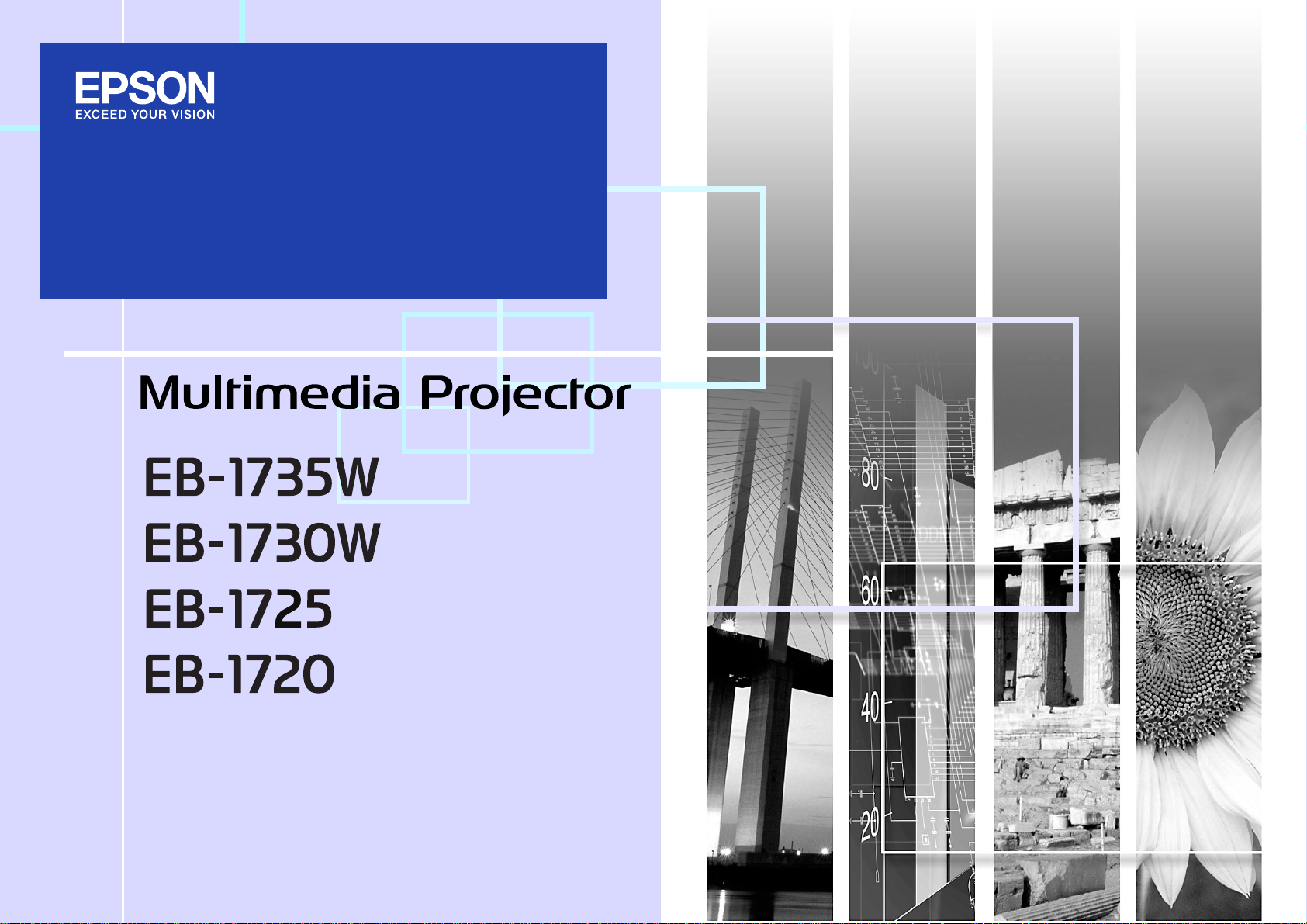
Käyttäjän opas
1
Page 2
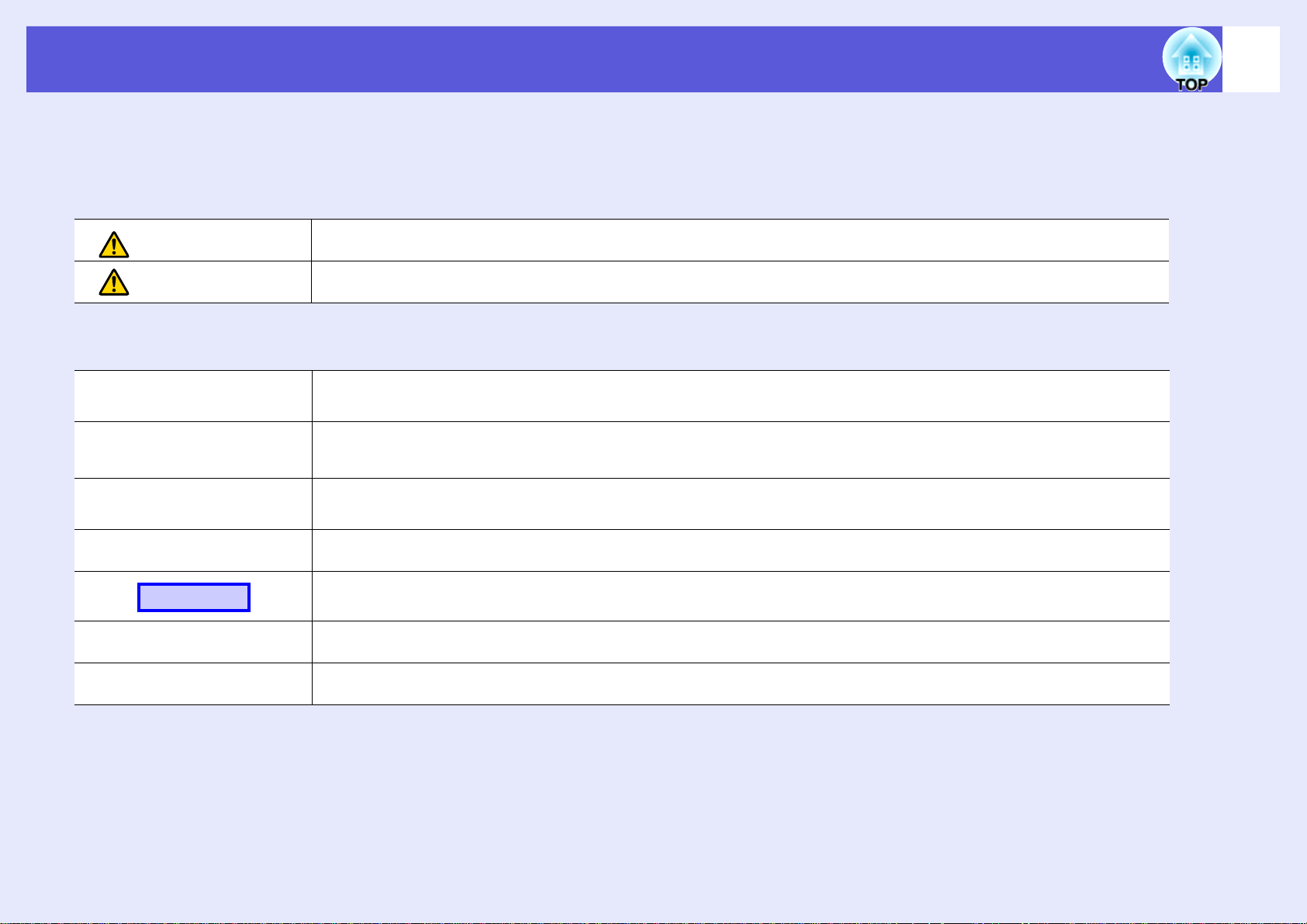
Tässä oppaassa käytetyt merkinnät
f Turvamerkinnät
Käyttäjän oppaassa ja tuotteessa käytetyt symbolit osoittavat mahdollista vaaraa käyttäjälle tai muille henkilöille sekä omaisuuden vahingoittumisen riskejä.
Näiden merkintöjen tarkoituksena on opastaa laitteen turvallisessa ja asianmukaisessa käytössä.
Merkinnät tarkoittavat seuraavaa. Varmista, että ymmärrät ne perusteellisesti ennen oppaan lukemista.
2
Varoitus
Ole varovainen
f Yleiset tiedotusmerkinnät
Huomaa
q
s
g
Menetelmä
[ (Nimi) ]
"(Valikon nimi)"
Tämä symboli tarkoittaa, että laitteen virheellinen käyttö voi johtaa kuolemaan tai hengenvaaralliseen loukkaantumiseen, jos
sitä ei huomioida.
Tämä symboli tarkoittaa, että laitteen virheellinen käyttö voi johtaa hengenvaaralliseen loukkaantumiseen tai omaisuuden
vahingoittumiseen, jos sitä ei huomioida.
Viittaa toimenpiteisiin, joiden seurauksena voi olla vaurioituminen tai loukkaantuminen, ellei niitä suoriteta riittävän
huolellisesti.
Viittaa lisätietoihin ja seikkoihin, jotka on hyvä tietää aiheesta.
Viittaa sivuun, jolta löytyy tarkempia tietoja aiheesta.
Tarkoittaa, että merkin edessä olevan alleviivatun sanan tai sanojen selitys on sanastossa. Katso Liitteet-kohdan osaa
Sanasto. s p.111
Viittaa toimintatapoihin ja -järjestykseen.
Merkitty toimenpide tulee suorittaa numeroiden mukaisessa järjestyksessä.
Tarkoittaa kaukosäätimen tai käyttöpaneelin painikkeiden nimiä.
Esimerkki: [Esc]-painike
Viittaa konfigurointivalikon kohtiin.
Esimerkki: "Kuva" - "Kirkkaus"
Page 3
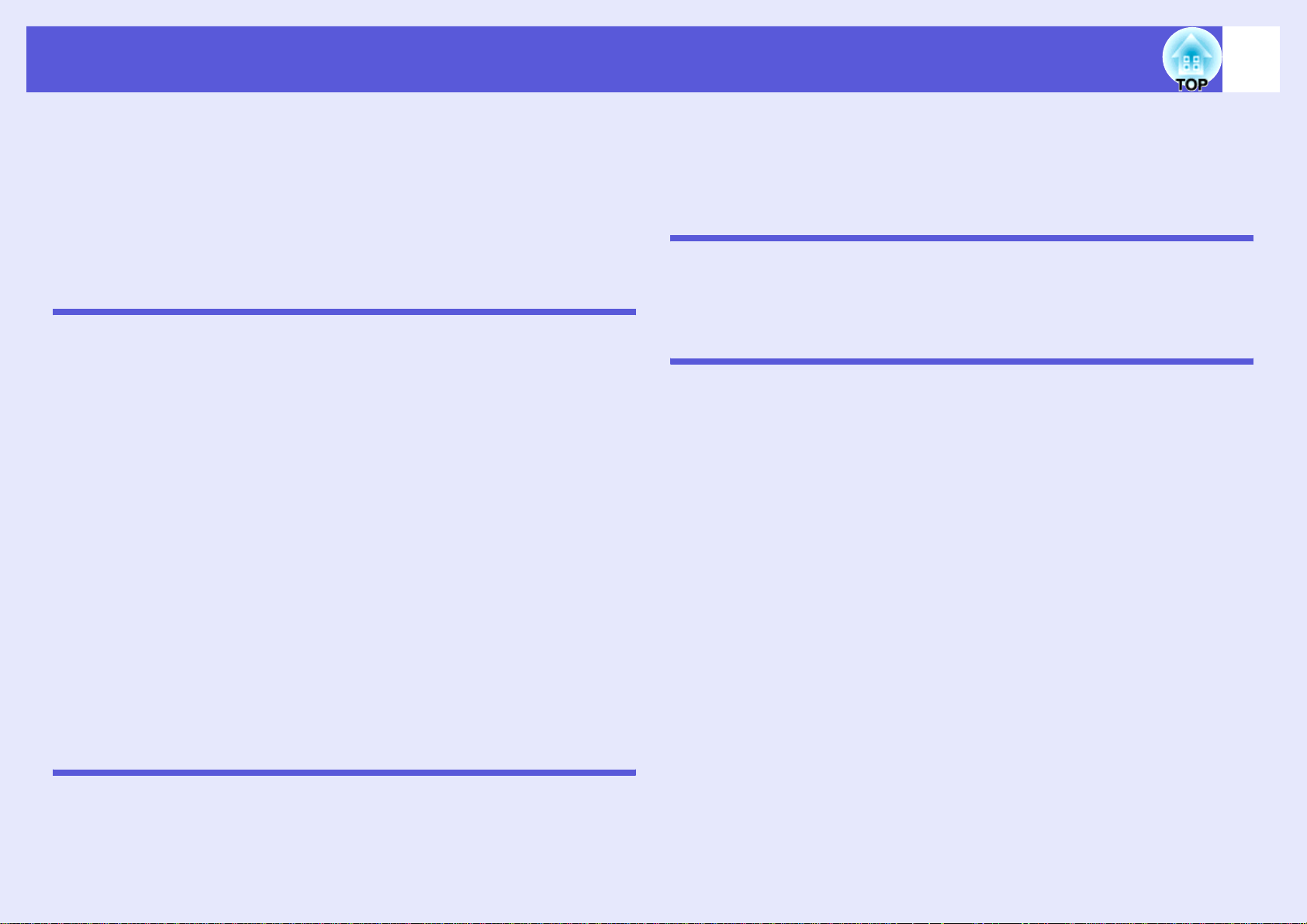
Sisältö
3
Projektorin ominaisuudet ..........................................................................5
Molempien mallien yhteiset ominaisuudet ........................................................... 5
EB-1735W/1725 Ominaisuudet............................................................................6
Osien nimet ja toiminnot............................................................................7
Edestä/ylhäältä.....................................................................................................7
Takaosa ............................................................................................................... 9
Alusta .................................................................................................................10
Käyttöpaneeli ..................................................................................................... 11
Kaukosäädin ...................................................................................................... 12
Hyödyllisiä toimintoja
Heijastetun kuvan muuttaminen .............................................................15
Automaattinen tulevien signaalien tunnistus ja heijastetun kuvan
muuttaminen (lähteen etsintä) ........................................................................15
Muuttaminen suoraan kaukosäätimellä..............................................................16
Heijastuksen parannustoiminnot............................................................17
Projisoinnin laadun valinta (Väritilan valinta)...................................................... 17
Aut. himmennin -asetus ..................................................................................... 18
Kuvan piilottaminen ja äänen mykistäminen tilapäisesti (A/V-mykistys) ............18
Kuvan pysäyttäminen (pysäytys) .......................................................................19
Kuvasuhteen muuttaminen ................................................................................ 20
Kohdistintoiminto (kohdistin) ..............................................................................24
Kuvan osan suurentaminen (zoomaus) .............................................................25
Kaukosäätimen käyttö hiiriosoittimen ohjaamiseen (langaton hiiri)....................27
Kohdeprojektorin rajoitukset, kun useita projektoreita
on käytössä............................................................................................29
Projektorin tunnuksen asetus............................................................................. 30
Projektorin tunnuksen asettaminen kaukosäätimeen.........................................31
Useiden projektoreiden värien korjaus (moninäytön värinsäätö) .......32
Yhteenveto korjaustoimenpiteistä...................................................................... 32
Korjausmenetelmä .............................................................................................32
Turvatoiminnot .........................................................................................34
Käyttäjien hallinta (Salasanasuojaus) ................................................................34
Toiminnan rajoittaminen (toimintalukko) ............................................................36
Configuration (konfigurointi) -valikko
Configuration (konfigurointi) -valikon käyttö ........................................39
Toiminnot ..................................................................................................40
Kuva-valikko....................................................................................................... 40
Signaali -valikko .................................................................................................42
Asetukset -valikko.............................................................................................. 43
Laajennettu -valikko........................................................................................... 45
Verkko -valikko (vain EB-1735W/1725)............................................................. 47
Info -valikko (vain näyttö)................................................................................... 59
Palauta -valikko ................................................................................................. 60
Vianmääritys
Ohjeen käyttö ...........................................................................................62
Ongelmien ratkaiseminen .......................................................................63
Merkkivalojen lukeminen ................................................................................... 63
Kun merkkivaloista ei ole apua.......................................................................... 66
Liitteet
Asennustavat............................................................................................76
Puhdistaminen .........................................................................................77
Projektorin pinnan puhdistaminen ..................................................................... 77
Linssin puhdistaminen ....................................................................................... 77
Ilmansuodattimen puhdistaminen...................................................................... 77
Tarvikkeiden vaihtaminen .......................................................................78
Kaukosäätimen paristojen vaihtaminen............................................................. 78
Lampun vaihtaminen ......................................................................................... 79
Ilmansuodattimen vaihtaminen.......................................................................... 82
Valinnaiset lisävarusteet ja tarvikkeet ...................................................84
Käyttäjän logon tallentaminen................................................................85
WPS (Wi-Fi Protected Setup) -yhteyden muodostaminen
langattoman lähiverkon tukiaseman avulla
(vain EB-1735W/1725) ...........................................................................88
Yhteyden asetusmenetelmä .............................................................................. 88
Valkokankaan koko ja etäisyys...............................................................92
Projisointietäisyys malleille EB-1725/1720 ........................................................ 92
Projisointietäisyys mallille EB-1735W/1730W ................................................... 93
USB-laitteiden kytkentä ja poistaminen (vain EB-1735W/1725)...........94
USB-laitteiden liitäntä ........................................................................................ 94
USB-laitteiden poistaminen ............................................................................... 94
Kytkentä USB-kaapelilla ja heijastaminen
(USB Display, vain EB-1735W/1725).................................................... 95
Kytkeminen ........................................................................................................ 95
Lukuongelma Postin ilmoitus -toiminto (vain EB-1735W/1725) ..........98
Page 4
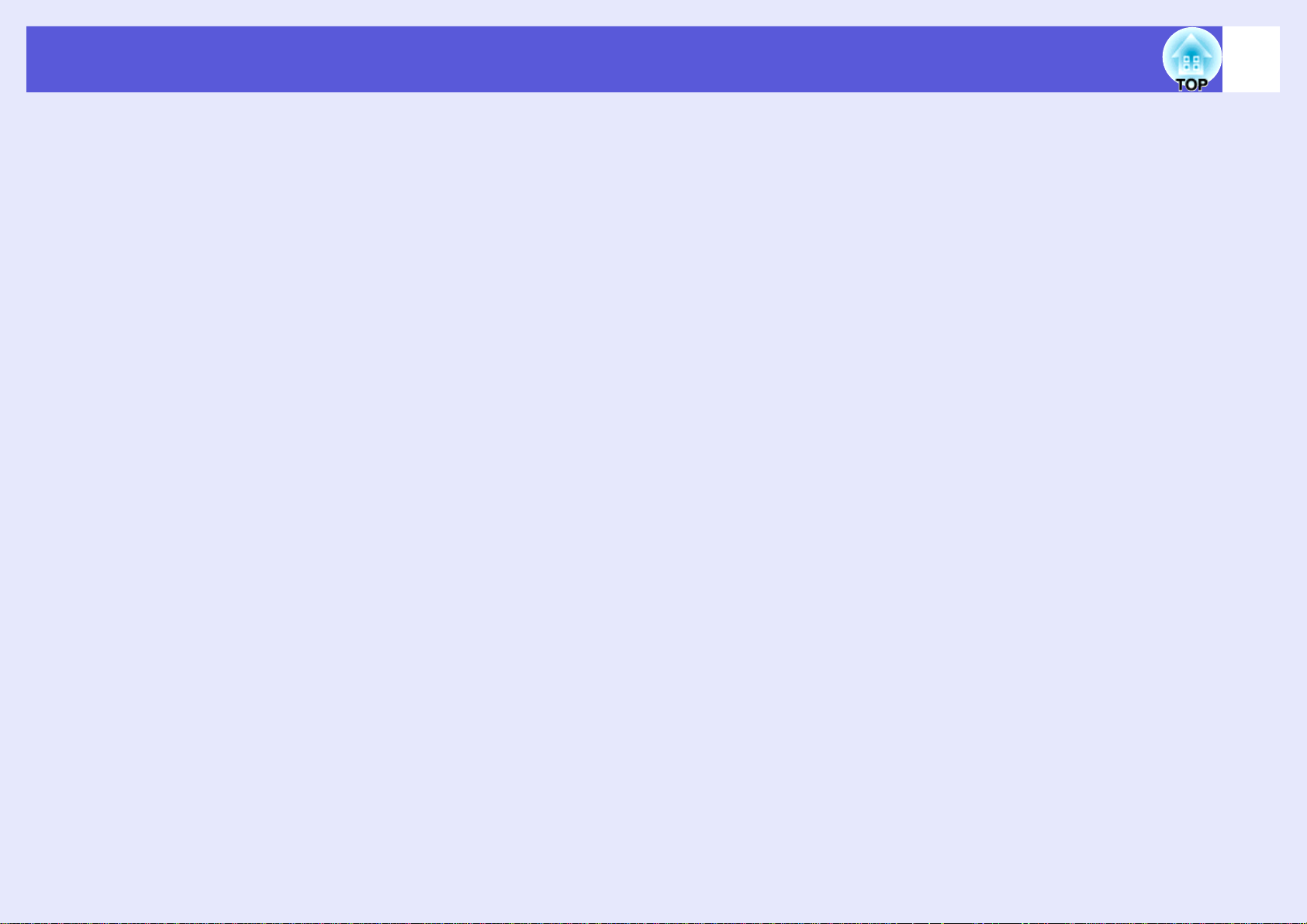
Sisältö
ESC/VP21-komennot................................................................................99
Komentoluettelo .................................................................................................99
Johdinkaaviot .....................................................................................................99
USB-liitännän asetukset...................................................................................100
Liittyen verkkoprojektoriin (vain EB-1735W/1725) ..............................101
Tietoja PJLinkistä...................................................................................102
Tuetut näytöt..........................................................................................103
Tuetut näytöt malleille EB-1725/1720 .............................................................. 103
Tuetut näytöt mallille EB-1735W/1730.............................................................105
Tekniset tiedot ........................................................................................107
Projektorin yleiset tekniset tiedot......................................................................107
Ohjelmistovaatimus.......................................................................................... 109
Ulkonäkö .................................................................................................110
Sanasto....................................................................................................111
Hakemisto ...............................................................................................113
4
Page 5
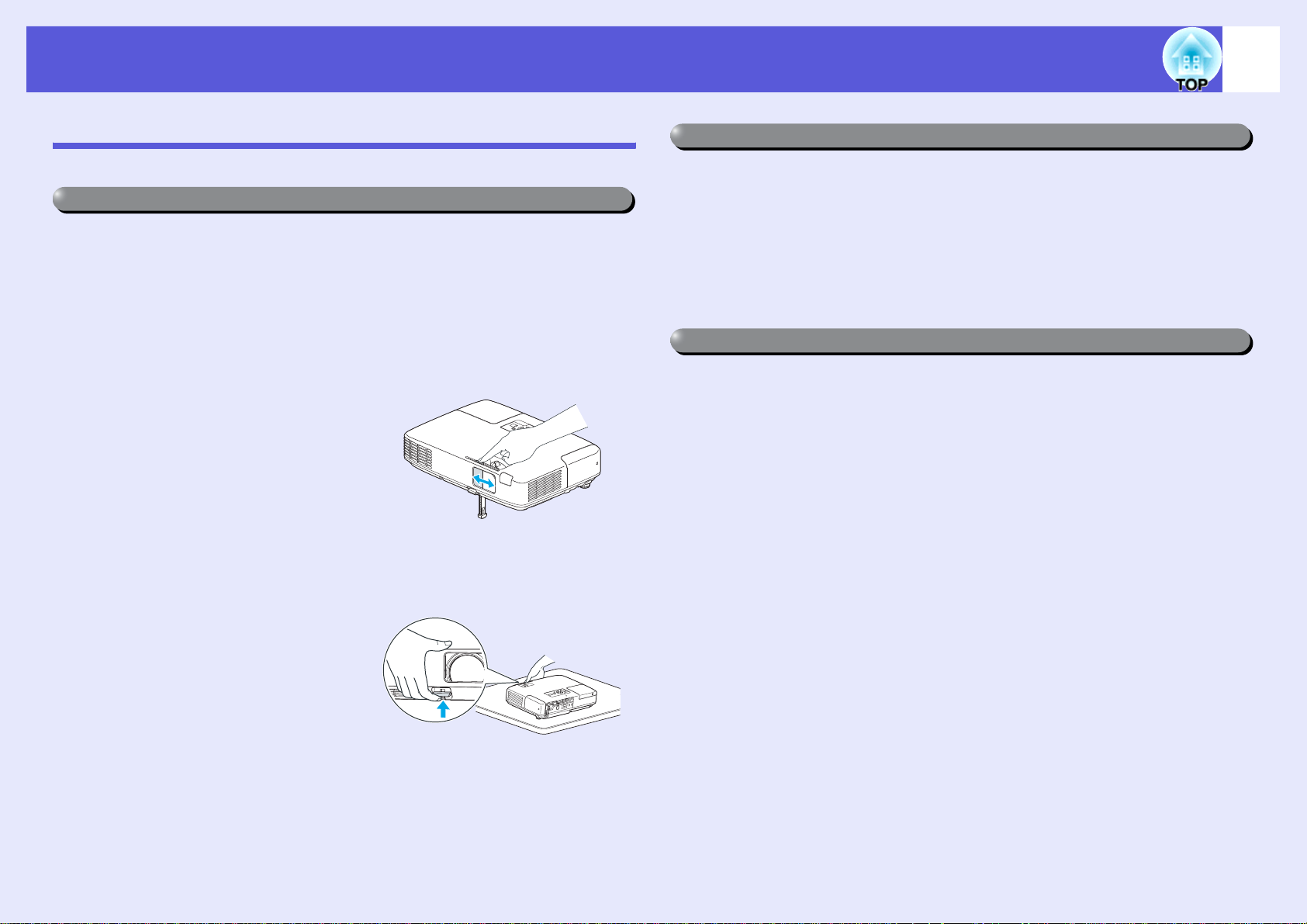
Projektorin ominaisuudet
5
Molempien mallien yhteiset ominaisuudet
Helppokäyttöinen
f Kompakti ja kevyt
Helppo kantaa kompaktin B5-kokoisen rungon (202 mm (S) x 284 (L) x
65 mm (K)) keveyden ansiosta (1,7 kg ~ 1,8 kg).
*EB-1725/1735W: Noin 1,8 kg
EB-1720/1730W: Noin 1,7 kg
f A/V-mykistyssäädin tekee projektorin käytöstä ja säilytyksestä
helppoa.
Voit lopettaa projektorin käytön ja
jatkaa sen käyttämistä helposti
avaamalla ja sulkemalla A/Vmykistyssäätimen, minkä ansiosta
esityksistäsi tulee selkeämpiä.
f Yksijalkainen suunnittelu merkitsee sitä, että vaikeita
korkeussäätöjä ei tarvitse tehdä
Säätö onnistuu helposti yhdellä
kädellä.
s Pika-aloitusopas
Tehostetut turvallisuustoiminnot
f Salasanasuojaus käyttäjien rajoittamiseksi ja hallitsemiseksi
Asettamalla salasanan voit rajoittaa sitä, kuka voi käyttää projektoria.
s p.34
f Käyttölukko rajoittaa käyttöpaneelin painikkeiden käyttöä
Voit estää projektorin asetusten luvattoman muuttamisen tämän avulla eri
tapahtumissa, kouluissa jne. s p.36
Helppo käsitellä
f Lyhyen etäisyyden projisointi
Lyhin suositeltu projisointietäisyys WXGA:lle on 62 cm* ja XGA:lle 65
cm, joten projektori voidaan asettaa lähelle näyttöä. Projektorin voi siten
sijoittaa jopa pieneen kokoushuoneeseen.
*Projisointinäytön koko tällä etäisyydellä esim. 16:10 näytöllä on noin 66
x 41 cm.
f Ei laitteen jäähtymisen odottelua
Sammutettuasi projektorin virran voit irrottaa sen virtajohdon odottamatta
ensin projektorin jäähtymistä.
f WXGA:n projisointinäyttö (vain EB-1735W/1730W)
Tietokoneella jossa on 16:10 leveä nestekidenäyttö, kuva voidaan
heijastaa samalla kuvasuhteella näyttötaululle ja muita vaakaformaatteja
voidaan käyttää.
Page 6
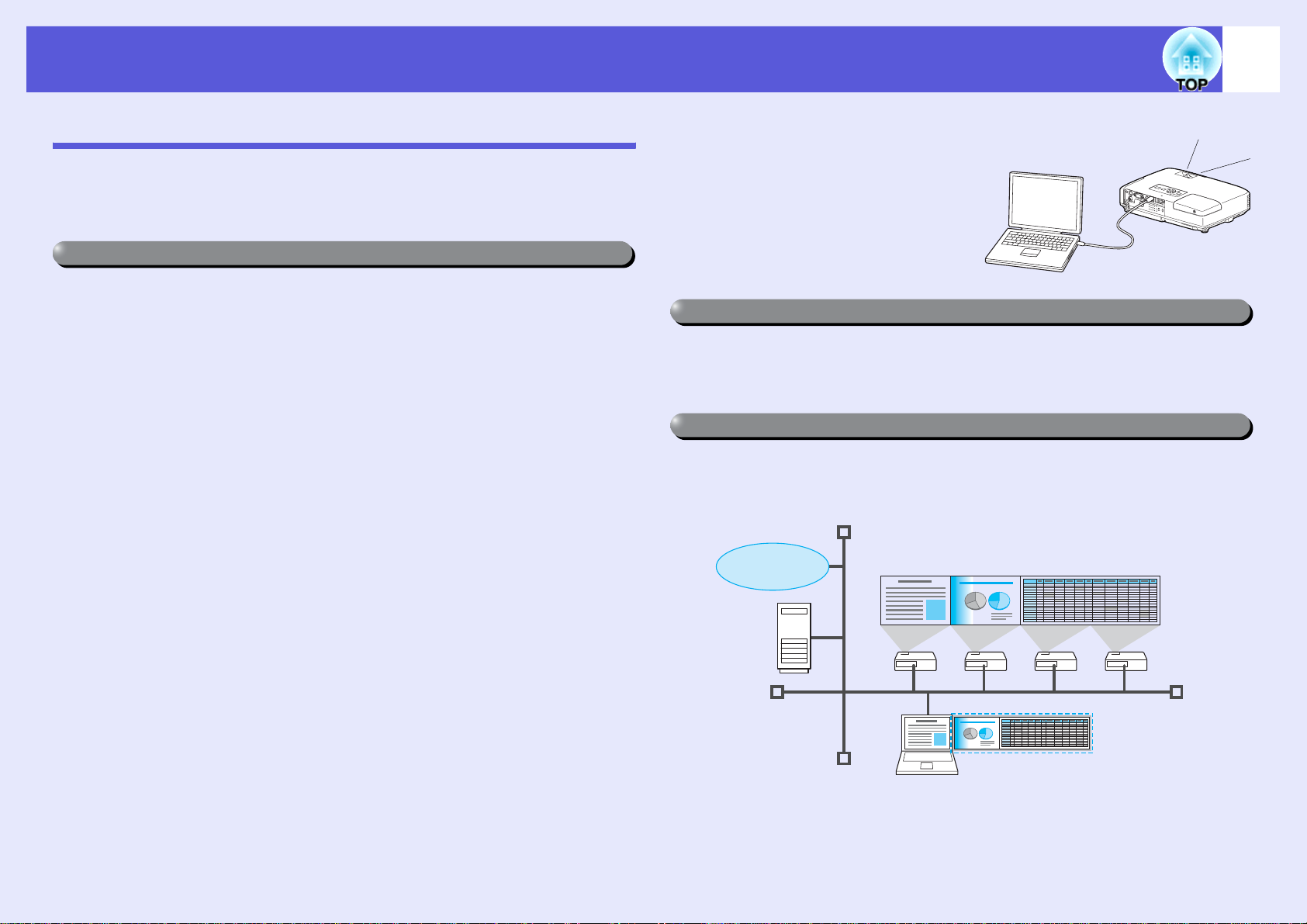
Projektorin ominaisuudet
6
EB-1735W/1725 Ominaisuudet
Voit hyödyntää verkkoa tehokkaasti, kun käytät toimitettua "EPSONprojektoriohjelmistoa kokouksia ja esityksiä varten" tehokkaiden sekä
monipuolisten esitysten tekoon ja kokousten vetämiseen.
Monet yhteydet
f Tietokoneen kytkentä projektoriin verkon kautta
Kytkemällä projektorin jo asennettuun verkkojärjestelmään langattoman
verkkolaitteen kautta voit järjestää tehokkaita kokouksia ja vastaavia
tilaisuuksia seuraavasti.
• Voit avata ja heijastaa tiedoston, joka on tallennettu tietokoneeseen tai
toisessa huoneessa sijaitsevaan tiedostopalvelimeen.
• Voit käyttää Internet-verkkoa.
• Voit valvoa ja ohjata verkossa olevia projektoreita tietokoneesta käsin.
Kun asennat valinnaisen lähiverkkolaitteen projektoriin, voit liittää sen
tietokoneeseen verkkokaapelin avulla. s EasyMP Käyttäjän opas
f Projisointi verkkoliitännällä
Projektoria voidaan käyttää seuraavilla kolmella tavalla.
• Quick Wireless Connection
Käyttämällä mukana toimitettua USB-avainta Quick Wireless
Connection voit nopeasti liittää tietokoneen projektoriin projisointia
varten. s EasyMP Käyttäjän opas s Pika-aloitusopas
• Pikakytkentätila/Edistynyt kytkentätila
EMP NS Connection tietokone ja projektori on liitetty verkon kautta.
s EasyMP Käyttäjän opas
f Liitäntä USB-kaapelilla (USB display -näyttö)
Voit heijastaa kuvia tietokoneen
näytöstä kytkemällä kaupoista
saatavan USB-kaapelin Windowstietokoneeseen. Äänilähdön voi
muodostaa liittämättä audiokaapelia.
s Pika-aloitusopas s p.95
Esitykset ilman tietokonetta
Ilman tietokoneita voit tehdä esityksiä USB-laitteelle, kuten
digitaalikamera tai kiintolevy, tallennetuista JPEG-kuvista, elokuvista ja
suunnitelmista. s EasyMP Käyttäjän opas
Heijastaminen toiselle ja kolmannelle valkokankaalle (monen valkokankaan näyttö)
Voit heijastaa eri kuvan korkeintaan neljältä projektorilta yhdellä
tietokoneella. Tämän avulla voit hejastaa raportin jne. vaakamalliselle
valkokankaalle. s EasyMP Käyttäjän opas
Internet
f Liitäntä Windows Vistan "Verkkoprojektori"-toiminnolla
Kun projektori kytketään verkkoon Windows Vistan "Verkkoprojektori"toiminnolla, verkon monet käyttäjät voivat jakaa projektorin.
Page 7
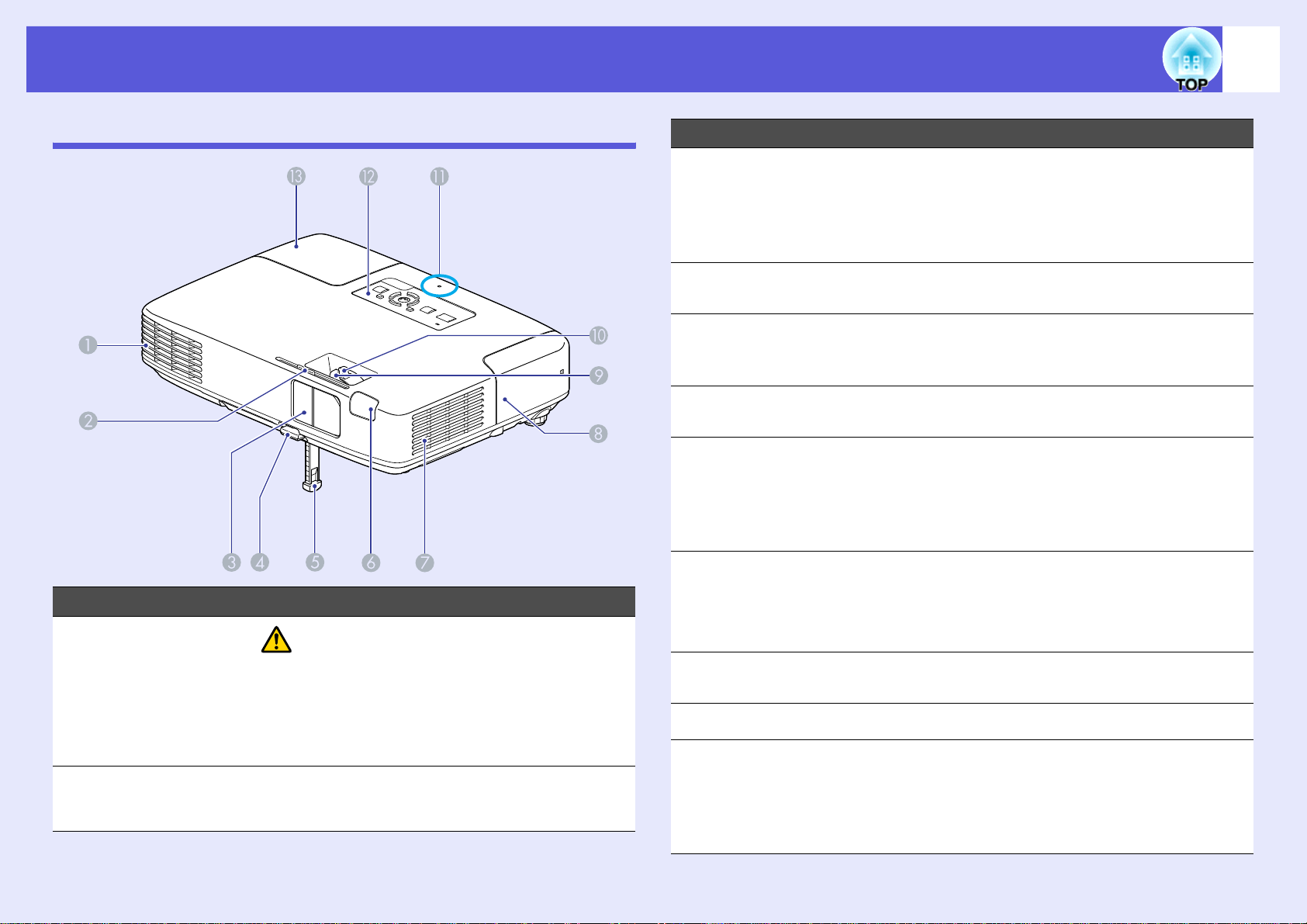
Osien nimet ja toiminnot
7
Edestä/ylhäältä
Nimi Toiminto
Ilmanpoistoaukko
A
A/V-
B
mykistyssäätönu
ppi
Ole varovainen
Älä aseta ilmanpoistoaukon lähelle esineitä,
joihin kuumuus voi vaikuttaa käpristämällä niitä
tai muulla tavoilla, äläkä aseta kasvoja tai
käsiä ilmanpoistoaukon lähelle, kun projektori
on käynnissä.
Voit avata ja sulkea A/V-mykistyssäätimen
vetämällä nuppia.
Nimi Toiminto
A/V-
C
mykistyssäädin
Jalan säätövipu Voit pidentää tai lyhentää etujalkaa vetämällä
D
Säädettävä
E
etujalka
Kaukovastaanotin Ottaa vastaan kaukosäätimen signaaleja.
F
Ilmansuodatin
G
(ilmanottoaukko)
Langattoman
H
lähiverkkolaitteen
suojus
(vain EB-1735W/
1725)
Tarkennusrengas Säätää kuvan tarkennusta. s Pika-
I
Zoomausrengas Säätää kuvan kokoa. s Pika-aloitusopas
J
USB-merkkivalo
K
(vain EB-1735W/
1725)
Vedä kiinni linssin suojaamiseksi, kun
projektori ei ole käytössä. Sulkemalla säätimen
projektorin käytön aikana voit piilottaa kuvan ja
mykistää äänen (A/V-mykistys). s Pika-
aloitusopas s p.18
jalan vivusta. s Pika-aloitusopas
Voit suurentaa heijastettua kuvaa ja säätää
sen sijaintia, kun projektori on tasaisella
pinnalla, kuten pöydällä. s Pika-aloitusopas
s Pika-aloitusopas
Tämä estää pölyn ja muiden vieraiden
hiukkasten pääsyn projektorin sisään
ilmanoton yhteydessä. Projektori näyttää
varoituksen, kun ilmansuodatin on aika
puhdistaa tai vaihtaa. s p.77, p.82
Kun teet langattoman liitännän projektorin ja
tietokoneen välille, irrota tämä suojus
langattoman lähiverkkolaitteen asentamiseksi.
s Pika-aloitusopas
aloitusopas
Osoittaa USB Type A -käyttötilaa.
POIS: USB-laitetta ei ole kytketty
Oranssi valo PÄÄLLLÄ: USB-laite on liitetty
Vihreä valo PÄÄLLÄ: PC Free on käytössä
Punainen valo PÄÄLLÄ: Virhe
Page 8
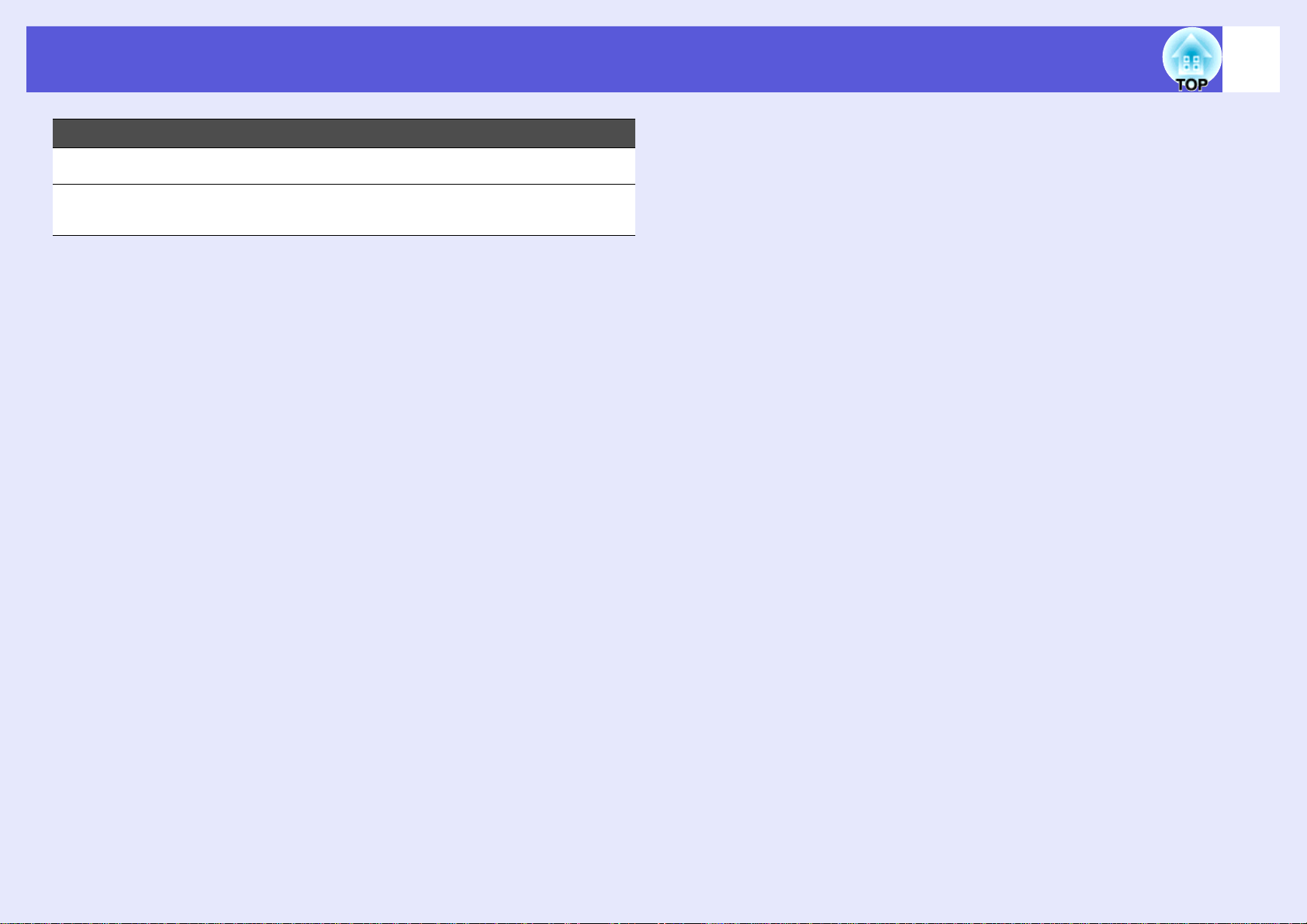
Osien nimet ja toiminnot
Nimi Toiminto
Käyttöpaneeli s p.11
L
Lampun suojus Avaa tämä suojus vaihtaessasi projektorin
M
lamppua. s p.79
8
Page 9
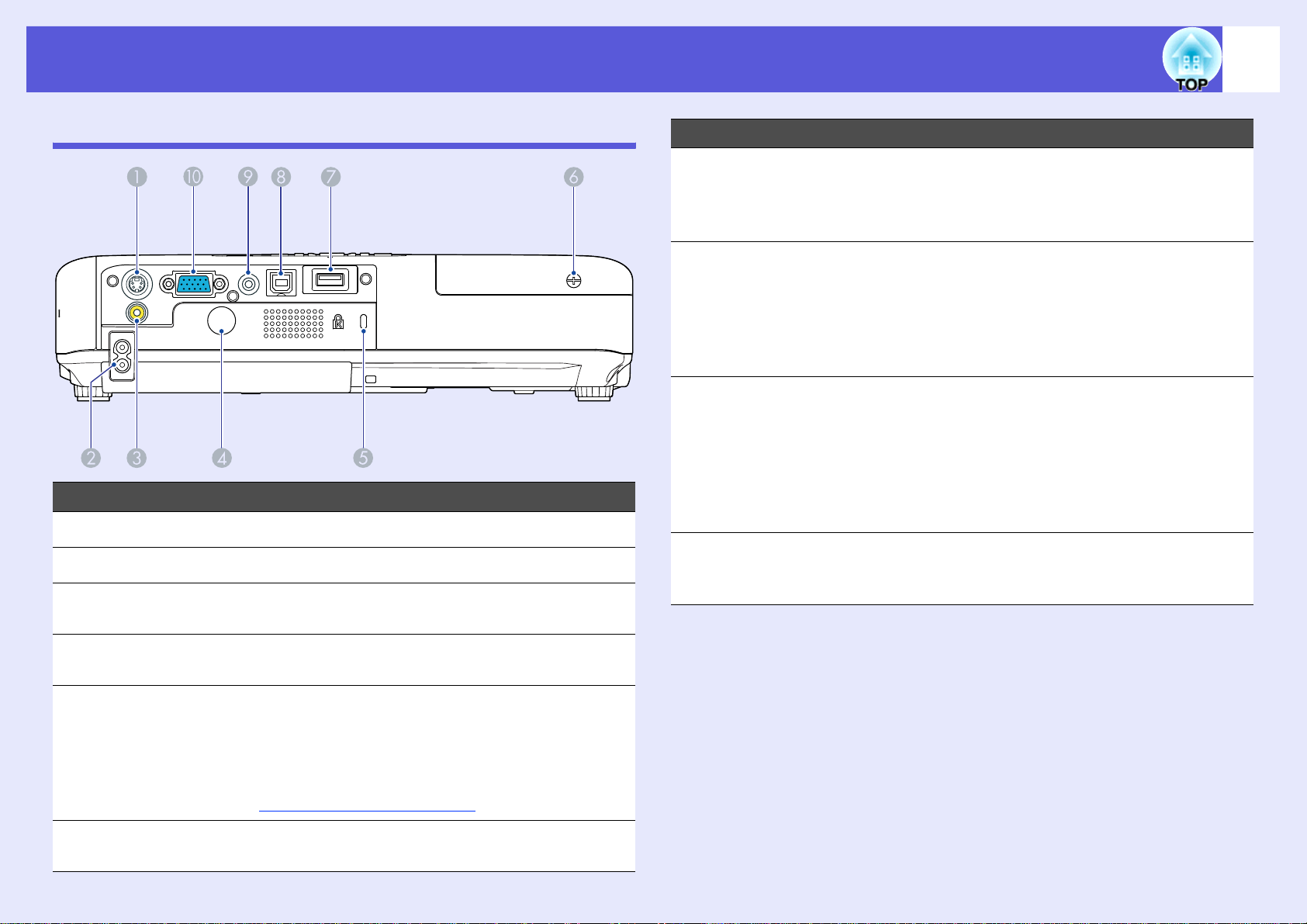
Osien nimet ja toiminnot
9
Takaosa
Nimi Toiminto
S-video-tuloportti Videolähteistä tuleville s-videosignaaleille.
A
Virransyöttö Liitetään sähköjohtoon. s Pika-aloitusopas
B
Video-tuloportti Videolähteistä tuleville
C
komposiittivideosignaaleille.
Nimi Toiminto
USB-portti
G
(A-tyyppi) (vain
EB-1735W/1725)
USB-portti
H
(B-tyyppi)
Audio-L/R-
I
tuloportti
Tietokoneen
J
(komponenttivideo)
tuloportti
Tämän avulla muisti kytketään yhteensopiviin
digitaalikameroihin ja USB-liitäntöihin, ja kuva-/
elokuvatiedostot sekä skenaariot heijastetaan
PC Free of EasyMP:n avulla. s p.94
Kytkee projektorin tietokoneeseen USBkaapelilla, ja tietokoneessa oleva kuva
heijastuu valkokankaalle. (vain EB-1735W/
1725) s Pika-aloitusopas
Voit liittää tähän porttiin myös tietokoneen
halutessasi käyttää langatonta hiirtä. s p.27
Liitetyn laitteen äänisignaalille.
Käyttäessäsi heijastamiseen EasyMP:n PC
Free -toimintoa voit asettaa äänen kuulumaan
ulkoisesta kaiuttimesta määrittämällä
konfigurointivalikosta "EasyMP-audiolähtö"
(äänen ulostulo EasyMP:n kautta) –asetuksen.
(vain EB-1735W/1725)
Tietokoneesta tuleville videosignaaleille ja
muista videolähteistä tuleville
komponenttivideosignaaleille.
Kaukovastaanotin Ottaa vastaan kaukosäätimen signaaleja.
D
s Pika-aloitusopas
Lukitusaukko Lukitusaukko on yhteensopiva Kensington-
E
yhtiön valmistaman Microsaver Security
System -turvajärjestelmän kanssa. Lisätietoja
Microsaver-turvajärjestelmästä on
Kensingtonin kotisivuilla osoitteessa
Ruuvaa reikä
F
lampun suojalle
http://www.kensington.com/
Ruuvaa reikä kiinnittääksesi lampun suojuksen
paikoilleen. s p.79
.
Page 10
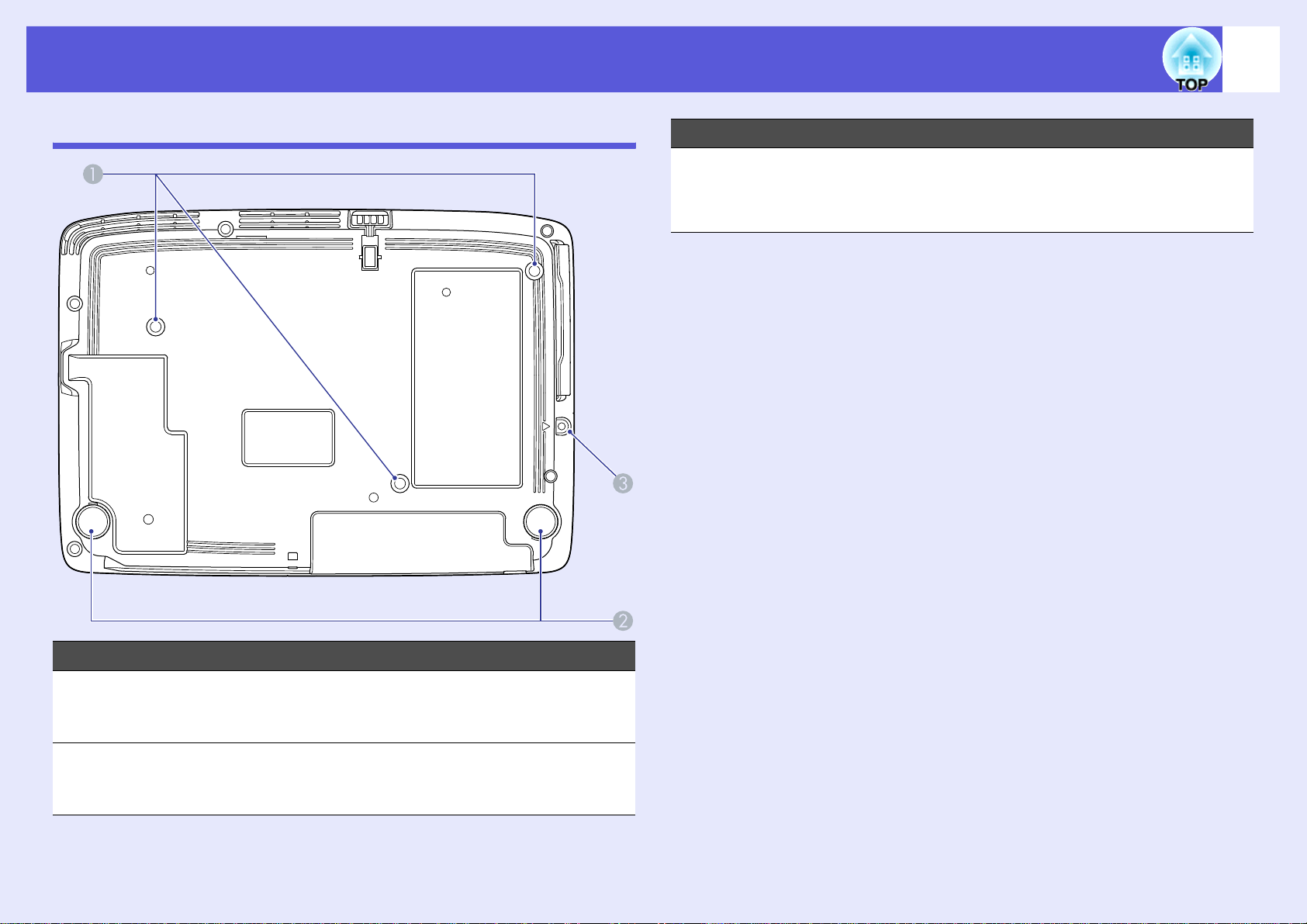
Osien nimet ja toiminnot
10
Alusta
Nimi Toiminto
Ruuvaa reikä
C
langattoman
lähiverkkolaitteen
suojukselle
Ruuvaa reikä langattoman lähiverkkolaitteen
suojuksen kiinnittämiseksi. s Pika-
aloitusopas
Nimi Toiminto
Kattotelineen
A
kiinnityspisteet
(3 pistettä)
Takajalka Voit pidentää tai lyhentää jalkaa vaakasuoran
B
Jos haluat ripustaa projektorin kattoon, kiinnitä
lisävarusteena saatava kattoteline tähän.
s p.76, 84
kallistuksen säätämiseksi kääntämällä sitä,
kun se on pöydällä. s Pika-aloitusopas
Page 11
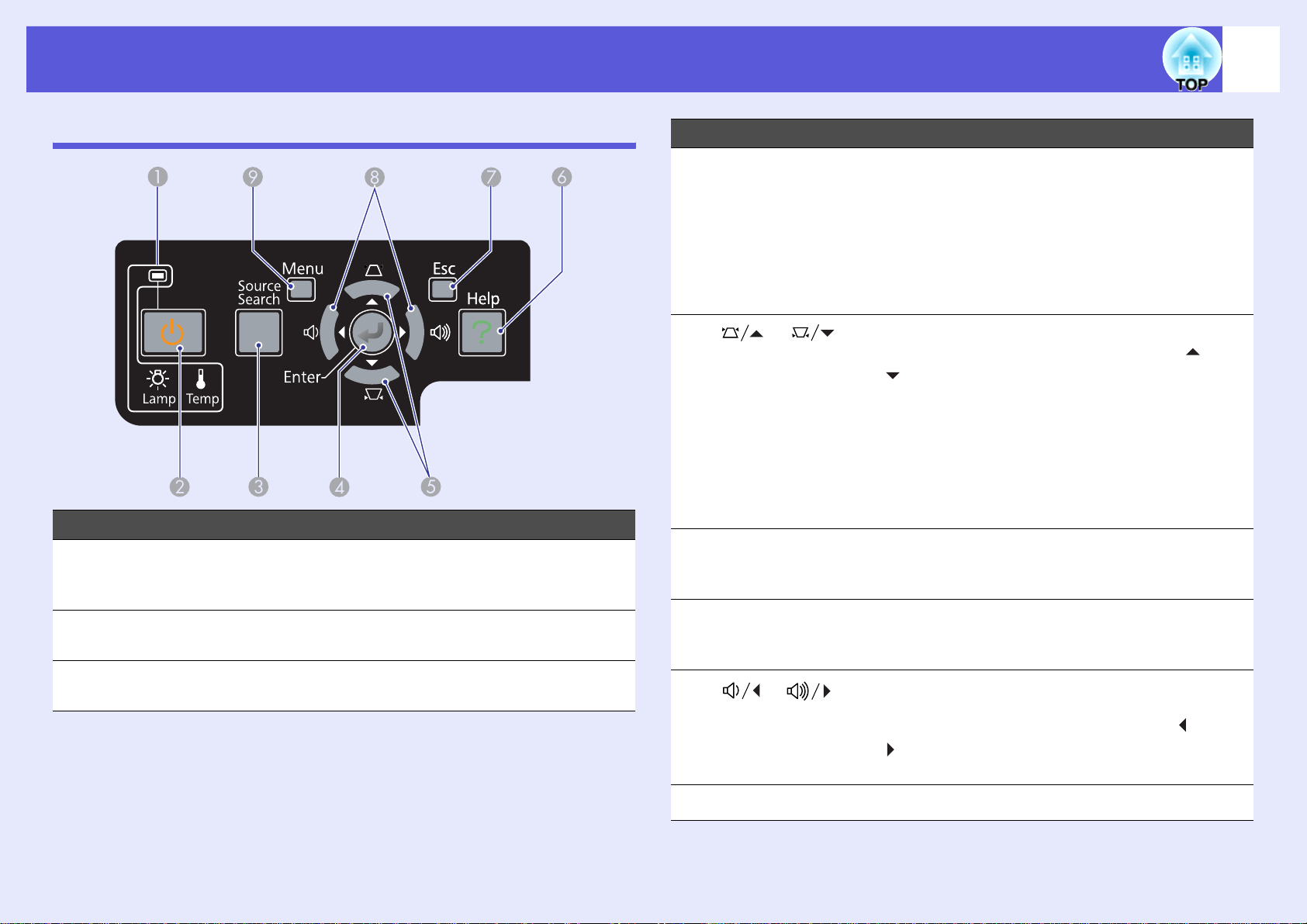
Osien nimet ja toiminnot
11
Käyttöpaneeli
Nimi Toiminto
Tilan merkkivalot Projektorin tila ilmaistaan merkkivalojen
A
väreillä ja sillä, vilkkuvatko ne vai palavatko ne
tasaisesti. s p.63
[t]-painike Kytkee projektorin virran päälle tai pois.
B
s Pika-aloitusopas
[Source Search]-
C
painike
Siirtyy seuraavaan projektoriin kytkettyyn
lähteeseen, joka lähettää kuvaa. s p.15
Nimi Toiminto
[Enter]-painike Jos tätä painetaan tietokoneen signaalikuvien
D
heijastamisen aikana, seurantaa, synkronointia
ja sijaintia säädetään automaattisesti parhaan
mahdollisen kuvan heijastamiseksi.
Kun näytössä on konfigurointivalikko tai
ohjenäyttö, sillä hyväksytään nykyinen valinta,
siirrytään valintatilaan ja vaihdetaan
seuraavalle tasolle. s p.39
E
[] []painikkeet
[Help]-painike Näyttää ja sulkee ohjenäytön, jossa annetaan
F
[Esc]-painike Pysäyttää nykyisen toiminnon.
G
H
[] []painikkeet
Tekee trapetsikorjauksen. Seuraavissa
tapauksissa näillä painikkeilla on vain [ ]- ja
[ ]-toiminnot.
• Kun kuva lähetetään verkkoyhteyden kautta
• Kun projisointiin käytetään PC Free toimintoa
Kun näytössä on konfigurointivalikko tai
ohjenäyttö, näillä painikkeilla valitaan
valikkokohdat ja asetusarvot. s Pika-
aloitusopas, p.39
ohjeita mahdollisten ongelmien
ratkaisemiseksi. s p.62
Jos näytössä on konfigurointivalikko, tällä
pääsee edelliselle valikkotasolle. s p.39
Säätää äänenvoimakkuutta. Jos painetaan,
kun näkyvissä on konfigurointivalikko tai
ohjenäyttö, näillä painikkeilla on vain [ ]- ja
[ ]-toiminnot, joilla valitaan valikkokohtia ja
asetetaan arvoja. s Pika-aloitusopas, p.39
[Menu]-painike Näyttää ja sulkee konfigurointivalikon. s p.39
I
Page 12
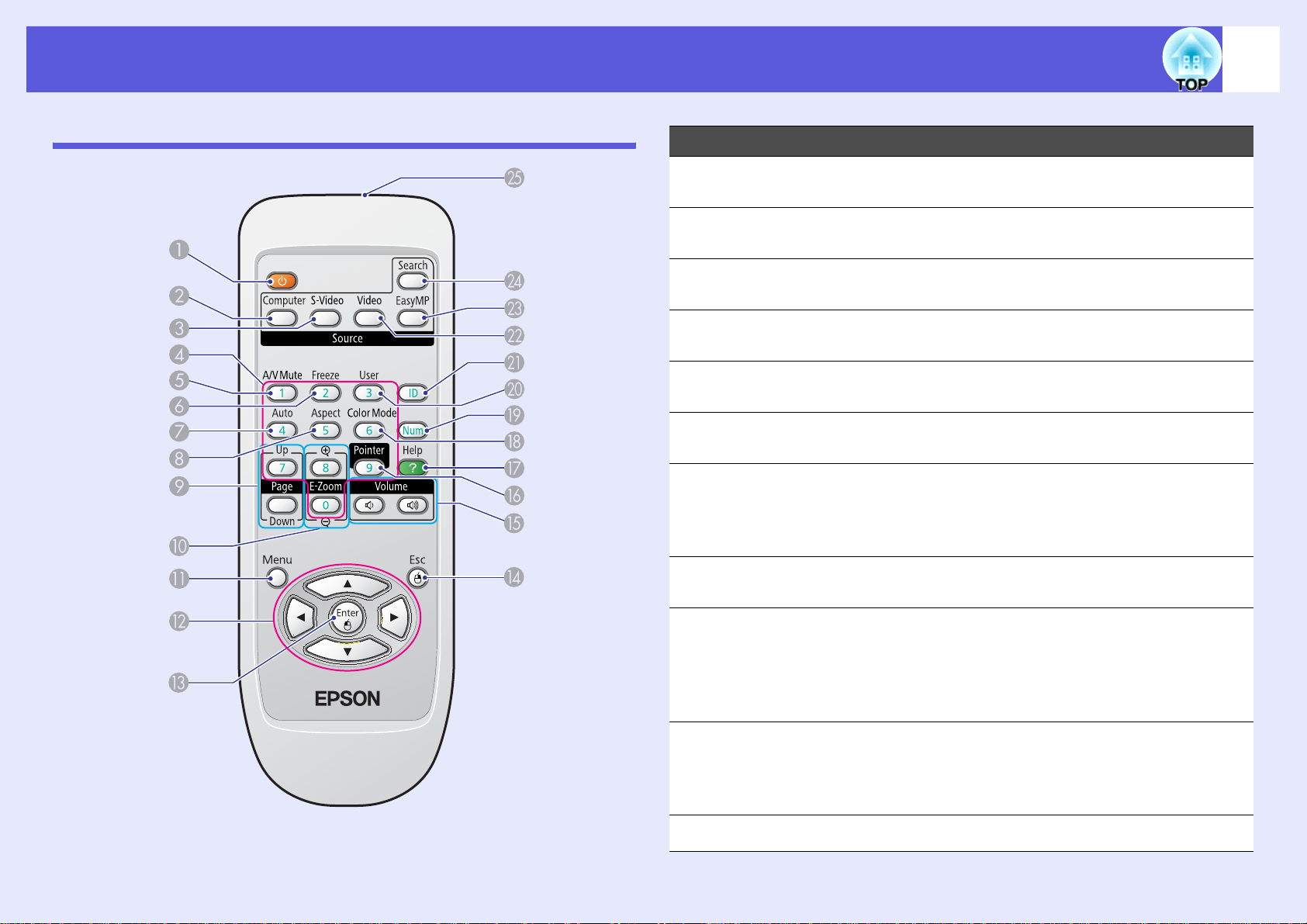
Osien nimet ja toiminnot
12
Kaukosäädin
Nimi Toiminto
[t]-painike Kytkee projektorin virran päälle tai pois.
A
s Pika-aloitusopas
[Computer]-
B
painike
[S-Video]-painike Siirtyy S-video-tuloportista tuleviin kuviin.
C
Numeropainikkeet Käytä asettaessasi salasanakäytön tai
D
[A/V Mute]-
E
painike
[Freeze]-painike Tällä kuva pysäytetään tai pysäytys
F
[Auto]-painike Jos tätä painetaan tietokoneen signaalikuvien
G
[Aspect]-painike Kuvasuhde muuttuu joka kerta, kun painiketta
H
Siirtyy tietokoneen tuloportista tuleviin kuviin.
s p.16
s p.16
kaukosäätimen tunnuksen. s p.34, p.31
Kytkee kuvan ja äänen päälle tai pois päältä.
s p.18
peruutetaan. s p.19
heijastamisen aikana, seurantaa, synkronointia
ja sijaintia säädetään automaattisesti parhaan
mahdollisen kuvan heijastamiseksi.
painetaan. s p.20
[Page]-painikkeet
I
([) (])
[E-zoom]-
J
painikkeet (z) (x)
[Menu]-painike Näyttää ja sulkee konfigurointivalikon. s p.39
K
Siirtyy seuraavaan/edelliseen diaan
langattoman hiiren toiminnolla tai
projisoitaessa PowerPoint-tiedostoa tai suunnitelmaa EasyMP-tulolähteenä. (vain EB1735W/1725)
(z) Suurentaa kuvaa muuttamatta
heijastuskokoa.
(x) Pienentää (z)-painikkeella suurennettujen
kuvien osia.
s EasyMP Käyttäjän opas
Page 13
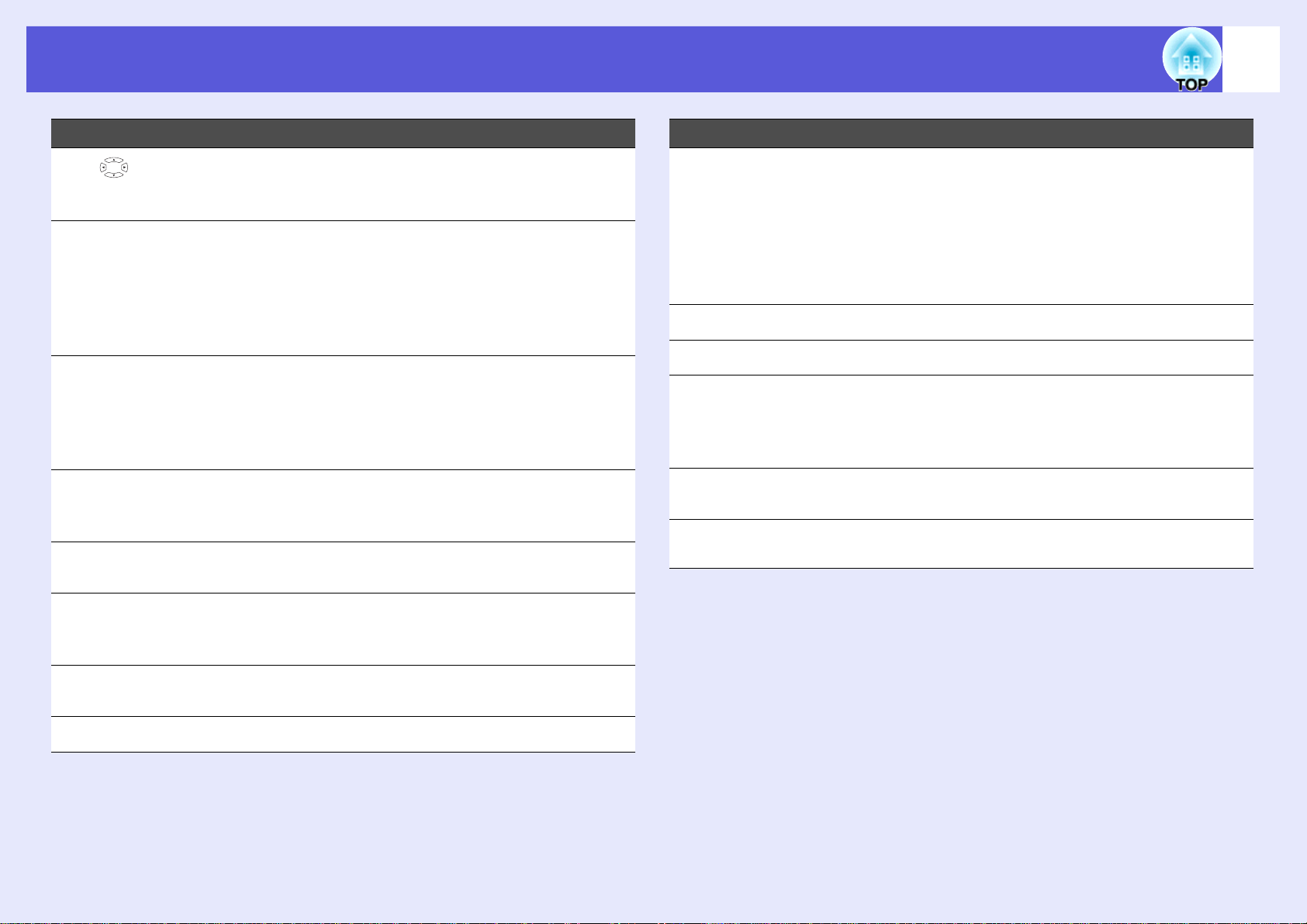
Osien nimet ja toiminnot
13
Nimi Toiminto
L
[ ]-painike
[Enter]-painike Kun näytössä on konfigurointivalikko tai
M
[Esc]-painike Pysäyttää nykyisen toiminnon. Jos näytössä
N
[Volume]-
O
painikkeet (a) (b)
[Pointer]-painike Tätä painamalla voit aktivoida valkokankaalla
P
Kun näytössä on konfigurointivalikko tai
ohjenäyttö, painikkeella valitaan valikkokohtia
ja asetusarvoja. s p.39, p.62
ohjenäyttö, sillä hyväksytään nykyinen valinta,
siirrytään valintatilaan ja vaihdetaan
seuraavalle tasolle. s p.39, p.62
Toimii hiiren ykköspainikkeena käytettäessä
langattoman hiiren toimintoa.
on konfigurointivalikko, painikkeella pääsee
edelliselle tasolle. s p.39, p.62
Toimii hiiren kakkospainikkeena käytettäessä
langattoman hiiren toimintoa.
(a) Pienentää äänenvoimakkuutta.
(b) Lisää äänenvoimakkuutta.
s Pika-aloitusopas
näkyvän osoittimen. s p.24
Nimi Toiminto
[User]-painike Tällä painikkeella määrität usein käytetyn
T
kohteen kuudesta mahdollisesta
konfigurointivalikon kohteesta. Kun painiketta
painetaan, määritelty valikkokohteen valinta/
säätönäyttö esitetään, jolloin voit tehdä yhden
painalluksen asetuksia/säätöjä. s p.43
Oletusasetus on "Kirkkaudensäätö".
[ID]-painike Paina ja aseta kaukosäätimen tunnus. s p.31
U
[Video]-painike Siirtyy videotuloportista tuleviin kuviin. s p.16
V
[EasyMP]-painike Siirtyy EasyMP-kuvaan. (vain EB-1735W/
W
1725) s p.16
Kun käytössä on EB-1730W/1720, tämä ei
toimi, vaikka painiketta painetaan.
[Source Search]-
X
painike
Kaukosäätimen
Y
valosäteilyalue
Siirtyy seuraavaan projektoriin kytkettyyn
lähteeseen, joka lähettää kuvaa. s p.15
Lähettää kaukosäätimen signaaleja.
[Help]-painike Näyttää ja sulkee ohjenäytön, jossa annetaan
Q
ohjeita mahdollisten ongelmien
ratkaisemiseksi. s p.62
[Color Mode]-
R
painike
[Num]-painike Käytä syöttäessäsi salasanaa. s p.34
S
Väritila muuttuu joka kerta, kun painiketta
painetaan. s p.17
Page 14

Hyödyllisiä toimintoja
Tässä luvussa kuvataan hyödylliset toiminnot mm. esitysten pitämistä varten sekä turvatoiminnot.
Heijastetun kuvan muuttaminen .......................15
• Automaattinen tulevien signaalien tunnistus ja
heijastetun kuvan muuttaminen (lähteen etsintä)..........15
• Muuttaminen suoraan kaukosäätimellä .........................16
Heijastuksen parannustoiminnot......................17
• Projisoinnin laadun valinta (Väritilan valinta) ..............17
• Aut. himmennin -asetus....................................................18
• Kuvan piilottaminen ja äänen mykistäminen
tilapäisesti (A/V-mykistys) ...............................................18
• Kuvan pysäyttäminen (pysäytys).....................................19
• Kuvasuhteen muuttaminen ..............................................20
Muutosmenetelmät .........................................................................20
Videolaitteiden kuvien kuvasuhteen muuttaminen ........................20
Tietokonekuvien kuvasuhteen muuttaminen (EB-1725/1720).......21
Tietokonekuvien kuvasuhteen muuttaminen
(EB-1735W/1730W) .................................................................22
• Kohdistintoiminto (kohdistin)..........................................24
Kohdeprojektorin rajoitukset, kun useita
projektoreita on käytössä...................................29
• Projektorin tunnuksen asetus.......................................... 30
• Projektorin tunnuksen asettaminen kaukosäätimeen... 31
Useiden projektoreiden värien korjaus
(moninäytön värinsäätö) ....................................32
• Yhteenveto korjaustoimenpiteistä .................................. 32
• Korjausmenetelmä ........................................................... 32
Turvatoiminnot....................................................34
• Käyttäjien hallinta (Salasanasuojaus) ............................ 34
Salasanasuojauksen tyyppi............................................................. 34
Salasanasuojauksen asettaminen.................................................... 34
Salasanan syöttäminen ................................................................... 36
• Toiminnan rajoittaminen (toimintalukko)..................... 36
• Kuvan osan suurentaminen (zoomaus) ...........................25
• Kaukosäätimen käyttö hiiriosoittimen ohjaamiseen
(langaton hiiri)...................................................................27
Page 15
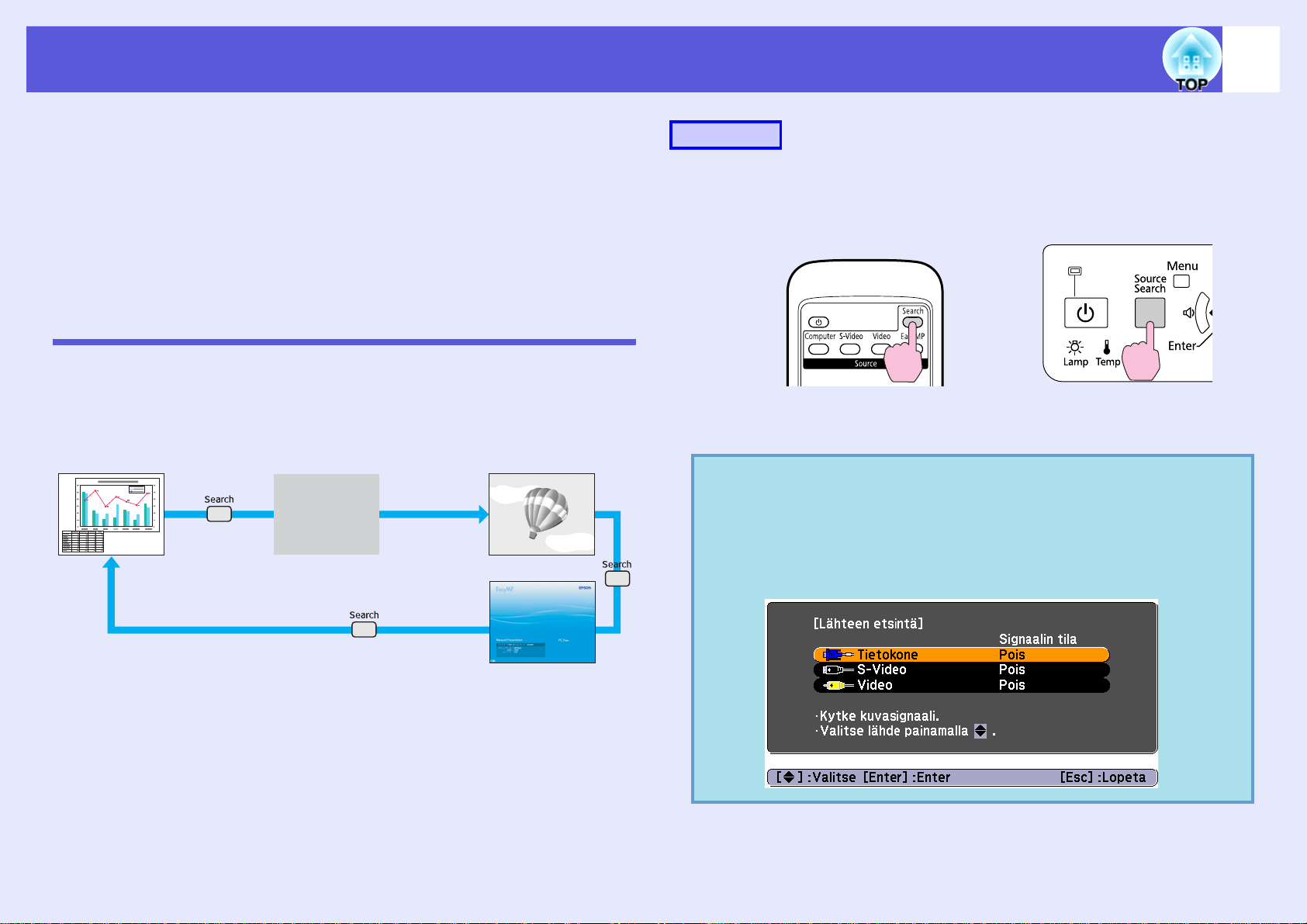
Heijastetun kuvan muuttaminen
15
Heijastettua kuvaa voi muuttaa seuraavilla kahdella tavalla.
• Muuttaminen lähteen etsinnällä
Projektori tunnistaa automaattisesti kytketyistä laitteista tulevat
signaalit, ja laitteelta tuleva kuva heijastuu valkokankaalle.
• Muuttaminen suoraan
Voit vaihtaa kohdetuloporttia kaukosäätimen painikkeilla.
Automaattinen tulevien signaalien tunnistus ja heijastetun kuvan muuttaminen (lähteen etsintä)
Voit heijastaa kohdekuvan nopeasti, koska tuloportit, joihin ei tule
kuvasignaalia, jätetään huomiotta, jos teet muutoksen painamalla [Source
Search]-painiketta.
Tietokone Video
Jos tuloporttiin ei tule
kuvasignaalia, se ohitetaan.
S-video
Menetelmä
Kun videolaitteisto on kytkettynä, aloita toisto ennen tämän toiminnon
aloittamista.
Kaukosäätimen käyttö Käyttöpaneelin käyttö
Kun kaksi tai useampia laitteita on kytkettynä, paina [Source
Search]-painiketta, kunnes kohdekuva heijastuu valkokankaalle.
Näkyviin tulee seuraava näyttö, josta näkyy kuvasignaalien
q
tila, kun käytettävissä on vain se kuva, jonka projektori
parhaillaan heijastaa valkokankaalle, tai kun
kuvasignaalia ei löydy. Voit valita tuloportin, jonka kautta
haluamasi kytketty laite heijastaa. Jos mitään toimintoja ei
suoriteta noin 10 sekunnin kuluessa, näyttö sulkeutuu.
*Vain EB-1735W/1725 muuttuu EasyMP-ohjelmaan.
EasyMP
*
Page 16
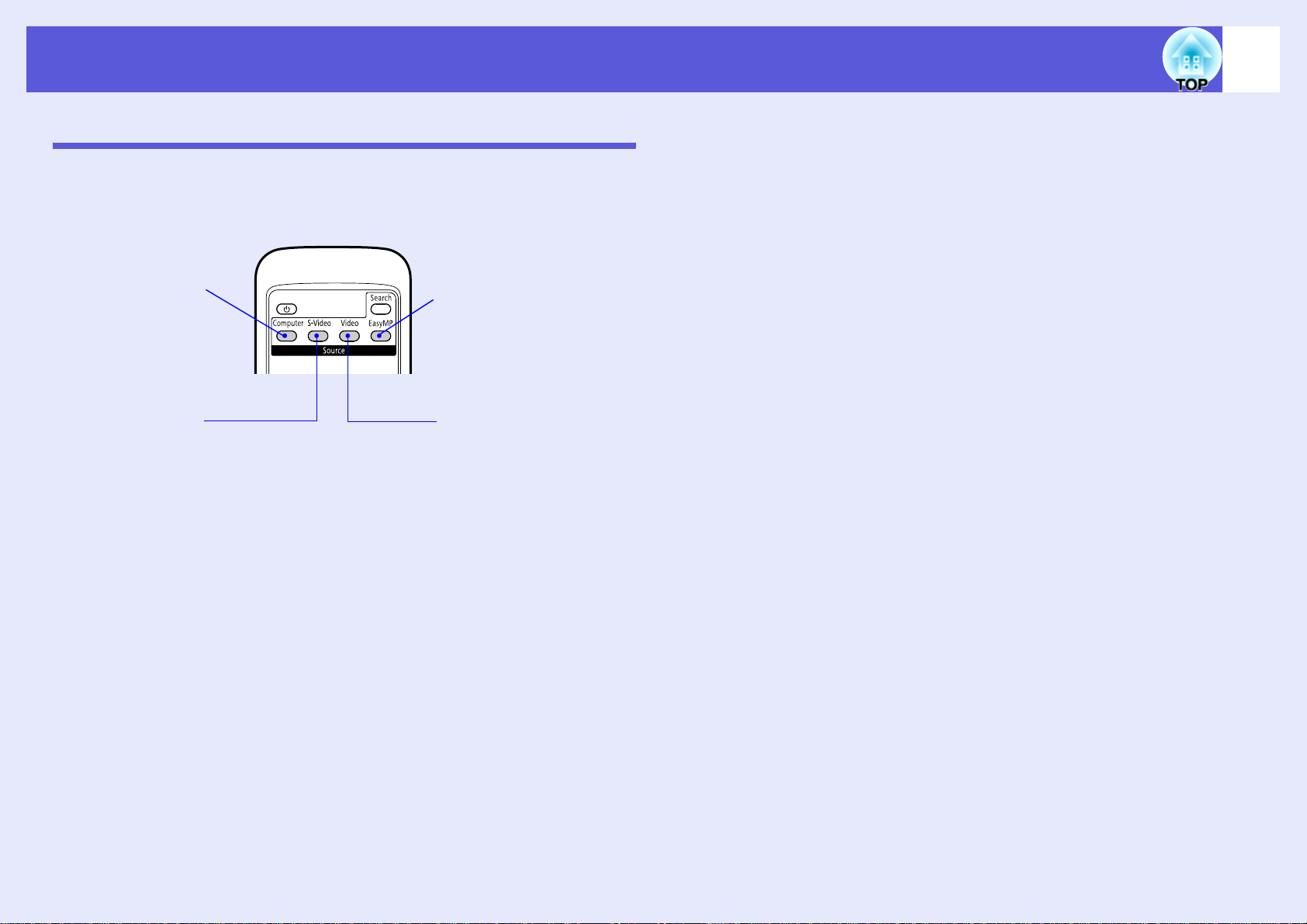
Heijastetun kuvan muuttaminen
Muuttaminen suoraan kaukosäätimellä
Voit siirtyä suoraan kohdekuvaan painamalla seuraavia kaukosäätimen
painikkeita.
Kaukosäädin
16
Siirtyy tietokoneen
tuloportista tuleviin
kuviin.
Siirtyy S-videotuloportista tuleviin
kuviin.
Siirtyy EasyMP-kuvaan.
(vain EB-1735W/1725)
Kun käytössä on EB1730W/1720, tämä ei toimi,
vaikka painiketta painetaan.
Siirtyy videotuloportista tulev
kuviin.
Page 17
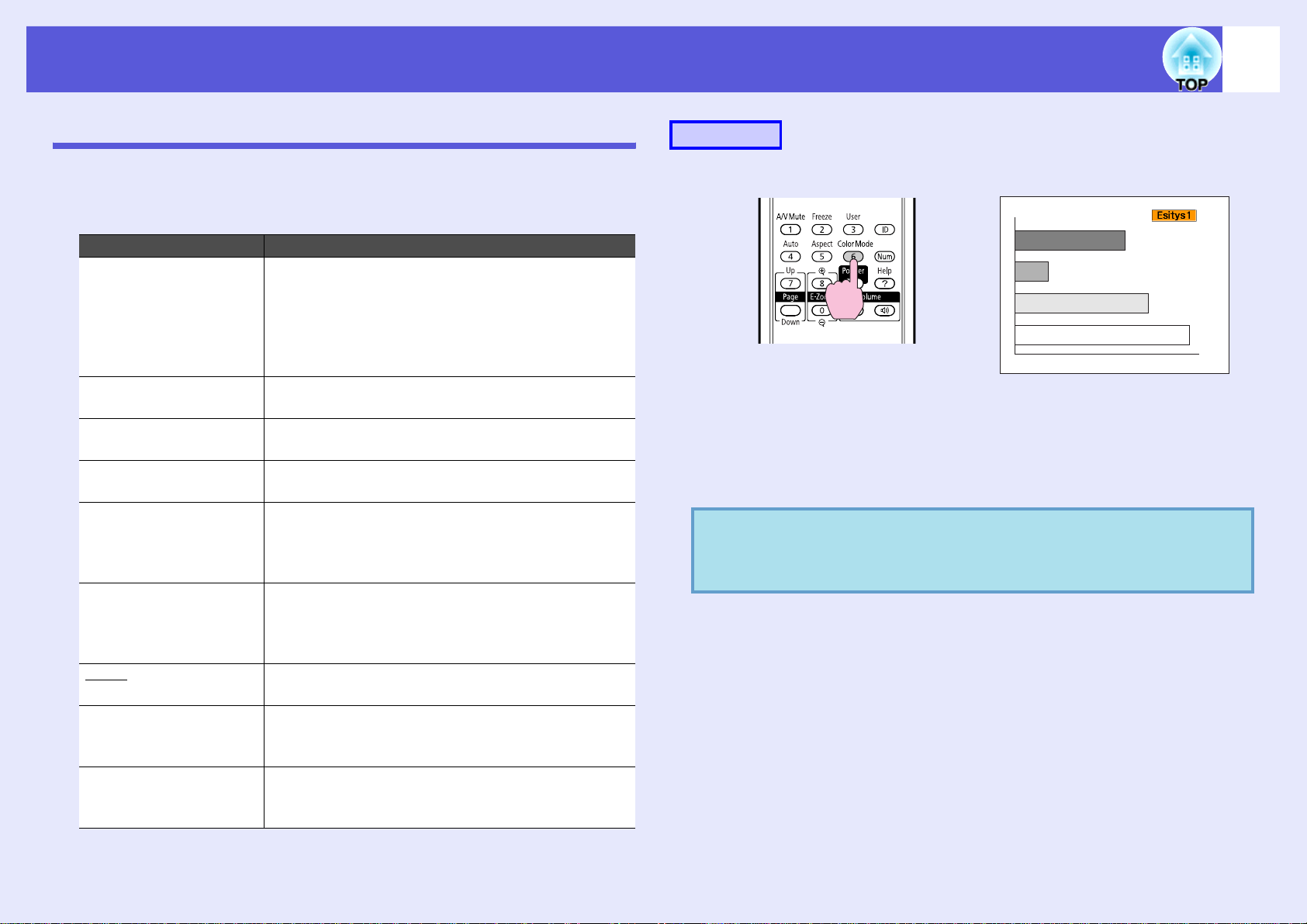
Heijastuksen parannustoiminnot
17
Projisoinnin laadun valinta (Väritilan valinta)
Saat kuvan laadusta helposti parhaan mahdollisen valitsemalla asetuksen,
joka vastaa parhaiten ympäristöä kuvaa heijastettaessa. Kuvan kirkkaus
riippuu valitusta tilasta.
Tila Sovellus
Peli Tämä tila sopii erinomaisesti käytettäväksi valoisissa
tiloissa. Tämä on kirkkain tila ja saa myös aikaan
varjostuksia.Jos olet huolestunut kuvan viiveistä
heijastettaessa nopeita pelejä, yritä kytkeä asetus
"Progressiivinen" konfigurointivalikosta tilaan
"Pois". s p.42
Esitys Tämä tila sopii erinomaisesti esitysten tekemiseen
kirkkaan tilan värimateriaaleja käyttäen.
Teksti Tämä tilaa sopii erinomaisesti esitysten tekemiseen
kirkkaan tilan mustavalkoisia materiaaleja käyttäen.
Theatre (teatteri) Ihanteellinen elokuvien katseluun pimeässä
huoneessa. Antaa kuville luonnollisen sävyn.
Photo (valokuva) (Kun syötetään kuvia tietokoneesta)
Ihanteellinen still-kuvien, esim. valokuvien,
heijastamiseen kirkkaassa huoneessa. Kuvat ovat
kirkkaita ja kontrastit korostettuja.
Sports (urheilu) (Kun laitteeseen syötetään komponenttivideo-, S-
video- tai komposiittivideokuvia)
Ihanteellinen TV-ohjelmien katseluun valoisassa
huoneessa. Kuvat ovat kirkkaita ja eloisia.
sRGBg Ihanteellinen kuville, jotka ovat sRGB-
väristandardin mukaisia.
Blackboard (liitutaulu) Vaikka heijastaisit kuvat liitutaululle (vihreälle
taululle), tällä asetuksella saat kuvalle luonnollisen
värin, aivan kuin valkokankaalle heijastettaessa.
Mukautettu Valitsemalla "Mukautettu" voit säätää
konfigurointivalikon "Väärinsäätö"-kohdassa
"R,G,B,C,M,Y"-asetuksen. s p.40
Menetelmä
Kaukosäädin
Aina kun painat painiketta, valkokankaalla näkyy väritilan nimi, ja väritila
vaihtuu.
Jos painat painiketta, kun valkokankaalla näkyy väritilan nimi, käyttöön
tulee seuraava väritila.
Väritilan voi määrittää myös käyttämällä "Väritila"-
q
asetusta konfigurointivalikon "Kuva"-valikossa.
s
p.40
Page 18
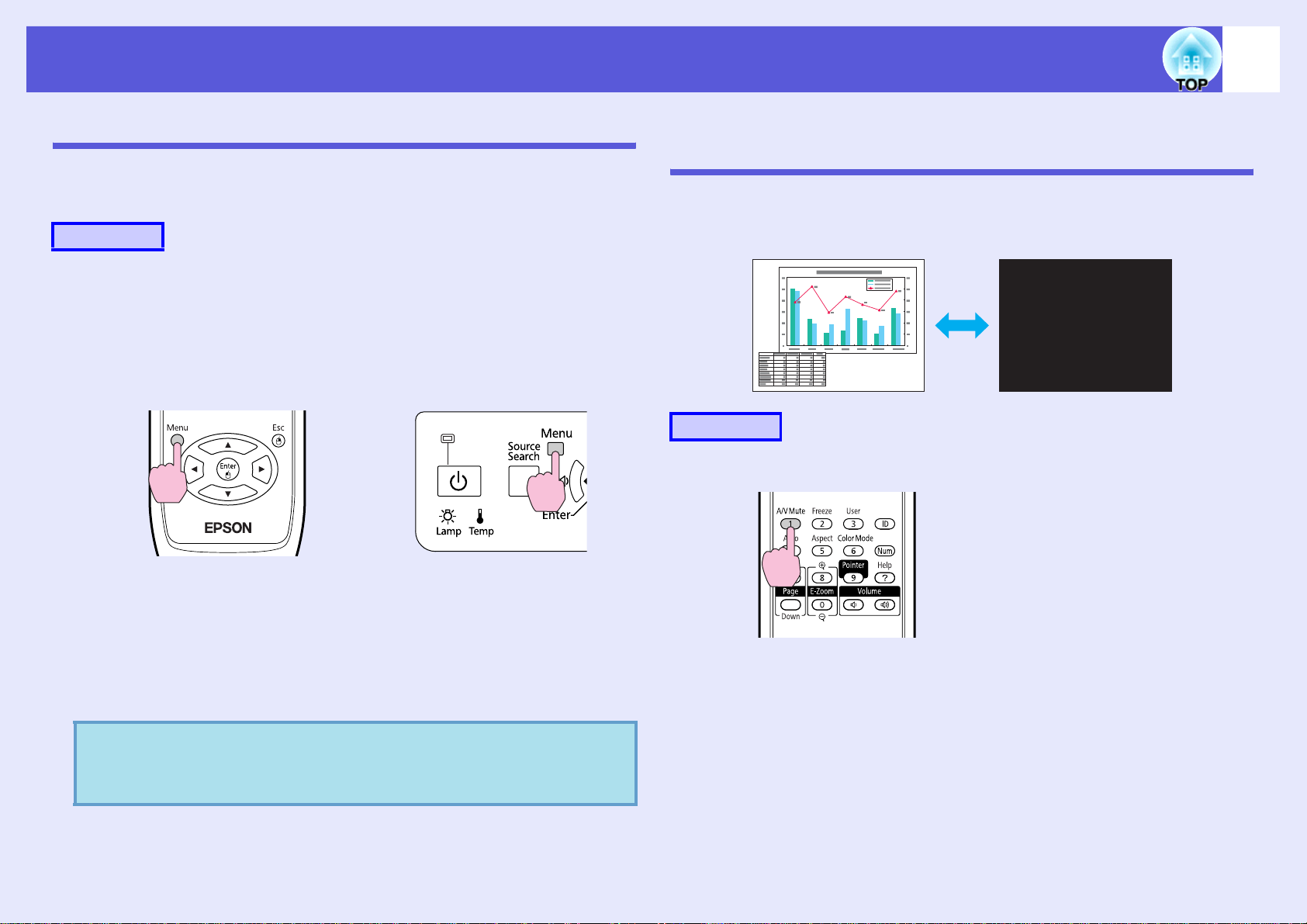
Heijastuksen parannustoiminnot
18
Aut. himmennin -asetus
Asettamalla valontiheyden automaattisesti näytetyn kuvan kirkkauden
mukaan voit katsella hyvän värisiä ja rikkaita kuvia.
Menetelmä
A
Paina [Menu]-painiketta ja valitse
konfigurointivalikosta "Kuva" – "Aut. himmennin".
s "Configuration (konfigurointi) -valikon käyttö"
p.39
Kaukosäätimen käyttö Käyttöpaneelin käyttö
Kuvan piilottaminen ja äänen mykistäminen tilapäisesti (A/V-mykistys)
Voit käyttää tätä toimintoa, jos haluat kiinnittää yleisön huomion siihen,
mitä sanot, tai jos et halua näyttää yksityiskohtia pitämäsi esityksen
aikana, kuten tiedostojen vaihtoa tietokoneelta.
Menetelmä
Kaukosäädin
B
C
q
Valitse "Päällä".
Asetus tallennetaan kullekin väritilalle.
Sulje konfigurointivalikko painamalla [Menu]painiketta.
Aut. himmennin voidaan asettaa vain, kun väritila on Peli,
Teatteri tai Mukautettu.
Aina kun painat painiketta, A/V-mykistys kytkeytyy päälle tai pois päältä.
Page 19
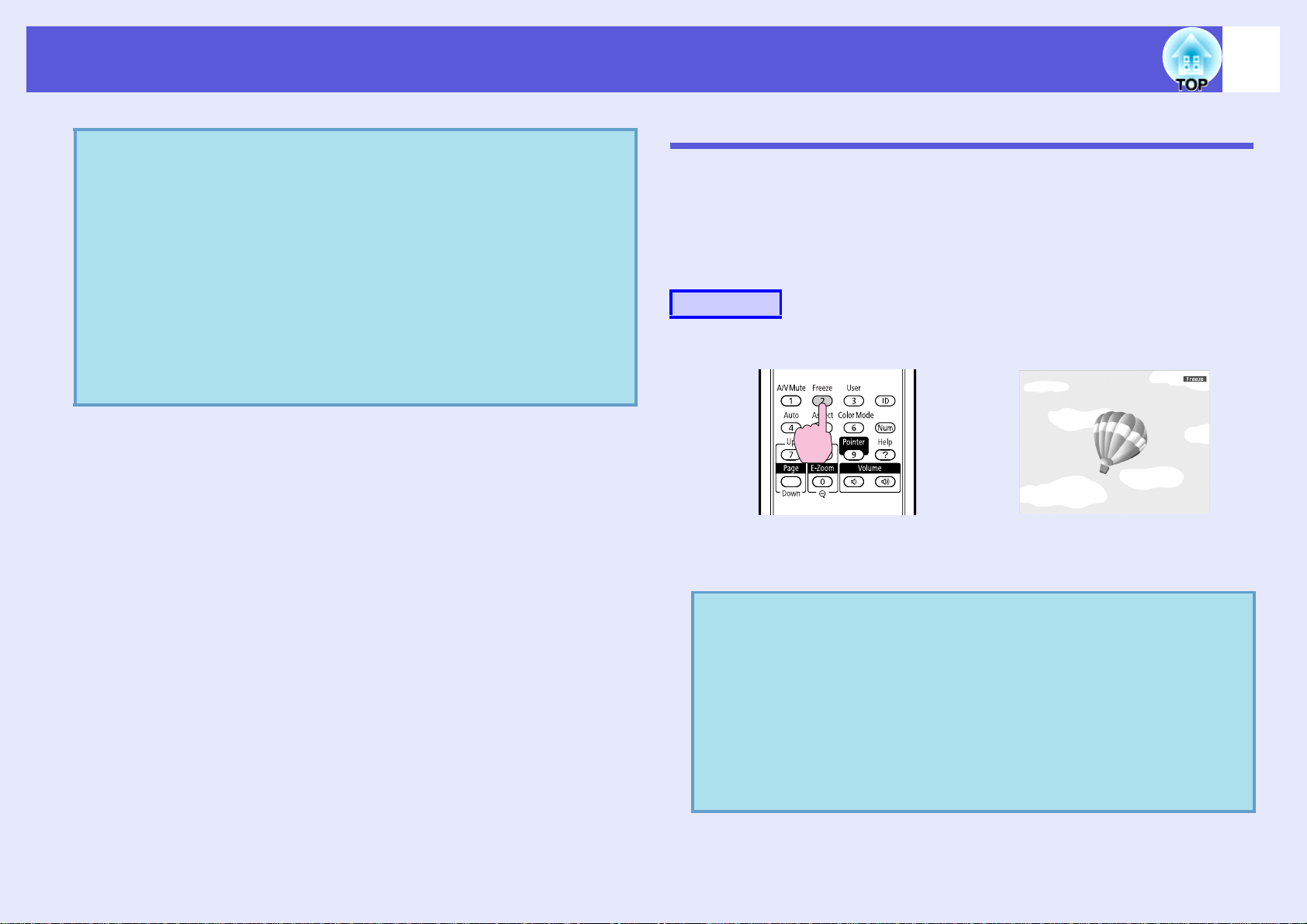
Heijastuksen parannustoiminnot
• Jos käytät tätä toimintoa heijastaessasi liikkuvia kuvia,
q
lähde toistaa edelleen kuvia ja ääntä etkä voi palata
kohtaan, jossa A/V-mykistys aktivoitiin.
• Voit valita näytöksi mustan, sinisen tai logon A/Vmykistyksen ollessa käytössä valitsemalla
konfigurointivalikon asetuksen "Laajennettu" - "Näyttö"
- "A/V-mykistys".
• Voit tehdä asetuksen, jolloin projektori sammuu
automaattisesti 30 minuutin kuluttua siitä, kun A/Vmykistyssäädin on suljettu ja A/V-mykistys alkaa. Tee
asetus konfiguraatiovalikon asetuksissa "Laajennettu" –
"Virransäästötila".
s
s
19
Kuvan pysäyttäminen (pysäytys)
Kun liikkuva kuva valkokankaalla pysähtyy, kuva heijastuu kankaalle
edelleen, joten voit heijastaa liikkuvaa kuvaa kehys kerrallaan, kuten stillvalokuvia. Voit myös esimerkiksi vaihtaa tiedostoja tietokoneelta
pidettävän esityksen aikana heijastamatta mitään kuvia, jos
pysäytystoiminto on aktivoitu etukäteen.
p.45
Menetelmä
Kaukosäädin
p.45
Aina kun painat painiketta, pysäytystoiminto kytkeytyy päälle tai pois
päältä.
• Ääni ei lakkaa kuulumasta.
q
• Kuvan lähde jatkaa liikkuvien kuvien toistamista
silloinkin, kun valkokankaan kuva on pysähdyksissä,
joten heijastusta ei voida jatkaa siitä, mihin se
pysäytettiin.
• Jos [Freeze]-painiketta painetaan, kun valkokankaalla
näkyy konfigurointivalikko tai ohjenäyttö, näytetty
valikko tai ohjenäyttö tyhjenee.
• Pysäytys toimii myös zoomausta käytettäessä.
Page 20
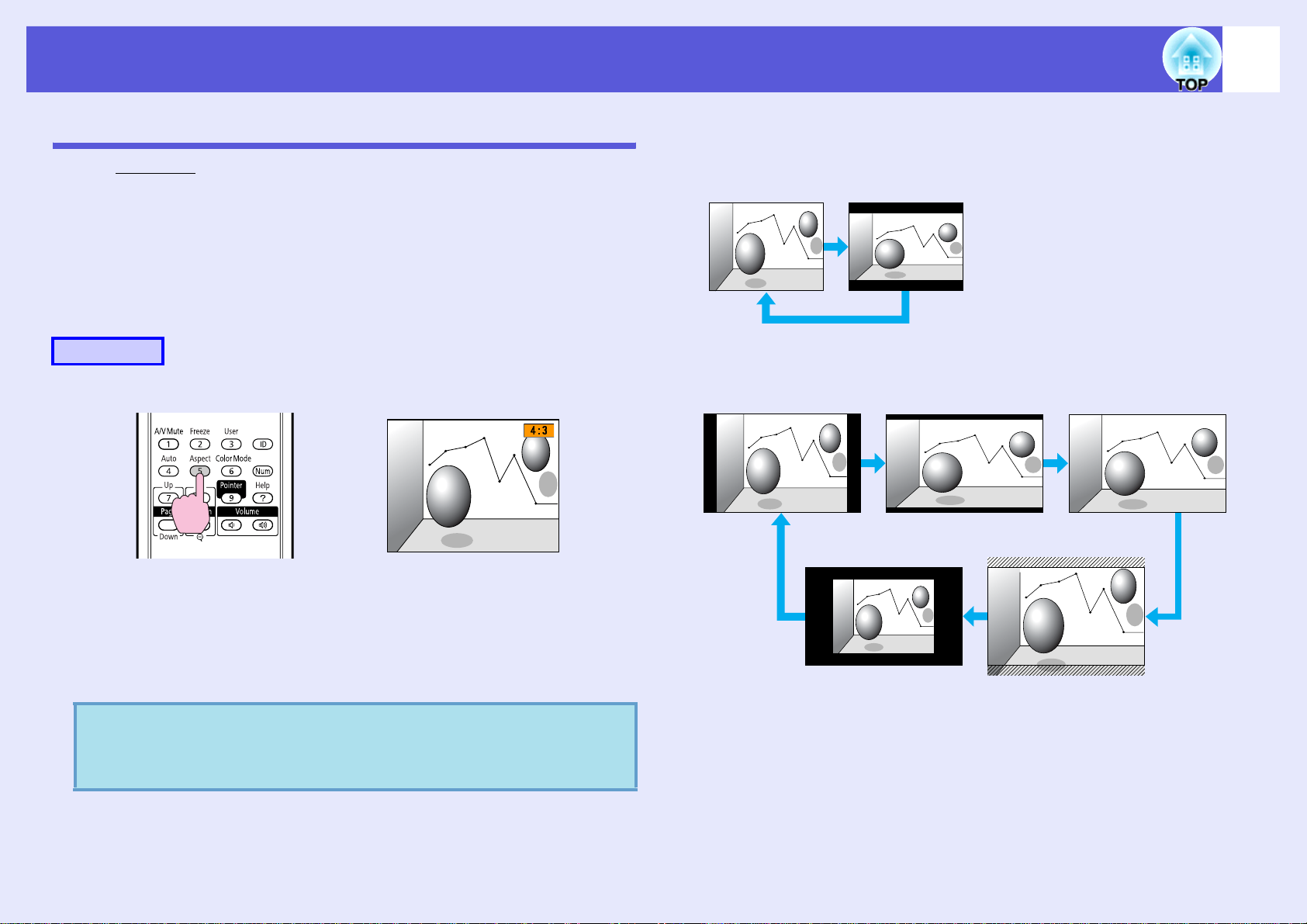
Heijastuksen parannustoiminnot
N
li 16:9Tä
i
20
Kuvasuhteen muuttaminen
Kun kuvasuhdeg muutetaan videolaitteen ollessa kytkettynä, digitaaliselle
videolle tai DVD-levyille tallennettuja kuvia voidaan katsoa 16:9laajakuvamuodossa. Voit muuttaa kuvasuhteen, kun tietokonekuvia
heijastetaan täydessä koossa.
Muutosmenetelmät ja kuvasuhdetyypit ovat seuraavat.
f Muutosmenetelmät
Menetelmä
Kaukosäädin
f Videolaitteiden kuvien kuvasuhteen muuttaminen
EB-1725/1720
4:3
EB-1735W/1730W
ormaa
Kauttaaltaan
16:9
ys
Zoomaus
Aina kun painat painiketta, valkokankaalla näkyy kuvasuhteen nimi ja
kuvasuhde vaihtuu.
Jos painat painiketta, kun valkokankaalla näkyy kuvasuhteen nimi,
käyttöön tulee seuraava kuvasuhde.
Kuvasuhde voidaan asettaa myös käyttämällä
q
"Kuvasuhde"-valintaa konfigurointivalikon "Signaali"valikossa.
s
p.42
Page 21
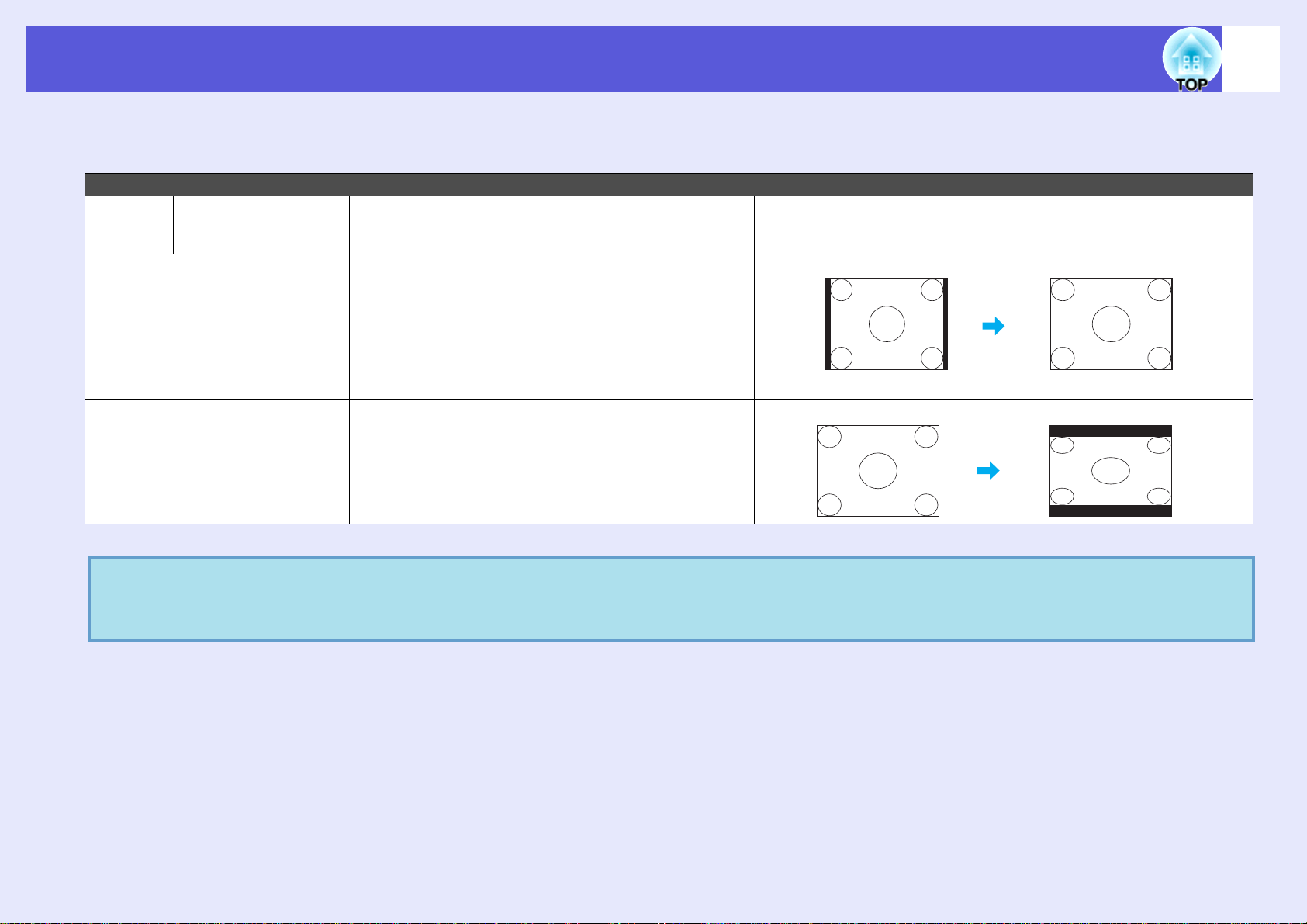
Heijastuksen parannustoiminnot
f Tietokonekuvien kuvasuhteen muuttaminen (EB-1725/1720)
Kun projisoidaan kuvia, jotka tulevat tietokoneen kuvaportista, voit muuttaa kuvasuhdetta seuraavasti.
Asetusarvot Toiminta Projisointiesimerkki
Normaali Kun kuvat tulevat
tietokoneen
tuloportista
4:3 Heijastaa täydessä heijastuskoossa
Heijastaa täydessä heijastuskoossa säilyttäen
syötetyn kuvan kuvasuhteen.
Kun tulosignaali on 1280 ^ 1024
kuvasuhteella 4:3. Tämä on ihanteellinen, kun
haluat heijastaa kuvia kuvasuhteella 5:4 (1280 ^
1024) täydessä heijastuskoossa.
21
16:9 Heijastaa kuvasuhteella 16:9. Tämä on
ihanteellinen heijastettaessa täyteen näytön
kokoon, kun käytetetään 16:9-kuvasuhteen
näyttöä.
Jos heijastettaessa tietokonekuvia kuvien osia puuttuu tai kaikkea ei voida heijastaa, aseta konfigurointivalikosta "Laaja" tai
q
"Normaali" kohtaan "Kuvatarkkuus" tietokoneen näytön koon mukaan.
Normaali
Kun tulosignaali on 1280 ^ 1024
s
p.42
4:3
Page 22
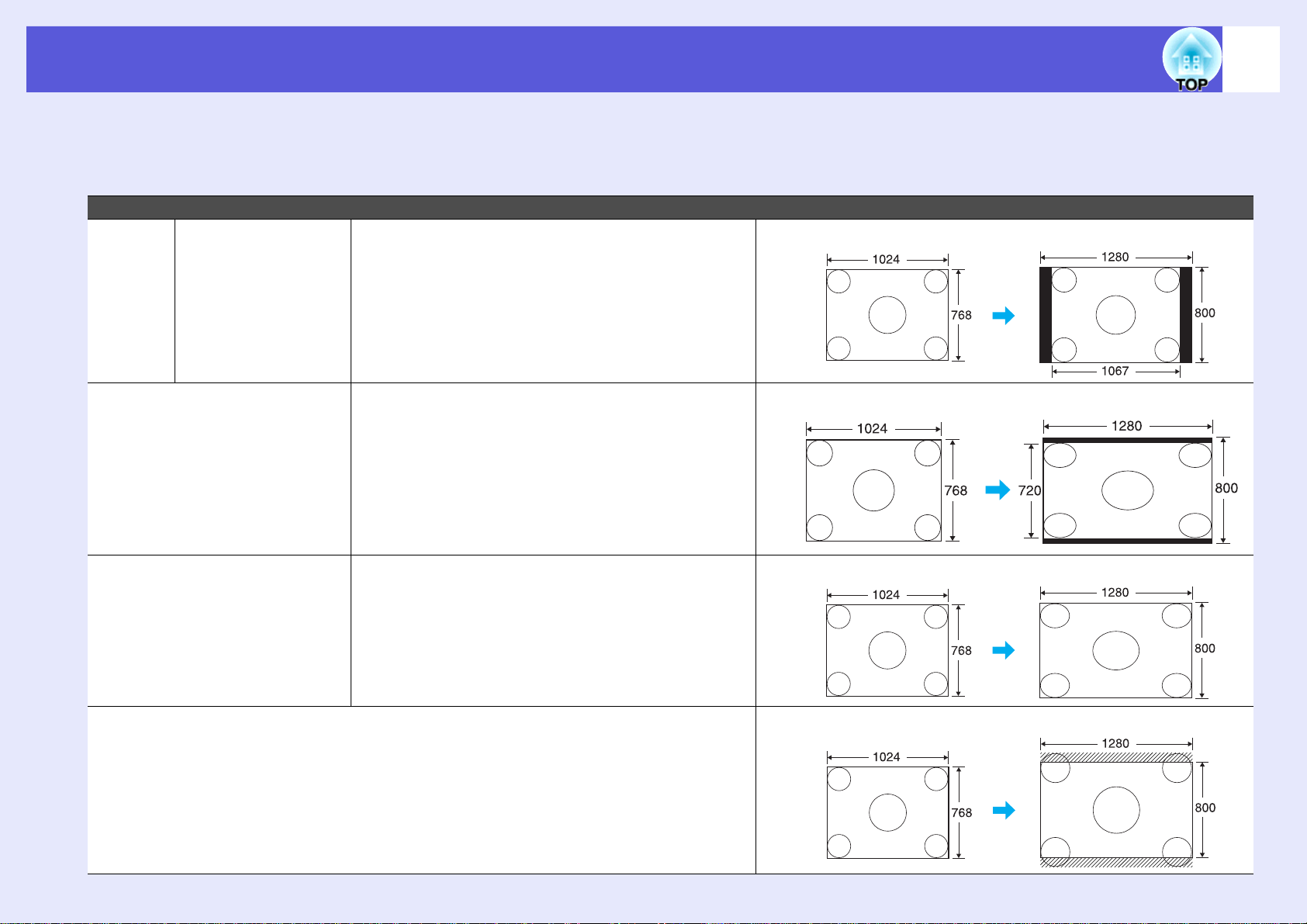
Heijastuksen parannustoiminnot
f Tietokonekuvien kuvasuhteen muuttaminen (EB-1735W/1730W)
Kun projisoidaan kuvia, jotka tulevat tietokoneen kuvaportista, voit muuttaa kuvasuhdetta seuraavasti. EB-1735W/1730W tarjoaa WXGA 1280 x 800
kuvatarkkuuden (kuvasuhde 16:10). Kun projisoidaan 16:9-kuvasuhteen valkokankaalle, aseta kuvasuhteeksi "16:9".
Asetusarvot Toiminta Projisointiesimerkki
Normaali Kun kuvat tulevat
tietokoneen
tuloportista
Heijastaa täydessä heijastuskoossa säilyttäen
syötetyn kuvan kuvasuhteen.
Kun tulosignaali on 1024 ^ 768
22
16:9 Heijastaa täydessä heijastuskoossa
kuvasuhteella 16:9.
Täysi Heijastus täydessä koossa. Kun tulosignaali on 1024 ^ 768
Zoomaus Heijastaa syötetyn kuvan sivusuunnassa
kuvasuhteen todellisessa koossa. Osia, jotka
ulottuvat heijastuskoon ulkopuolelle, ei heijasteta.
Kun tulosignaali on 1024 ^ 768
Kun tulosignaali on 1024 ^ 768
Page 23
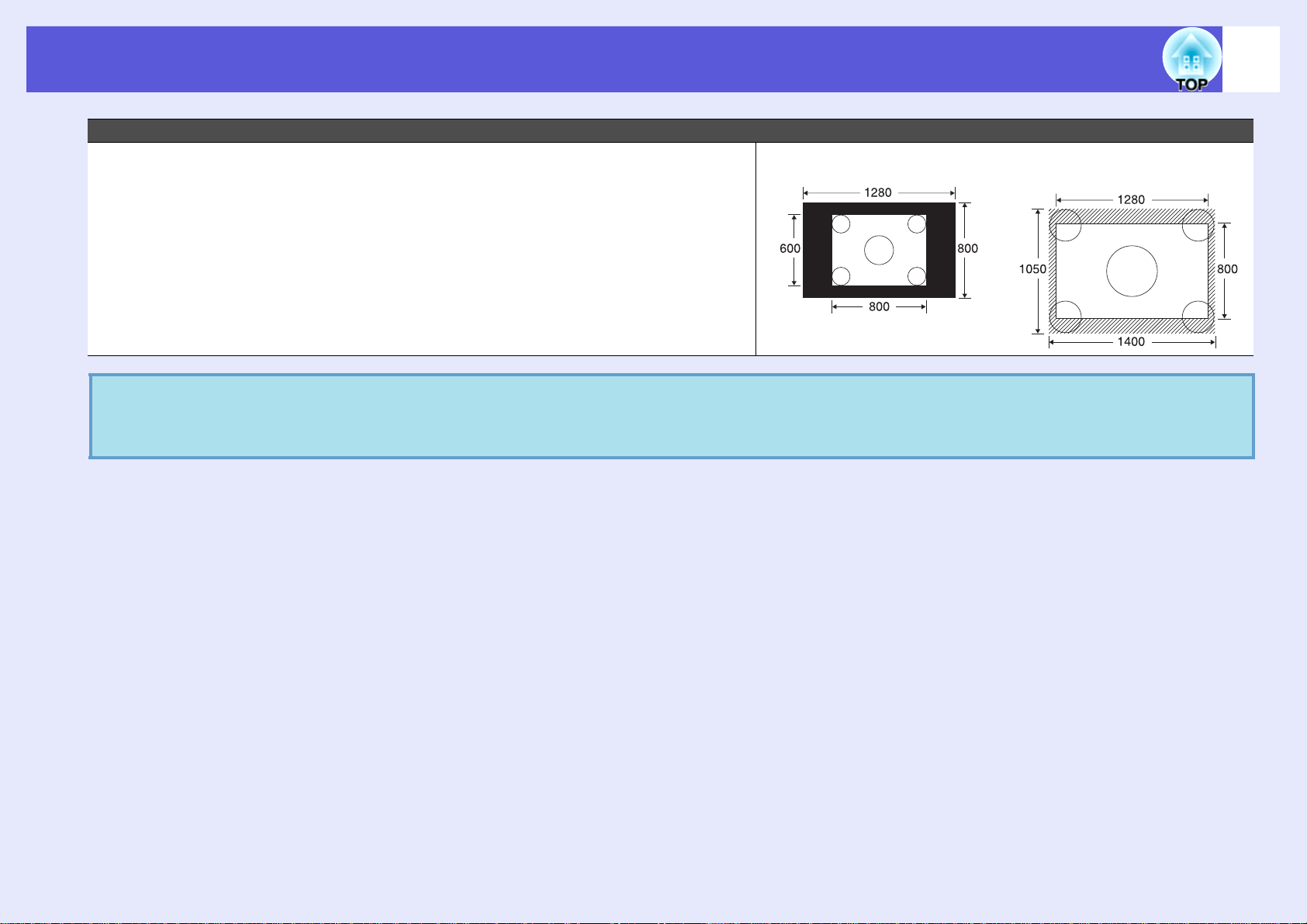
Heijastuksen parannustoiminnot
Asetusarvot Toiminta Projisointiesimerkki
Kauttaaltaan Heijastaa syötetyn kuvan kuvatarkkuudella
valkokankaan keskelle. Tämä on ihanteellinen
heijastettaessa selkeitä kuvia.
Jos kuvatarkkuus ylittää 1280 ^ 800, kuvan
reunoja ei heijasteta.
Jos heijastettaessa tietokonekuvia kuvien osia puuttuu tai kaikkea ei voida heijastaa, aseta konfigurointivalikosta "Laaja" tai
q
"Normaali" kohtaan "Kuvatarkkuus" tietokoneen näytön koon mukaan.
Kun tulosignaali on 800 ^ 600 Kun tulosignaali on 1400 ^
1050
s
p.42
23
Page 24
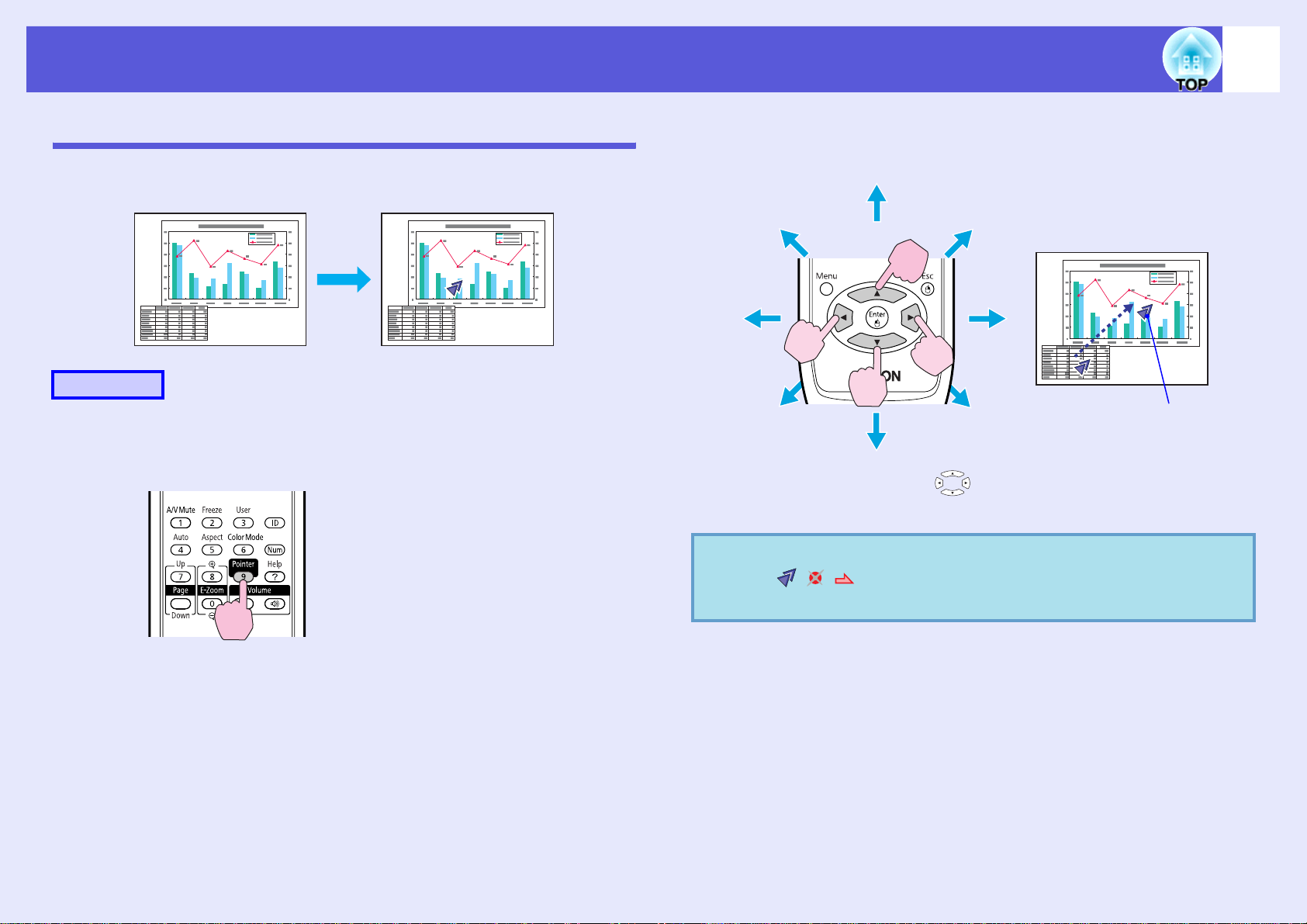
Heijastuksen parannustoiminnot
24
Kohdistintoiminto (kohdistin)
Tämän avulla voit liikuttaa kohdistimen kuvaa heijastetun kuvan päällä ja
kiinnittää katsojien huomion alueeseen, josta parhaillaan puhut.
Menetelmä
A
Näytä osoitin.
Kaukosäädin
B
Painettaessa yhdessä viereisen [ ]-painikkeen kanssa kohdistinta
voidaan siirtää viistosti ylös/alas- ja vasen/oikea-liikkeen lisäksi.
q
Liikuta osoittimen kuvaketta.
Kaukosäädin
Voit valita kolmesta erilaisesta kohdistin
(··) kohdassa "
s
p.43
Asetukset" - "Kohdistimen muoto".
Osoittimen kuvake
-kuvakkeesta
Aina kun painat painiketta, osoitin tulee näkyviin tai poistuu.
Page 25
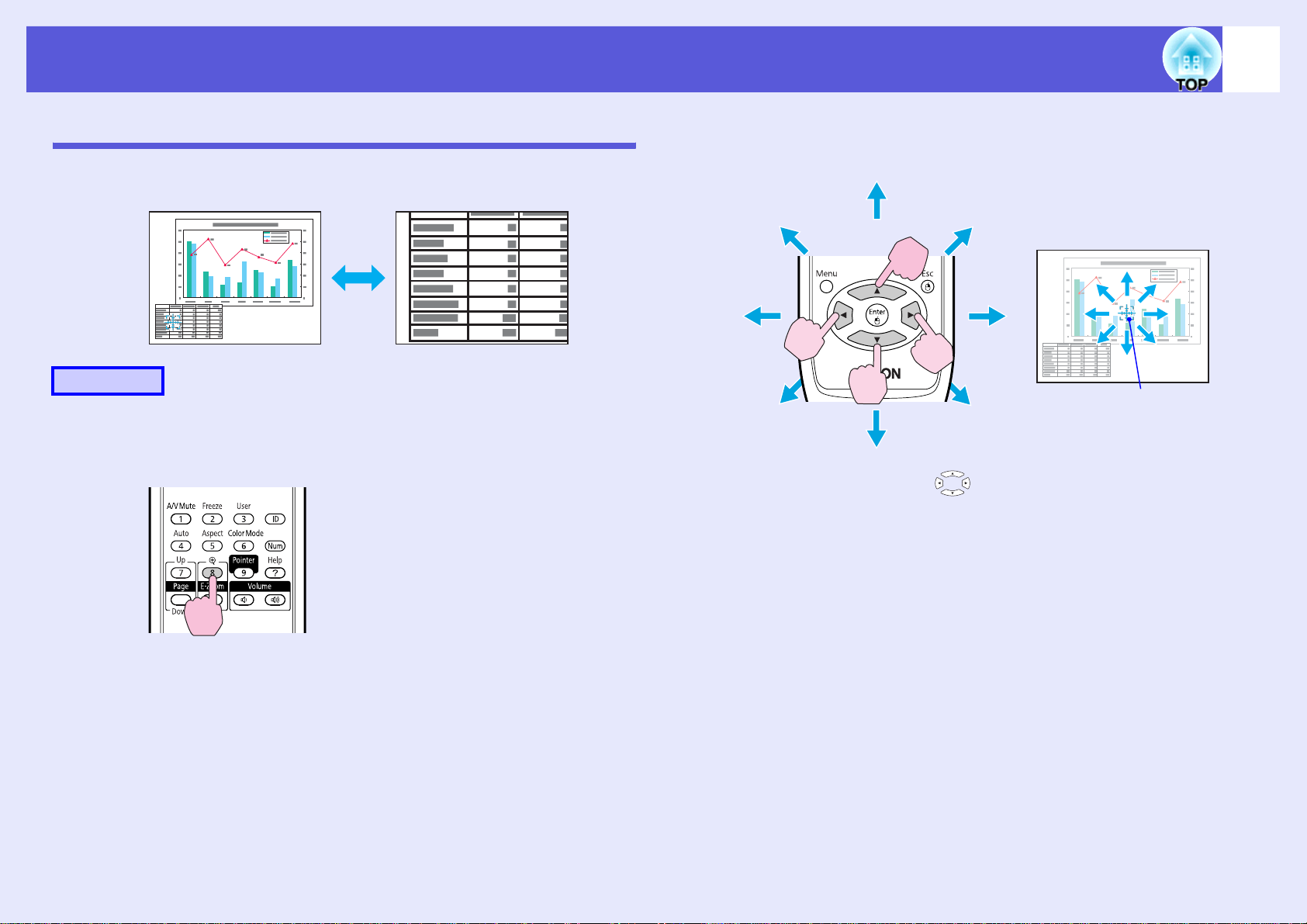
Heijastuksen parannustoiminnot
25
Kuvan osan suurentaminen (zoomaus)
Tämä on hyödyllinen toiminto, kun haluat suurentaa kuvia näyttääksesi
niiden yksityiskohtia, kuten kaavioita ja taulukoita.
Menetelmä
A
Käynnistä zoomaus.
Kaukosäädin
B
Painettaessa yhdessä viereisen [ ]-painikkeen kanssa kohdistinta
voidaan siirtää viistosti ylös/alas- ja vasen/oikea-liikkeen lisäksi.
Siirrä risti sille kuvan alueelle, jota haluat suurent aa.
Kaukosäädin
Risti
Page 26
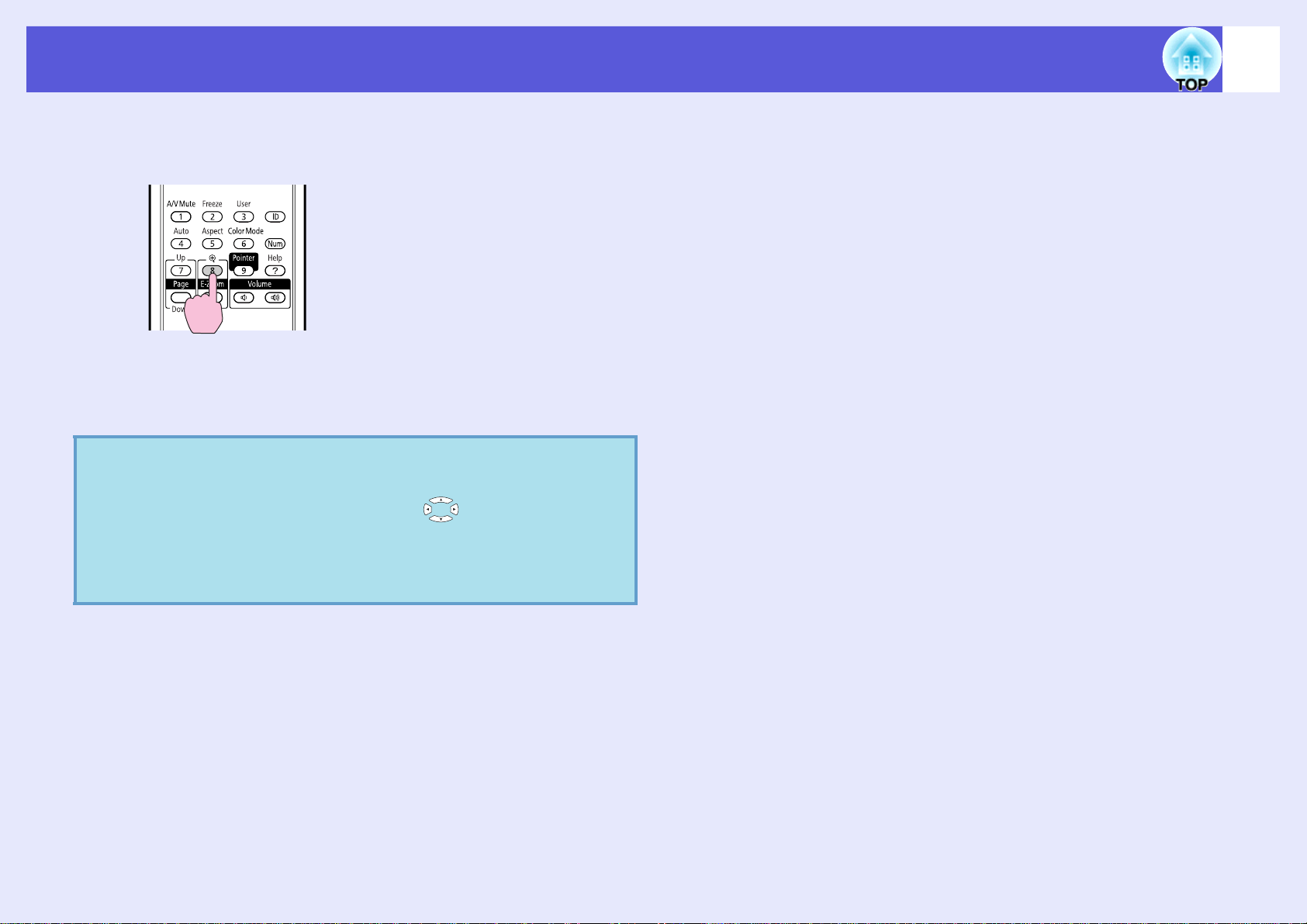
Heijastuksen parannustoiminnot
26
C
q
Suurenna.
Kaukosäädin
Alue suurenee joka kerta, kun painiketta painetaan. Voit suurentaa
aluetta nopeasti pitämällä painiketta painettuna.
Voit pienentää suurennettua kuvaa painamalla [x]-painiketta.
Voit peruuttaa painamalla [Esc]-painiketta.
• Suurennussuhde näkyy valkokankaalla. Valittua aluetta
voi suurentaa 1–4-kertaiseksi 25 askeleella.
• Voit vierittää kuvaa painamalla [ ]-painiketta.
• Jos E-zoomaus valitaan suoritettaessa progressiivista,
tällä hetkellä suoritettava toiminto peruuntuu
hetkellisesti.
Page 27
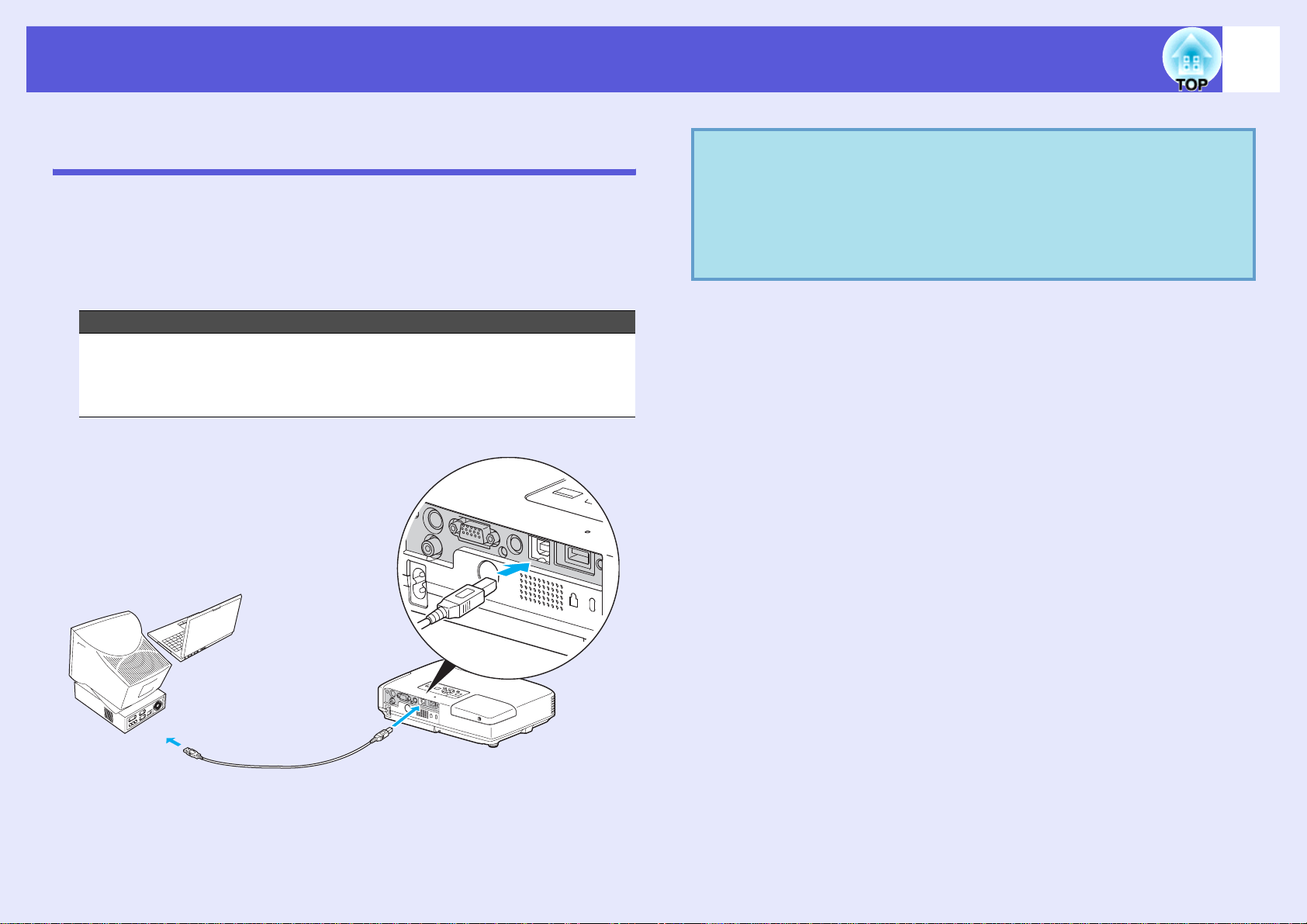
Heijastuksen parannustoiminnot
Kaukosäätimen käyttö hiiriosoittimen ohjaamiseen (langaton hiiri)
Liitä tietokoneen USB-portti ja projektorin takaosassa oleva USB-portti
(B-tyyppi) tavallisella USB-kaapelilla*. Jos konfigurointivalikon
"Laajennettu" - "USB TypeB" -asetuksessa on valittu "Langaton hiiri",
voit käyttää tietokoneen hiiren osoitinta kaukosäätimellä langattoman
hiiren tavoin. s p.46
Tietokone
Windows: 98/98SE/2000/Me/XP Home Edition/
XP Professional/Vista Home Basic/Vista Home Premium/
Vista Business/Vista Enterprise/Vista Ultimate
Macintosh: OS8.6-9.2/10.0-10.5
* Toimitetaan EB-1735W/1725-laitteen mukana.
q
27
• Joissakin Windows- ja Macintoshkäyttöjärjestelmäversioissa hiiren käyttö ei välttämättä ole
mahdollista.
• Joitakin tietokoneen asetuksia on kenties muutettava,
jotta hiiren käyttö onnistuisi. Katso lisätietoja tietokoneen
käyttöohjeista.
USB-porttiin
USB-kaapeli
USB-porttiin
(tyyppi B)
Page 28
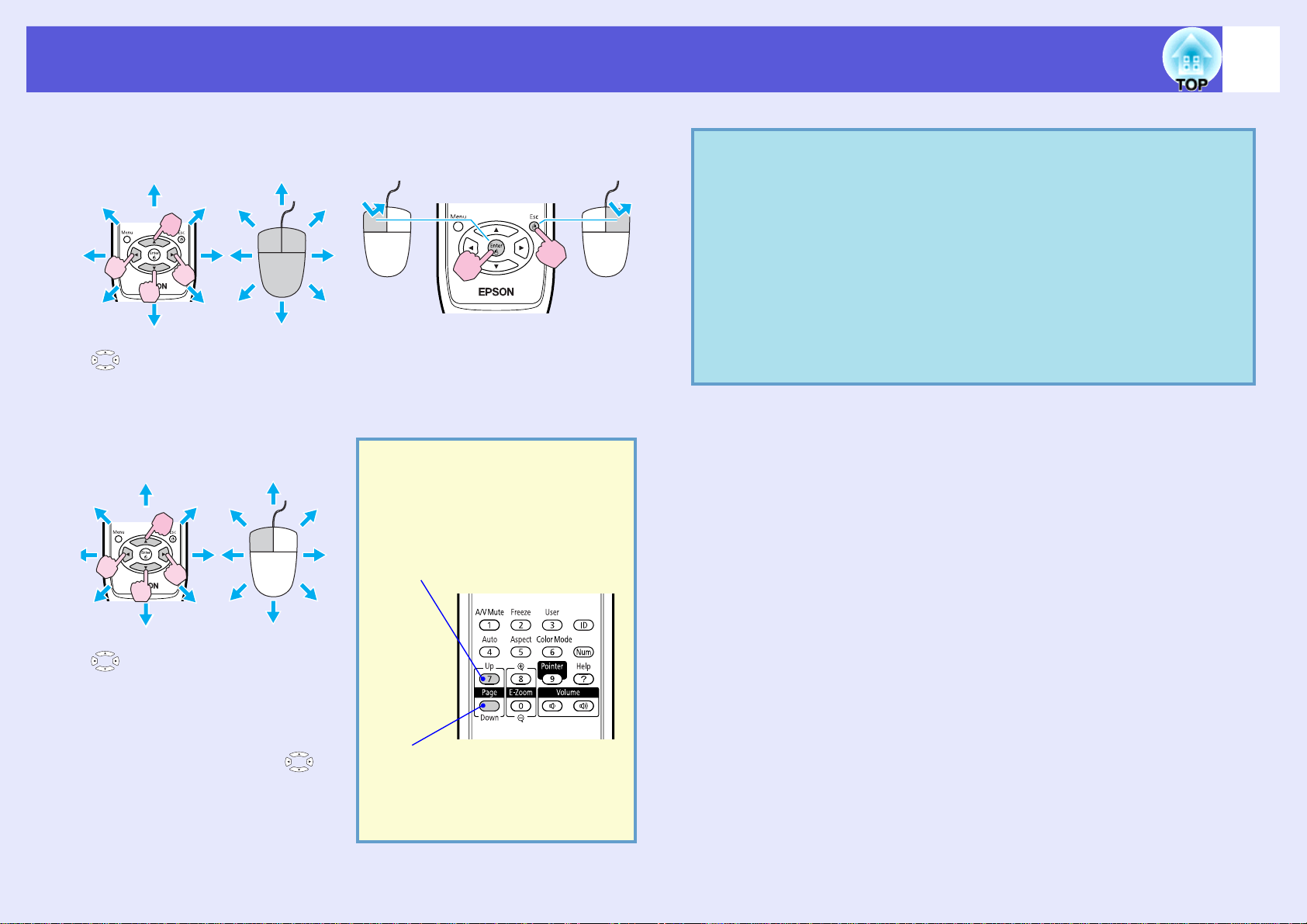
Heijastuksen parannustoiminnot
Kun liitäntä on tehty, hiiriosoitinta voi käyttää seuraavasti:
Hiiriosoittimen liikuttaminen Hiiren napsauttaminen
Painettaessa yhdessä viereisen
[ ]-painikkeen kanssa
kohdistinta voidaan siirtää viistosti
ylös/alas- ja vasen/oikea-liikkeen
lisäksi.
Napsauttaminen
ykköspainikkeella
Kaksoisnapsautus: paina nopeasti
kaksi kertaa peräkkäin.
Napsauttaminen
kakkospainikkeella
Vedä ja pudota Tästä toiminnosta on hyötyä,
kun PowerPoint-diaesityksen
edellinen tai seuraava dia
halutaan esiin.
q
28
• Jos hiiren painikkeille on tietokoneessa määritetty
käänteiset asetukset, myös kaukosäätimen painikkeiden
asetukset ovat käänteiset.
• Langatonta hiirtä ei voi käyttää, kun käytössä ovat
seuraavat toiminnot:
· Kun näytössä on konfigurointivalikko
· Kun näytössä on ohjevalikko
· Kun zoomaustoiminto on käytössä
· Kun käyttäjän logoa siepataan parhaillaan
· Kohdistintoimintoa käytettäessä
· Kun äänenvoimakkuutta säädetään parhaillaan
Painettaessa yhdessä viereisen
[ ]-painikkeen kanssa
kohdistinta voidaan siirtää viistosti
ylös/alas- ja vasen/oikea-liikkeen
lisäksi.
1. Samalla kun pidät [Enter]painiketta painettuna, paina [ ]painiketta.
2. Pudota kohde haluamaasi kohtaan
vapauttamalla [Enter]-painike.
Edelliseen diaan
Seuraavaan diaan
Page 29
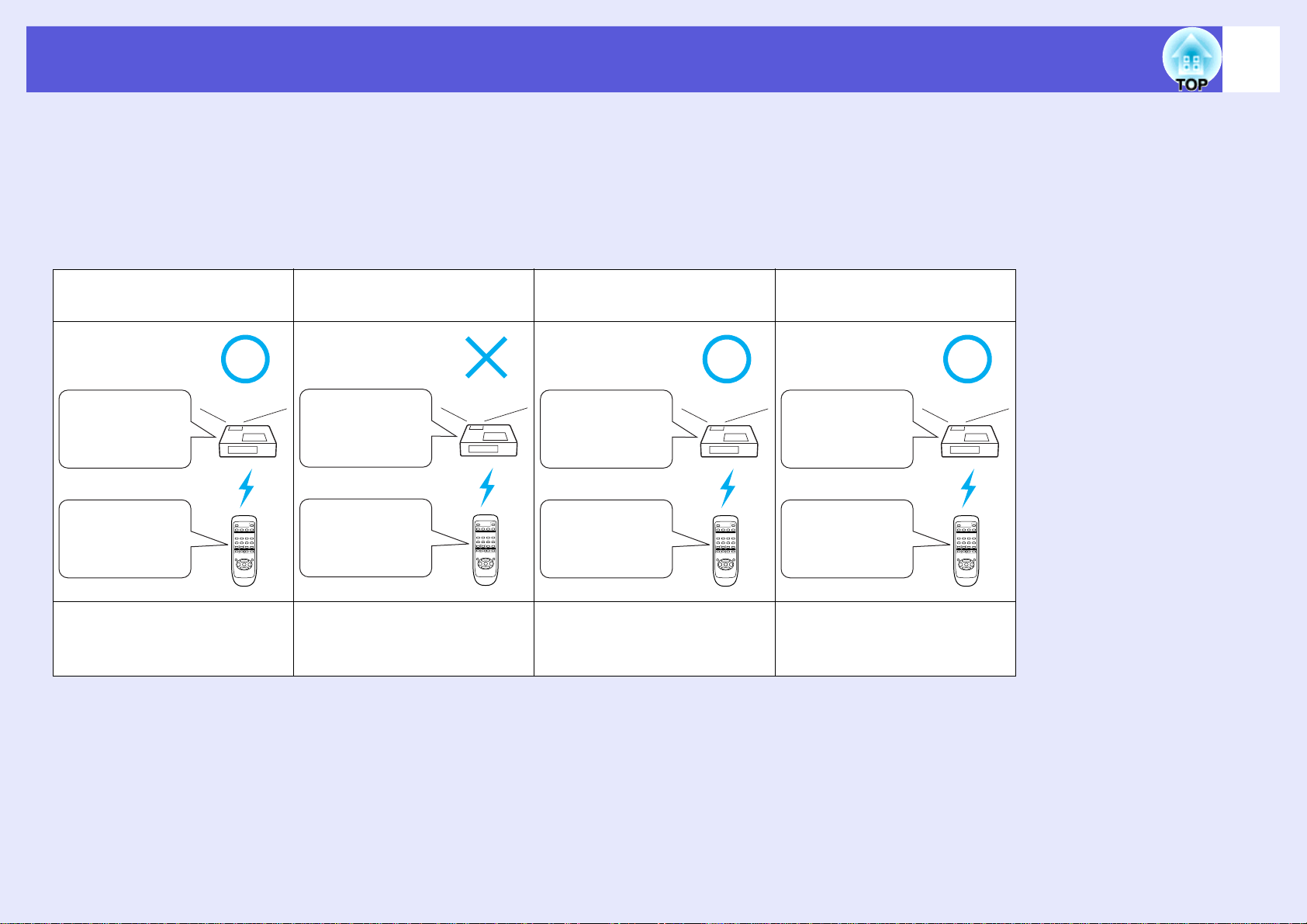
Kohdeprojektorin rajoitukset, kun useita projektoreita on käytössä
Kun projektorille ja kaukosäätimelle annetaan tunnus, voit käyttää kaukosäädintä vain projektorin kanssa, jonka tunnus täsmää. Tämä on
hyödyllinen toiminto käytettäessä useita projektoreita.
Voit asettaa projektorille tunnuksen väliltä "1" - "9". Kun projektorin tunnusasetus on "POIS" (oletusasetus), kaukosäädintä voidaan käyttää
kaukosäätimen tunnusasetuksesta riippumatta. Voit asettaa projektorin tunnuksen kaukosäätimeen väliltä "0" - "9". Kun tunnusasetus on "0"
(oletusasetus), kaukosäädintä voidaan käyttää projektorin tunnusasetuksesta riippumatta. Kaukosäätimen tunnusasetus nollataan luvuksi "0",
aina kun sammutat projektorin.
29
Kaukosäädin: Päällä
(käytössä)
Projektoritunnus:
1
Kaukosäätimen
tunnus: 1
Tunnus sovitetaan
projektorin ja
kaukosäätimen välillä
Kaukosäädin: Pois (pois
käytöstä)
Projektoritunnus:
1
Kaukosäätimen
tunnus: 3
Tunnus projektorin ja
kaukosäätimen välillä ei
sovi yhteen
Kaukosäädin: Päällä
(käytössä)
Projektoritunnus:
Pois
Kaukosäätimen
tunnus: 1
Kun projektorin tunnus
on pois
Kaukosäädin: Päällä
(käytössä)
Projektorin
tunnus: mikä
tahansa välillä
1–9
Kaukosäätimen
tunnus: 0
Kun kaukosäätimen
tunnusasetus on "0"
Page 30
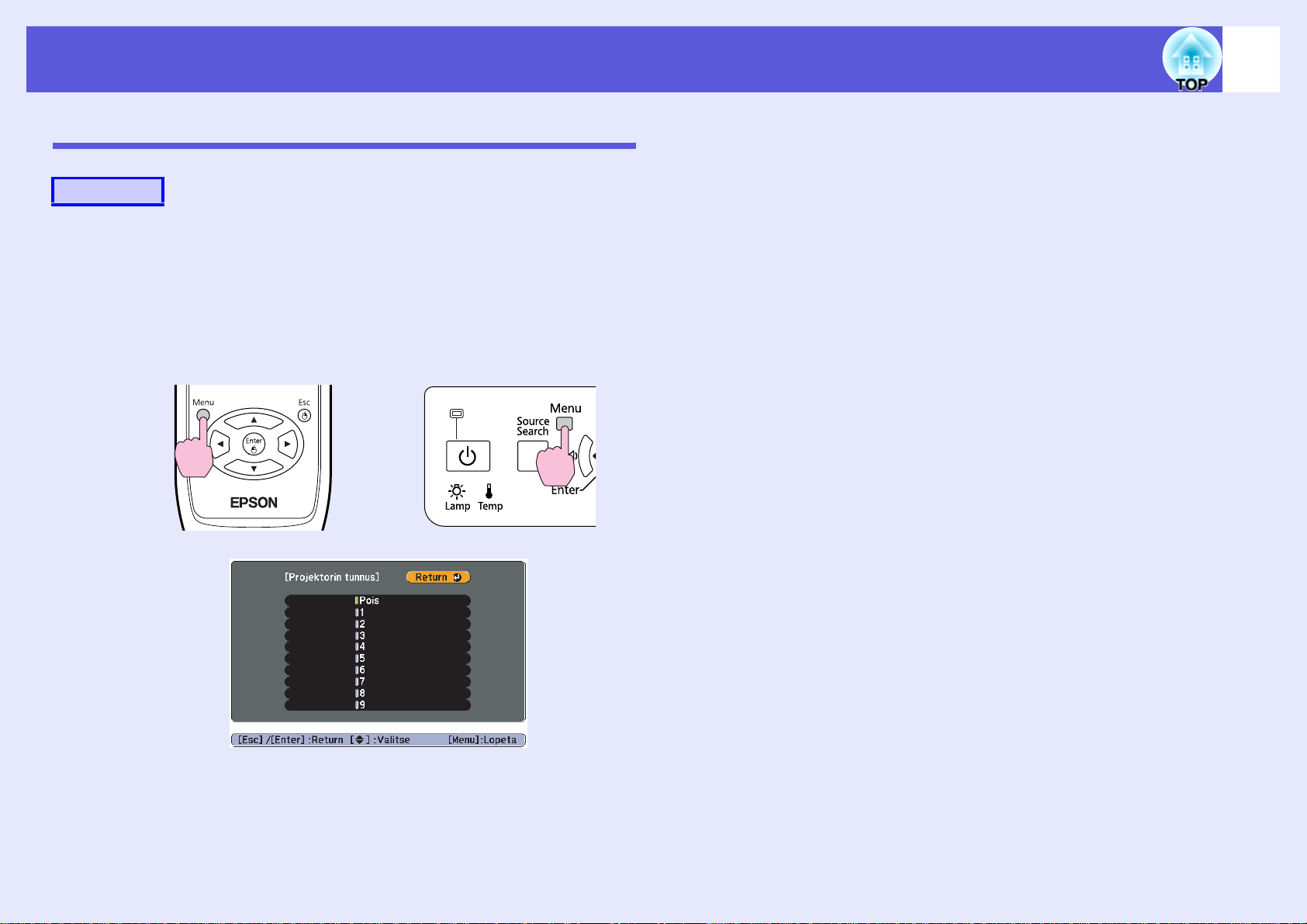
Kohdeprojektorin rajoitukset, kun useita projektoreita on käytössä
30
Projektorin tunnuksen asetus
Menetelmä
A
Paina projisoinnin aikana projektorin [Menu]painiketta ja valitse konfigurointivalikosta
"Laajennettu" - "Projektorin tunnus".
s "Configuration (konfigurointi) -valikon käyttö"
p.39
Kaukosäätimen käyttö Käyttöpaneelin käyttö
C
Sulje konfigurointivalikko painamalla [Menu]painiketta.
B
Valitse asetettava tunniste ja paina [Enter]painiketta.
Page 31

Kohdeprojektorin rajoitukset, kun useita projektoreita on käytössä
Projektorin tunnuksen asettaminen kaukosäätimeen
Aseta tunnus kaukosäätimeen aina kun käynnistät projektorin virran.
Menetelmä
Osoita projektion aikana kaukosäädin kohti
kohdeprojektorin kaukovastaanotinta. Kun painat
kaukosäätimen [ID]-painiketta, projektorin tunnus ja
kaukosäätimen toiminnan Päälle/Pois-näyttö näkyvät
valkokankaan oikeassa yläkulmassa.
Kun käyttö kaukosäätimellä on
mahdollista:
Näytössä lukee Pois
31
Samalla kun painat [ID]-painikett a, paina numeropainiketta
ja valitse numero, joka täsmää sen projektorin tunnuksen
kanssa, jota haluat käyttää.
Pidä painettuna
Kun tämä asetus on tehty, kaukosäätimellä voi ohjata vain kyseistä
projektoria.
Page 32

Useiden projektoreiden värien korjaus (moninäytön värinsäätö)
32
Kun useita projektoreita on kytketty toisiinsa ja ne heijastavat kuvia,
voit korjata kunkin projektorin kuvan kirkkautta ja värinsävyä
moninäytön värinsäädöllä, jotta kunkin projektorin kuvien värit ovat
lähellä toisiaan.
Joissakin tapauksissa kirkkaus ja värinsävy eivät vastaa toisiaan
täydellisesti edes korjauksen jälkeen.
Yhteenveto korjaustoimenpiteistä
Kun käytössä on useita projektoreita ja on tehtävä korjauksia, noudata
seuraavia toimenpiteitä yhden projektorin korjaamiseksi kerrallaan.
1. Aseta projektorin ja kaukosäätimen tunnus
Kun halua rajoittaa käytön kohdeprojektoriin, aseta projektorin tunnus
kohdeprojektorille ja aseta sama tunnus kaukosäätimeen. s p.29
2. Korjaa värien ero
Voit suorittaa värien korjauksen, kun heijastetaan useilta projektoreilta.
Voit säätää väriä mustasta valkoiseen viidellä eri tasolla (1–5), ja
kussakin tasossa voit säätää kahta seuraavaa kohtaa.
• Kirkkauden korjaus
Voit korjata kuvien kirkkauden ja tehdä niistä yhtä kirkkaita.
• Värin korjaus
Voit säätää kuvien väriä ja saada ne täsmäämään tarkemmin
käyttämällä toimintoja "Värin korjaus. (G/R)" ja "Värin korjaus. (B/
Y)".
Korjausmenetelmä
Säädä projektorien asetusten määrittämisen jälkeen kunkin kuvan
kirkkaus ja värinsävy erojen vähentämiseksi.
Menetelmä
A
B
C
Paina [Menu]-painiketta ja valitse
konfigurointivalikosta "Laajennettu" - "Moninäyttö".
s "Configuration (konfigurointi) -valikon käyttö"
p.39
Valitse säädettävä taso kohdasta "Säädön taso".
• Aina kun valitaan taso, näkyviin tulee valitun tason kuvio.
• Voit aloittaa korjauksen miltä tahansa tasolta. Yleensä kuvan saa
tummemmaksi tai vaaleammaksi säätämällä 1–5 tai 5–1.
Korjaa kirkkaus toiminnolla "Kirkkauden korjaus".
• Kun valitset tason 5, kirkkaus säädetään useiden projektorien
tummimman kuvan mukaan.
• Kun valitset tason 1, kirkkaus säädetään useiden projektorien
kirkkaimman kuvan mukaan.
• Kun valitset tason 2–4, kirkkaus säädetään useiden projektorien
kirkkaudeltaan keskitasoa olevan kuvan mukaan.
• Aina kun painetaan [Enter]-painiketta, näkyvä kuva muuttuu
kuvion ja todellisen kuvan välillä. Voit tarkistaa korjaustulokset
ja tehdä korjauksia todelliseen kuvaan.
D
Asetusten "Värin korjaus. (G/R)" ja "Värin korjaus.
(B/Y)" säätäminen
Aina kun painetaan [Enter]-painiketta, näkyvä kuva muuttuu
kuvion ja todellisen kuvan välillä. Voit tarkistaa korjaustulokset ja
tehdä korjauksia todelliseen kuvaan.
Page 33

Useiden projektoreiden värien korjaus (moninäytön värinsäätö)
33
E
F
Toista vaiheet 2–4, kunnes korjaukset on tehty.
Kun kaikki säädöt on tehty, paina [Menu]-painiketta
ja sulje konfigurointivalikko.
Page 34

Turvatoiminnot
34
Projektorissa on seuraavat tehokkaat turvatoiminnot.
• Salasanasuojaus
Voit rajoittaa sitä, kuka voi käyttää projektoria.
• Toimintalukko
Voit estää muita muuttamasta projektorin asetuksia ilman lupaa.
• Varkaudenestolukko
Projektori on varustettu erityyppisillä varkaudenestolaitteilla. s p.9
Käyttäjien hallinta (Salasanasuojaus)
Salasanasuojauksen ollessa käytössä henkilöt, jotka eivät tiedä salasanaa,
eivät voi käyttää projektoria kuvien heijastamiseen, vaikka projektorin
virta olisi kytkettynä. Projektorin käynnistyessä näkyvää käyttäjän logoa
ei myöskään voi muuttaa. Tämä toimii varkaudenestolaitteena, sillä
vaikka projektori varastettaisiin, sitä ei voi käyttää. Ostohetkellä
salasanasuojaus ei ole käytössä.
f Salasanasuojauksen tyyppi
Projektorin käyttötavasta riippuen voidaan määrittää seuraavat kolme
salasanasuojauksen asetustyyppiä.
3. Verkon suojaus (vain EB-1735W/1725)
Kun kohdan "Verkon suojaus" asetuksena on "Päällä",
konfigurointivalikon kohdan "Verkko" asetuksia ei voi muuttaa.
f Salasanasuojauksen asettaminen
Käytä seuraava toimenpidettä salasanasuojauksen asettamiseksi.
Menetelmä
A
Heijastuksen aikana pidä [Freeze]-painiketta
painettuna noin viiden sekunnin ajan.
Esiin tulee salasanasuojauksen asetusvalikko.
Kaukosäädin
1. Power on protect (käynnistyssuojaus)
Kun "Käynnistyssuojaus" -asetuksena on "Päällä", salasana on
syötettävä aina, kun projektori käynnistetään sen oltua irrotettuna
virtalähteestä, johon se oli kytkettynä viimeksi, kun salasana syötettiin.
Ellei oikeaa salasanaa syötetä, kuvien heijastus ei käynnisty.
2. User's logo protect (käyttäjän logon suojaus)
Vaikka joku yrittää muuttaa käyttäjän logoa, jonka projektorin omistaja
on asettanut, sitä ei voi muuttaa. Kun "Käytt. logon suoj." on asetettu
tilaan "Päällä", seuraavia käyttäjän logon asetusmuutoksia voi tehdä.
• Käyttäjän logon sieppaus
• Kohtien "Näytä tausta", "Aloitusruutu" ja "A/V-mykistys" asetukset
konfigurointivalikon kohdassa "Näyttö".
q
• Jos salasanasuojaus on jo käytössä, salasana on
annettava.
Jos oikea salasana annetaan, esiin tulee
salasanasuojauksen asetusvalikko.
syöttäminen" p.36
• Kun salasana on asetettu, kiinnitä salasanasuojauksesta
kertova tarra näkyvälle paikalle projektorissa varkauksia
estävänä lisätoimena.
s
"Salasanan
Page 35

Turvatoiminnot
35
B
C
D
E
Kytke "Käynnistyssuojaus" päälle.
(1) Valitse "Käynnistyssuojaus", ja paina sitten [Enter]-painiketta.
(2) Valitse "Verkon suojaus", ja paina sitten [Enter]-painiketta.
(3) Paina [Esc]-painiketta.
Kytke "Käytt. logon suoj." päälle.
(1) Valitse "Käytt. logon suoj.", ja paina sitten [Enter]-painiketta.
(2) Valitse "Verkon suojaus", ja paina sitten [Enter]-painiketta.
(3) Paina [Esc]-painiketta.
Kytke "Verkon suojaus" päälle. (vain EB-1735W/
1725)
(1) Valitse "Verkon suojaus", ja paina sitten [Enter]-painiketta.
(2) Valitse "Verkon suojaus", ja paina sitten [Enter]-painiketta.
(3) Paina [Esc]-painiketta.
Aseta salasana.
(1) Valitse "Salasana", ja paina sitten [Enter]-painiketta.
(2) Esiin tulee viesti "Haluatko vaihtaa salasanan?", valitse
"Kyllä" ja paina sitten [Enter]-painiketta. Salasanan
oletusasetus on 0000. Vaihda sen tilalle haluamasi salasana.
Jos valitset "Ei", esiin tulee uudestaan vaiheessa 1 näkynyt
näyttö.
(3) Pidä [Num]-painiketta painettuna, ja kirjoita nelinumeroinen
luku numeropainikkeilla. Kirjoittamasi luku näkyy muodossa *
* * *. Kun kirjoitat neljännen numeron, esiin tulee
vahvistusikkuna.
Kaukosäädin
Numeropainikkeet
Pidä painettuna
(4) Näppäile salasana uudelleen.
Esiin tulee viesti "Uusi salasana on tallennettu".
Jos näppäilet salasanan väärin, esiin tulee viesti, jossa sinua
pyydetään näppäilemään salasana uudelleen.
Page 36
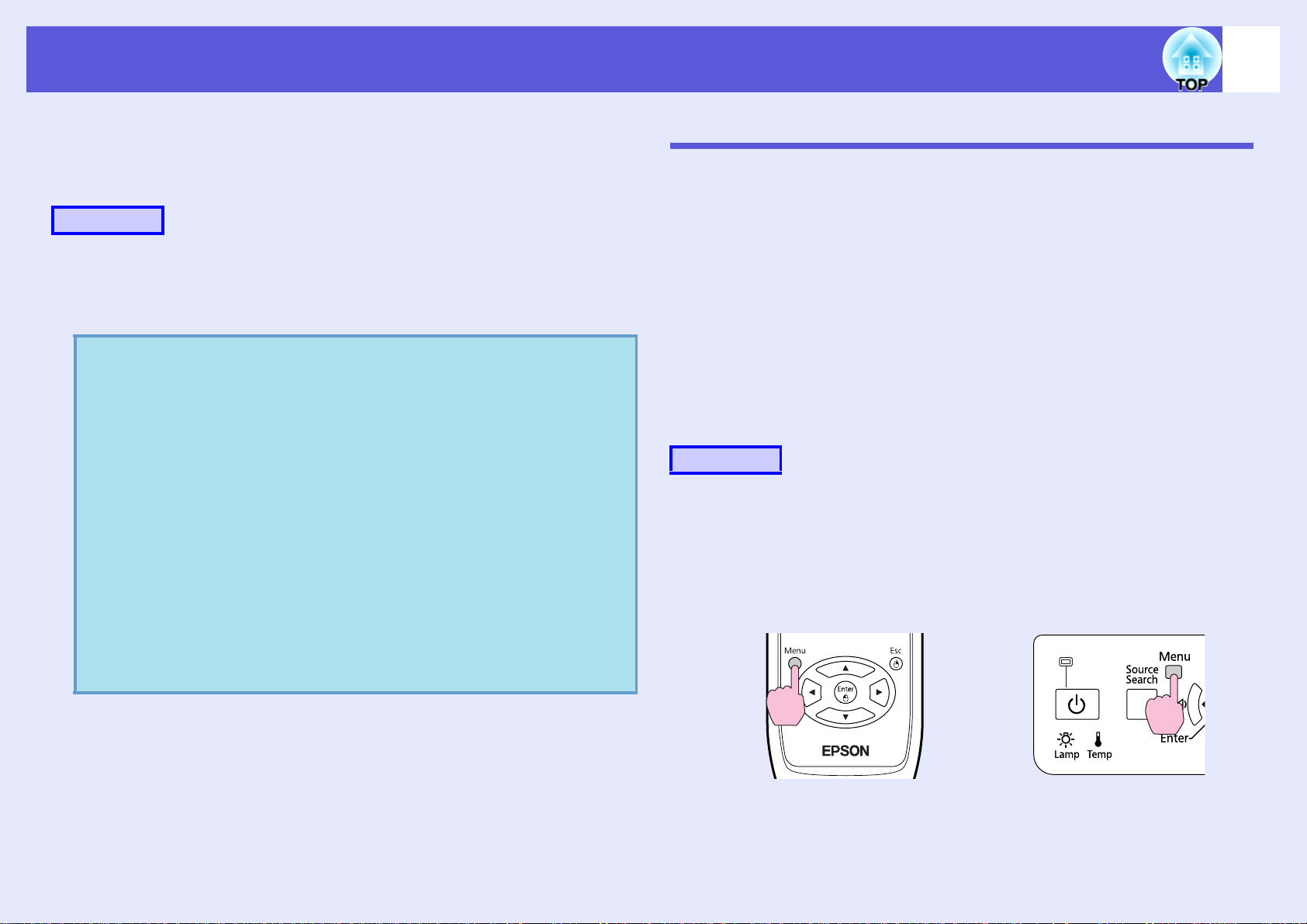
Turvatoiminnot
36
f Salasanan syöttäminen
Kun esiin tulee salasanan syöttöikkuna, kirjoita salasana kaukosäätimen
numeropainikkeilla.
Menetelmä
Pidä [Num]-painiketta painettuna, ja syötä salasana
numeropainikkeilla.
Kun annat oikean salasanan, projisointi käynnistyy.
Huomaa
• Jos väärä salasana annetaan kolme kertaa peräkkäin, esiin tulee
noin viideksi minuutiksi viesti "Projektorin toiminta lukitaan.",
minkä jälkeen projektori kytkeytyy valmiustilaan. Jos näin käy,
irrota pistoke pistorasiasta ja kytke se uudelleen, ja kytke
projektoriin virta. Projektori näyttää salasanan syöttöikkunan
uudelleen, niin että voit syöttää oikean salasanan.
• Jos olet unohtanut salasanan, merkitse muistiin kohdassa "Pyydä
koodia: xxxxx" näkyvä numero ja ota yhteyttä lähimpään
osoitteeseen, joka on annettu kohdassa Tukipalvelua ja huoltoa
s
koskevia tietoja.
• Jos toistat edellä kuvatut toimet ja kirjoitat väärän salasanan 30
kertaa peräkkäin, esiin tulee seuraava viesti, eikä projektoriin voi
enää syöttää salasanoja. Projektorin toiminta lukitaan. Ota
yhteyttä Epsoniin ohjeistuksessa kerrotulla tavalla.
projektoreiden yhteystietoluettelo
Epson-projektoreiden yhteystietoluettelo
s
Epson-
Toiminnan rajoittaminen (toimintalukko)
Voit lukita käyttöpaneelin käyttöpainikkeet jollakin seuraavista tavoista.
• Täyslukitus
Kaikki käyttöpaneelin painikkeet on lukittu. Et voi tehdä mitään
toimintoja käyttöpaneelin avulla, kuten kytkeä tai katkaista virtaa.
• Osittainen lukitus
Kaikki käyttöpaneelin painikkeet [t]-painiketta lukuun ottamatta on
lukittu.
Tämä on hyödyllinen ominaisuus mm. tapahtumissa tai näytöksissä, jos
haluat poistaa kaikki painikkeet käytöstä ja ainoastaan heijastaa kuvia, tai
kouluissa, jos haluat rajoittaa painikkeiden käyttöä. Projektoria voi silti
ohjata kaukosäätimellä.
Menetelmä
A
Paina heijastuksen aikana [Menu]-painiketta ja
valitse konfigurointivalikosta "Asetukset" "Toimintalukko". s "Configuration (konfigurointi) valikon käyttö" p.39
Kaukosäätimen käyttö Käyttöpaneelin käyttö
Page 37
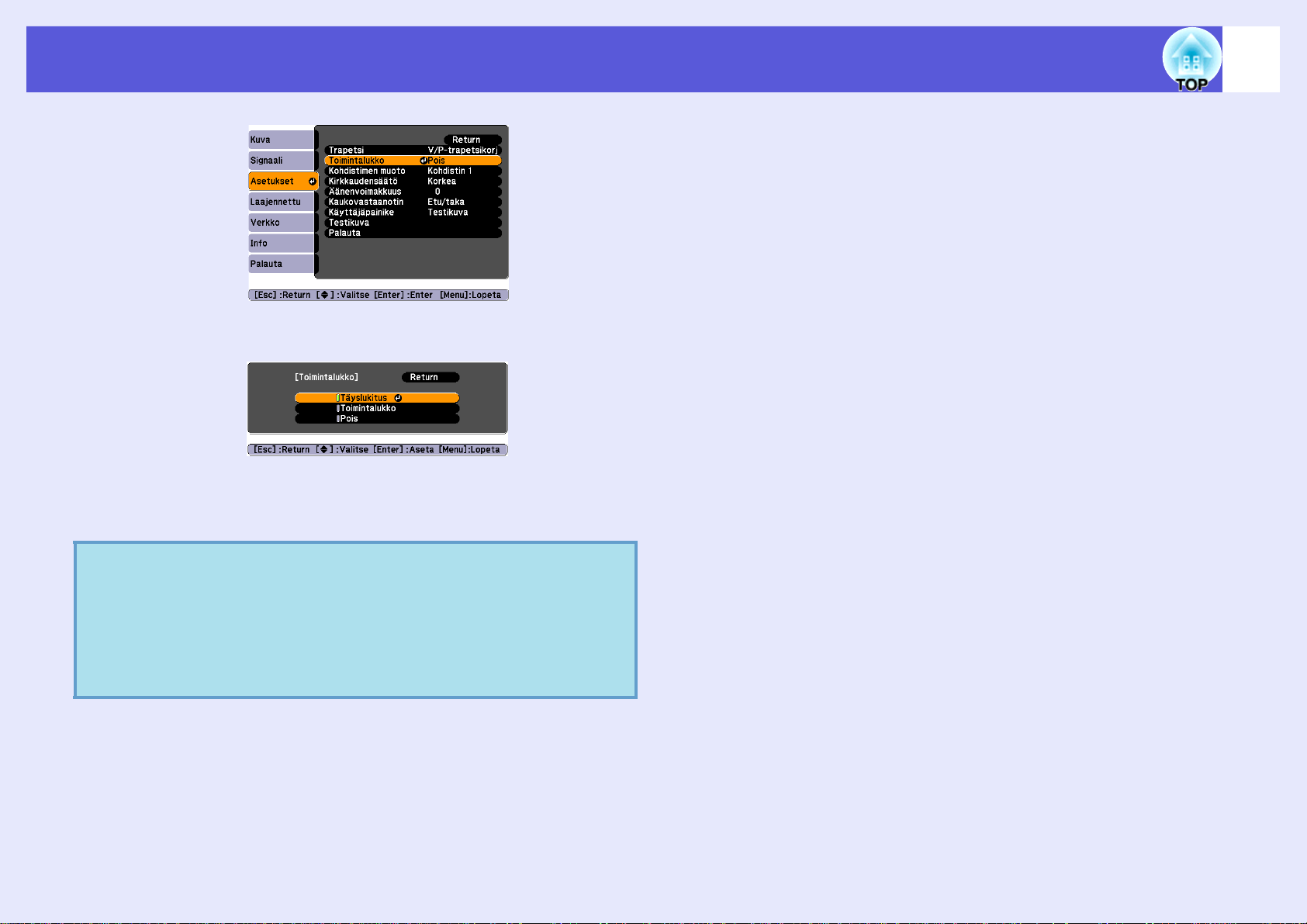
Turvatoiminnot
37
B
C
q
Valitse joko "Täyslukitus" tai "Osittaislukitus".
Valitse "Kyllä", kun esiin tulee vahvistusviesti.
Käyttöpaneelin painikkeet lukitaan valitsemiesi asetusten mukaan.
Voit poistaa käyttöpaneelin lukituksen kahdella eri tavalla.
• Valitse kaukosäätimellä "Pois" konfigurointivalikon
kohdassa "Asetukset" - "Toimintalukko".
• Paina käyttöpaneelin [Enter]-painiketta ja pidä sitä
painettuna noin seitsemän sekunnin ajan. Esiin tulee
viesti ja lukitus avautuu.
Page 38
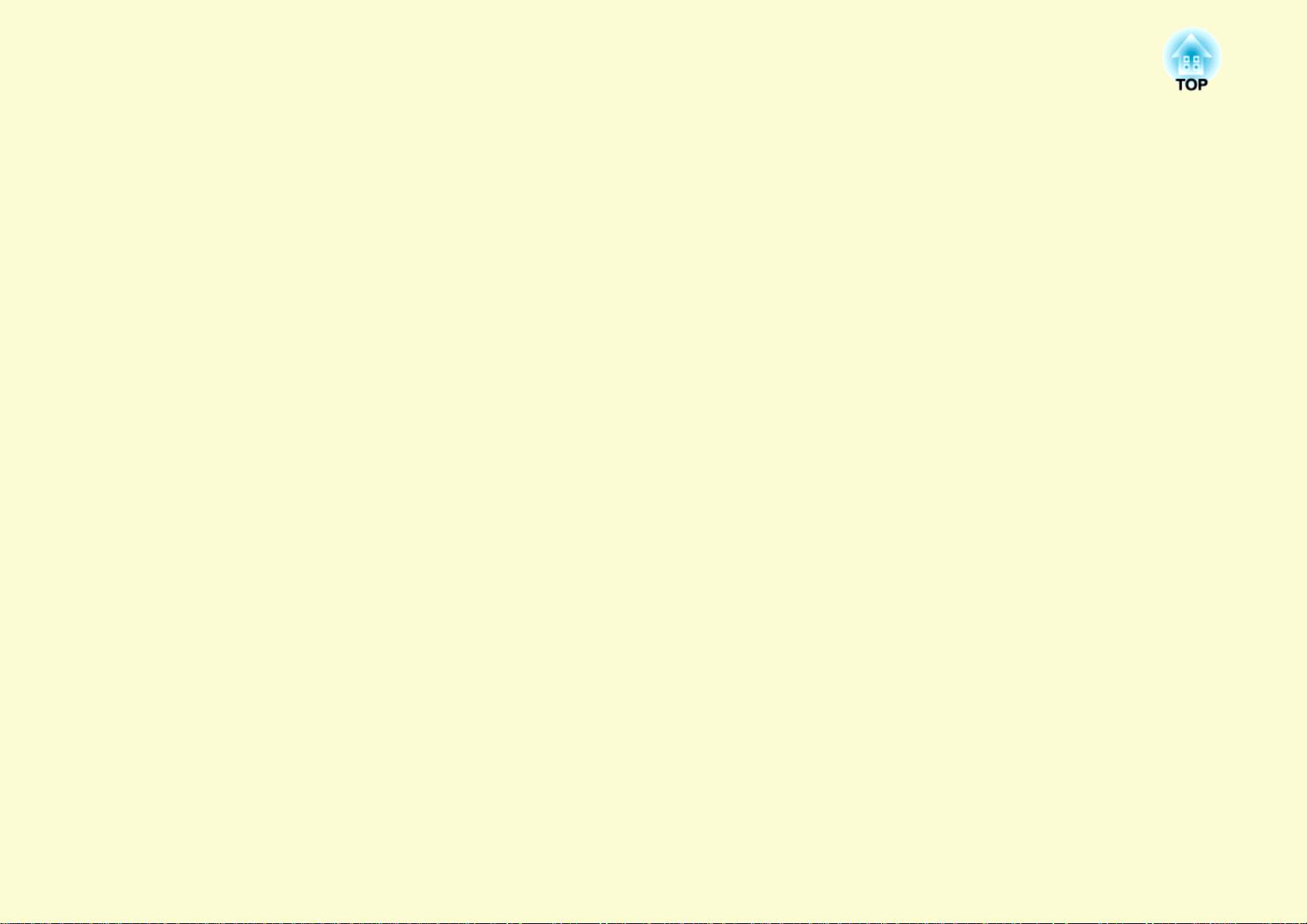
Configuration (konfigurointi) -valikko
Tässä luvussa kuvataan konfigurointivalikon ja sen toimintojen käyttö.
Configuration (konfigurointi)
-valikon käyttö.....................................................39
Toiminnot ............................................................40
• Kuva-valikko .....................................................................40
• Signaali -valikko................................................................42
• Asetukset -valikko .............................................................43
• Laajennettu -valikko.........................................................45
• Verkko -valikko (vain EB-1735W/1725) .........................47
Verkkovalikon käytön huomautukset.............................................48
Näppäimistötoiminnot....................................................................48
Perus -valikko.................................................................................49
Langaton lähiverkko -valikko ........................................................50
Turvallisuusvalikko........................................................................51
Langall. Lähiverkko -valikko.........................................................55
Posti-valikko...................................................................................56
Muut-valikko..................................................................................57
Palauta-valikko...............................................................................58
• Info -valikko (vain näyttö)................................................59
• Palauta -valikko.................................................................60
Page 39

Configuration (konfigurointi) -valikon käyttö
39
A
Valinta ylävalikosta
Ylävalikko
Opas
B
Valinta alavalikosta
Alavalikko (asetukset)
C
Valitun kohdan
vaihtaminen
D
Poistu
Käytettävät painikkeet
Käyttöpaneelin käyttö
Kaukosäätimen käyttö
Valitse asetus, jota haluat muuttaa
Page 40

Toiminnot
Kuva-valikko
Määritettävät kohdat riippuvat parhaillaan heijastettavasta kuvasignaalista, kuten seuraavista näyttökuvista käy ilmi. Kullekin kuvasignaalille tallennetaan
asetustiedot.
40
Tietokoneen kuva/EasyMP (vain EB-1735W/1725)
Alavalikko Toiminto
Väritila Voit valita kuvan laadun ympäristön mukaan. s p.17
Kirkkaus Voit säätää kuvan valoisuutta.
Kontrastig Voit säätää valon ja varjon eroa kuvissa.
Värikylläisyys Voit säätää kuvien värikylläisyyttä.
Värisävy (Säätö on mahdollista NTSC-signaaleja syötettäessä vain, jos käytössä on komposiittivideo/S-video.)
Voit säätää kuvan sävyä.
Terävyys Voit säätää kuvan terävyyttä.
Abs. värilämpötila (Tätä asetusta ei voi valita, jos "sRGBg" on valittuna "Väritila" -asetukseksi "Kuva"-valikosta.)
Voit säätää kuvan kokonaissävyä. Voit valita sävyn 10 vaihtoehdosta 5000 K:sta 10000 K:hon. Kun valittuna on suuri arvo, kuvan sävystä tulee
sinertävä. Kun valittuna on pieni arvo, sävystä tulee punertava.
Värinsäätö Voit tehdä asetuksia valitsemalla yhden seuraavista. (Tätä asetusta ei voi valita, jos "sRGBg" on valittuna "Väritila"-asetukseksi "Kuva"-
valikosta.)
Punainen, Vihreä, Sininen: Voit valita jokaisen värin kylläisyyden erikseen.
(Tätä asetusta ei voi näyttää, jos "Mukautettu" on valittuna "Väritila"-asetukseksi "Kuva"-valikosta.)
R, G, B, C, M, Y: Voit säätää jokaisen värin, R (punainen), G (vihreä), B (sininen), C (syaani), M (magenta), Y (keltainen), sävyä ja voimakkuutta
erikseen. (Tätä asetusta ei voi näyttää, jos "Mukautettu" on valittuna "Väritila"-asetukseksi "Kuva"-valikosta.)
Aut. himmennin (Tätä asetusta ei voi näyttää, jos "Peli", "Teatteri" tai "Mukautettu" on valittuna "Väritila"-asetukseksi "Kuva"-valikosta.)
Valontiheyden säätämiseksi parhaiten vastaamaan kuvaa aseta Päällä, muussa tapauksessa Pois. s p.18
Komponenttivideog / Komposiittivideog / S-videog
Page 41

Toiminnot
Alavalikko Toiminto
Palauta Voit palauttaa kaikki "Kuva" -valikon toimintojen säätöarvot oletusasetuksiin. Kun haluat palauttaa kaikki valikkokohdat oletusarvoihin, katso
s p.60
41
Page 42

Toiminnot
Signaali -valikko
Määritettävät kohdat riippuvat parhaillaan heijastettavasta kuvasignaalista, kuten seuraavista näyttökuvista käy ilmi. Kullekin kuvasignaalille tallennetaan
asetustiedot.
"Signaali"-valikossa ei voi tehdä asetuksia, kun lähteenä on EasyMP. (Vain EB-1735W/1725)
42
Tietokonekuva
Alavalikko Toiminto
Aut.säätö Voit valita, säädetäänkö kuva tulosignaalin muuttuessa automaattisesti parhaan mahdolliseen tilaan vain ei (Päällä/Pois). s p.69
Kuvatarkkuus Kun asetetaan "Automaattinen", tulosignaalin kuvatarkkuus tunnistetaan automaattisesti. Jos projisoituja kuvia ei voida heijastaa oikein, kun
asetuksena on "Automaattinen", esimerkiksi jokin kuvista puuttuu, säädä asetukseksi riippuen kytketystä tietokoneesta "Laaja"
laajakulmanäytöille ja "Normaali" kuvasuhteen 4:3 tai 5:4 näytöille.
Seurantag Voit säätää tietokonekuvia, kun kuvissa näkyy pystysuoria viivoja. s p.69
Synkr.g Voit säätää tietokonekuvia, kun kuvissa näkyy välkkymistä, sumeutta tai häiriöitä. s p.69
Paikka Voit säätää näytön sijaintia ylös, alas, vasemmalle ja oikealle, kun osa kuvasta puuttuu, niin että koko kuva heijastetaan.
Progressiivineng (Komponenttivideolla vain 480i/576i-signaalitulo voi asettaa tämän.)
Pois: IP-muunnos tehdään jokaiselle näytön kentälle. Tämä on paras asetus katseltaessa kuvia, joissa on paljon liikettä.
Päällä: Lomittainen
Tulosignaali Voit valita tulosignaalin tietokoneen tuloportista.
Jos asetuksena on "Automaattinen", tulosignaali asetetaan automaattisesti kytketyn laitteen mukaan.
Videosignaali Voit valita tulosignaalin videotuloportista. Jos asetuksena on "Automaattinen", videosignaalit tunnistetaan automaattisesti. Jos kuvassa näkyy
häiriöitä tai muita ongelmia esiintyy, esim. kuvaa ei heijasteta, kun asetuksena on "Autom.", valitse sopiva signaali kytketystä laitteesta riippuen.
Kuvasuhde Voit määrittää heijastettavien kuvien kuvasuhteeng. s p.20
Palauta Voit palauttaa kaikki "Signaali"-valikon säätöarvot oletusasetuksiin, paitsi "Tulosignaalin".
Kun haluat palauttaa kaikki valikkokohdat oletusarvoihin, katso s p.60
g (i) signaali muunnetaan Progressiivineng (p) -signaaliksi. Koskee yksittäiskuvia.
Komponenttivideog Komposiittivideog/S-videog
Page 43

Toiminnot
Asetukset -valikko
EB-1735W/1725 EB-1730W/1720
Alavalikko Toiminto
Trapetsi Voit korjata kuvien trapetsivääristymän pystysuunnassa. s Pika-aloitusopas
Autom.trapetsi Kytke "Päällä" suorittaaksesi Autom.trapetsi-toiminnon. (Suoritetaan vain kun on valittu "Etuala" "Laajennettu" – "Projisointi" -valikosta.)
Toimintalukko Tällä asetuksella voit rajoittaa projektorin käyttöpaneelin käyttöä. s p.36
Pointer shape
(osoittimen muoto)
Voit valita osoittimen muodon. s p.24
Kohdistin 1: Kohdistin 2: Kohdistin 3:
43
Kirkkaudensäätö Voit valita lampun valoisuuden kahdesta vaihtoehdosta.
Valitse "Matala", jos heijastettavat kuvat ovat liian kirkkaita, kuten heijastettaessa kuvia pimeässä huoneessa tai pienelle valkokankaalle. Kun
valittuna on "Matala", puhaltimen pyörimisestä syntyvä ääni heijastuksen aikana pienenee, ja sähkönkulutus sekä lampun käyttöikä muuttuvat
seuraavasti. Sähkönkulutus: noin 25% pienempi, lampun käyttöikä: noin 1,3 kertaa pidempi
Äänenvoimakkuus Voit säätää äänenvoimakkuutta. Kullekin kuvasignaalille tallennetaan asetustiedot.
EasyMP-audiolähtö
(vain EB-1735W/
1725)
Kaukovastaanotin Voit rajoittaa kaukosäätimestä tulevien käyttösignaalien vastaanottoa.
Kun tulolähde on EasyMP, voit muuttaa äänituloportin äänilähtöportiksi.
Sisäinen: Äänitulo
Ulkoinen: Äänilähtö
Kun haluat estää kaukosäätimen käytön tai liian lähellä kaukosäädintä on loisteputkivaloa, voit tietyillä asetuksilla poistaa sellaisen
kaukovastaanottimen käytöstä, jota et halua käyttää tai jossa on häiriöitä.
Page 44

Toiminnot
Alavalikko Toiminto
Käyttäjäpainike Voit valita määritetyn kohteen konfigurointivalikosta kaukosäätimen [User]-painikkeella. Kun painiketta painetaan, määritelty valikkokohteen
valinta/säätönäyttö esitetään, jolloin voit tehdä yhden painalluksen asetuksia/säätöjä. Voit määrittää yhden seuraavista kuudesta kohteesta [User]painikkeelle.
Kirkkaudensäätö, info, progressiivinen, testikuva, moninäyttö tai kuvatarkkuus
Te sti kuva Projektorin asetuksen aikana näytössä näkyy testikuva, joten voit säätää heijastuksen muita laitteita liittämättä. Kun näytössä on testikuva,
voidaan zoomata sekä suorittaa kohdistuksen säätöjä ja trapetsikorjaus.
Voit peruuttaa testikuvan painamalla kaukosäätimen tai käyttöpaneelin [Esc]-painiketta.
Palauta Voit palauttaa kaikki "Asetukset"-valikon säätöarvot oletusasetuksiin, paitsi "Käyttäjäpainikkeen" säätöarvot.
Kun haluat palauttaa kaikki valikkokohdat oletusarvoihin, katso s p.60
44
Page 45

Toiminnot
Laajennettu -valikko
EB-1735W/1725 EB-1730W/1720
Alavalikko Toiminto
Näyttö Voit määrittää projektorin näyttöön liittyviä asetuksia.
Sanoma: Voit valita näytetäänkö lähteen nimi vai ei (Päällä/Pois) vaihdettaessa tulolähdettä, näytetäänkö väritilan nimi vaihdettaessa väritilaa,
näytetäänkö viesti, kun laitteeseen ei tule kuvasignaalia, jne.
Näytä tausta*: Voit määrittää valkokankaan tilan silloin, kun kuvasignaalia ei ole käytettävissä. Tila voi olla "Musta", "Sininen" tai "Logo".
Aloitusruutu*: Voit määrittää, näytetäänkö (Päällä/Pois) aloitusnäyttö (projektoria käynnistettäessä heijastettava kuva) vai ei.
A/V-mykistys*: Voit asettaa A/V-mykistyksen aikana näkyvän näytön asetukseksi "Musta", "Sininen" tai "Logo".
Käyttäjän logo
Projisointi Voit käyttää seuraavia asetuksia projektorin asetuksista riippuen. s p.76
Toiminta Suora käynnistys: Voit asettaa, käytetäänkö (Päällä/Pois) toimintoa Suorakäynnistys vai ei.
* Kun kohdan "Käytt. logon suoj." asetuksena on "Päällä" kohdassa "Salasanasuojaus", käyttäjän logoon liittyviä asetuksia ei voi muuttaa. Voit tehdä muutoksia, kun
ensin vaihdat kohdan "Käytt. logon suoj." asetukseksi "Pois". s p.34
*
Voit vaihtaa käyttäjän logon, joka näkyy taustalla ja näytetään A/V-mykistyksen aikana. s p.85
Etuala" "Etuala/katto" "Taka-ala" "Taka-ala/katto"
Voit muuttaa asetusta seuraavasti pitämällä kaukosäätimen [A/V Mute]-painiketta painettuna noin viiden sekunnin ajan.
Etuala"W"Etuala/katto"
Taka -ala"W"Taka-ala/katto"
Huomaa, että kun asetuksena on "Päällä" ja projektorin virtajohto on kytkettynä pistorasiaan, äkilliset virtasysäykset sähkön palatessa
katkoksen jälkeen voivat saada projektorin kytkeytymään päälle automaattisesti.
Virransäästötila: Kun asetuksena on "Päällä", projisointi päättyy automaattisesti, kun tulosignaalia ei ole eikä mitään toimintoja suoriteta.
Virr.sääst.til. aika: Kun virransäästötila on "Päällä", voit asettaa ajan väliltä 1 - 30 min., ennen kuin projektori sammuu automaattisesti.
Linssisuojus-ajastin: Kun toiminto on "Päällä", se kytkee virran automaattisesti pois 30 minuuttia sen jälkeen, kun linssisuojus on suljettu.
Linssisuojus-ajastin on tilassa "Päällä" ostohetkellä.
Korkeapaikkatila: Valitse "Päällä", kun projektoria käytetään yli 1 500 metrin korkeudessa.
45
Page 46

Toiminnot
Alavalikko Toiminto
Standby mode
(valmiustila)
(vain EB-1735W/
1725)
USB Type B
(vain EB-1735W/
1725)
Link 21L Aseta "USB Type B" asetukseksi "Link 21L". Kun asetus on "Päällä", voit käyttää Link 21L -apuohjelmaa.
Projektorin tunnus Aseta tunnus alueella "1" - "9". "Pois" ilmaisee, että tunnusta ei ole asetettu. s p.30
Moninäyttö Voit säätää kunkin heijastettavan kuvan värisävyä ja kirkkautta, kun kytkettynä on useita projektoreja, jotka heijastavat kuvia. s p.32
Kieli Voit määrittää viesteissä käytettävän kielen.
Palauta Voit palauttaa kohtien "Näyttö*1" ja "Toiminta*2" oletusasetukset "Laajennettu"-valikossa.
*1 Kun kohdan "Käytt. logon suoj." asetuksena on "Päällä" kohdassa "Salasanasuojaus", käyttäjän logoon liittyviä asetuksia ei voi muuttaa. Voit tehdä muutoksia, kun
ensin vaihdat kohdan "Käytt. logon suoj." asetukseksi "Pois". s p.34
*2 Paitsi silloin, kun tilana on "Korkeapaikkatila".
Voit käyttää verkon tarkkailu- ja valvontatoimintoja projektorin ollessa valmiustilassa, jos tämän kohdan asetuksena on "Verkko päällä".
Voit tarkkailla ja valvoa projektorin tilaa verkon välityksellä SNMP
-ohjelmaa
Valitse asetukseksi "USB Display", kun projektori ja tietokone on liitetty toisiinsa USB-kaapelilla ja projektorilla heijastetaan kuvia tietokoneelta.
s Pika-aloitusopas
Valitse "Link 21L" -valikkokohdassa, haluatko käyttää hiirin osoitinta kaukosäätimellä. s p.27
Säädön taso: Voit säätää mustasta valkoiseen viidellä tasolla, 1–5. Kunkin viiden tason säädettävät ominaisuudet ovat "Kirkkauden korjaus." ja
"Värin korjaus".
Kirkkauden korjaus.: Korjaa eron kunkin tuotteen kirkkaudessa.
Värin korjaus. (G/R) / Värin korjaus. (B/Y): Voit korjata eroja kunkin tuotteen väreissä.
Kun haluat palauttaa kaikki valikkokohdat oletusarvoihin, katso s p.60
.
:ng avulla tai käyttämällä tämän tuotteen mukana toimitettua "EMP Monitor"
46
Page 47

Toiminnot
Verkko -valikko (vain EB-1735W/1725)
Kun kohdan "Verkon suojaus" asetuksena on "Päällä" kohdassa "Salasanasuojaus", näytöllä on viesti eikä asetuksia voi muuttaa. Voit tehdä muutoksia,
kunhan ensin vaihdat kohdan "Verkon suojaus" asetukseksi "Pois". s p.34
Alavalikko Toiminto
Verkon määritykseen Seuraavat valikot ovat käytettävissä verkkokohteiden asetukseen.
"Perus", "Langaton lähiverkko", "Turvallisuus", "Langall. Lähiverkko", "Posti", "Muut", "Palauta" ja "Asennus valmis".
47
q
Projektorin toiminnot voidaan asettaa ja projektoria voidaan hallita käyttämällä Internet-selainta tietokoneelta, joka on kytketty
projektoriin verkon kautta. Tätä toimintoa kutsutaan "Web control" -toiminnoksi. Voit tehdä Web control -asetukset, kuten
turvallisuusasetukset, kätevästi syöttämällä tekstin näppäimistöltä.
avulla (Web Control)"
s
EasyMP Käyttäjän opas "Asetusten muuttaminen web-selaimen
Page 48

Toiminnot
48
f Verkkovalikon käytön huomautukset
Valinnat päävalikosta, alavalikoiden valinta ja valittujen kohtien
muuttaminen ovat samat kuin konfigurointivalikon toiminnot.
Kun olet valmis, mene kohtaan "Asennus valmis", ja valitse jonkin
asetuksista "Kyllä", "Ei" tai "Peruuta". Kun valitset "Kyllä" tai "Ei",
palaat konfigurointivalikkoon.
Kyllä: Tallentaa asetukset ja poistuu verkkovalikosta.
Ei: Poistuu verkkovalikkoon asetuksia tallentamatta.
Peruuta: Jatkaa verkkovalikon näyttämistä.
f Näppäimistötoiminnot
Verkkovalikossa on valikkokohtia, joihin on asetuksen aikana syötettävä
aakkosnumeerisia arvoja. Tällöin näytössä näkyy seuraava näppäimistö.
Siirrä kohdistin halutun näppäimen kohdalle käyttämällä kaukosäätimen
[ ]-painiketta tai projektorin [ ]-, [ ]-, [ ]- ja
[ ]-painikkeita ja syötä sitten aakkosnumeerinen merkki painamalla
[Enter]-painiketta. Syötä luvut pitämällä kaukosäätimen [Num]-painiketta
painettuna ja painamalla numeropainikkeita. Vahvista syöttö sen jälkeen
painamalla näppäimistön [Finish]-painiketta. Painamalla [Cancel] voit
peruuttaa syötön.
Jokaisen näppäimen
valintakerran yhteydessä
näppäin valitsee isot ja pienet
kirjaimet.
Jokaisen näppäimen
valintakerran yhteydessä
näppäin valitsee
symbolinäppäimet kehykseen
sisältyvälle osalle.
Page 49
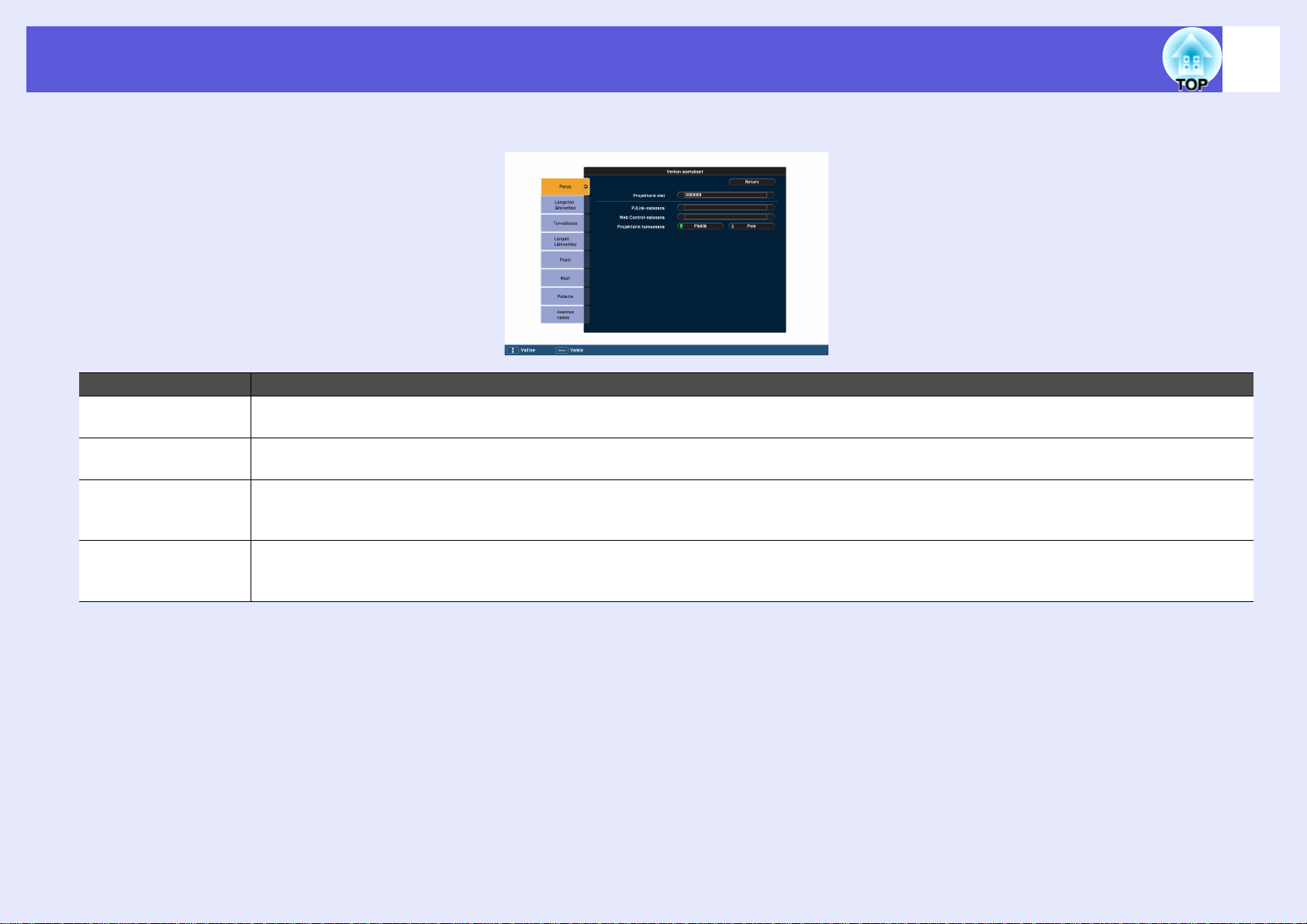
Toiminnot
f Perus -valikko
Alavalikko Toiminto
Projektorin nimi Näyttää projektorin nimen, josta sen voi tunnistaa, kun se on verkossa.
Voit syöttää enintään 16 yksitavuista aakkosnumeerista merkkiä nimeä muokatessa.
PJLink-salasana Aseta salasana, kun käytät projektoria yhteensopivalla PJLink-ohjelmistolla. s p.102
Voit syöttää enintään 32 yksitavuista aakkosnumeerista merkkiä.
Web Controlsalasana
Projektorin
tunnussana
Aseta käytettävä salasana valitessasi asetuksia ja käyttämällä projektoria Web Control -toiminnolla.* Voit syöttää enintään 8 yksitavuista
aakkosnumeerista merkkiä. Web control on tietokonetoiminto, jonka avulla voit asettaa ja ohjata projektoria verkkoon liitetyn tietokoneen
Internet-selaimella. s EasyMP Käyttäjän opas "Asetusten muuttaminen web-selaimen avulla (Web Control)"
Kun asetus on "Päällä", sinun on syötettävä tunnussana, kun yrität kytkeä projektorin verkossa olevaan tietokoneeseen. Tämän tuloksena voit estää
esitysten keskeytymisen, joka voi aiheutua yhteyksistä suunnittelemattomista tietokoneista.
Normaalisti tämän asetuksen tulisi olla "Päällä". s EasyMP Käyttäjän opas "Kytkentä verkossa olevaan projektoriin ja projisointi"
49
Page 50

Toiminnot
f Langaton lähiverkko -valikko
Alavalikko Toiminto
Liitäntätila Käytä EMP NS Connectionia siihen, miten tietokone liitetään projektoriin tilan asettamiseen. Aseta "Pikakytkentätila", kun haluat tehdä nopean
langattoman yhteyden. Aseta "Edistynyt kytkentätila", jos haluat tehdä liitännän verkkoon tukiaseman kautta.
WPS-asetus Kun käytetään WPS (Wi-Fi Protected Setup) -yhteensopivaa tukiasemaa langattoman lähiverkon kautta, projektori voidaan kytkeä helposti
tukiasemaan ja tehdä turvallisuusasetukset. s p.88
Antennin
voimakkuus
Langaton lähiverkko Asettaa langattoman lähiverkon.
SSIDg Syötä SSID. Kun SSID on olemassa projektoriin yhdistetylle langattomalle lähiverkolle, syötä SSID.
DHCPg Voit asettaa, käytetäänkö (Päällä/Pois) DHCP:tä vai ei.
IP-osoiteg Voit syöttää projektorille määritetyn IP-osoitteen.
Aliverkon peiteg Voit syöttää projektorille aliverkon peitteen. Voit syöttää kunkin osoitteen kenttään arvon alueella 0–255. Seuraavia aliverkon peitteitä ei
Yhd.käyt. os.g Voit syöttää IP-osoitteen projektorin yhdyskäytävälle.
MAC-osoite Ilmaisee MAC-osoitteen.
SSID-näyttö Jotta SSID ei näkyisi EasyMP-valmiustilanäytössä, aseta tämä "Pois".
IP-osoitteen näyttö Jotta IP-osoite ei näkyisi EasyMP-valmiustilanäytössä, aseta tämä "Pois".
Näyttää langattoman lähiverkon aallon voimakkuuden.
Voit syöttää enintään 32 yksitavuista aakkosnumeerista merkkiä.
Jos asetukseksi on valittu "Päällä", et voi asettaa muita osoitteita.
Voit syöttää kunkin osoitteen kenttään arvon alueella 0–255. Seuraavia IP-osoitteita ei kuitenkaan voi käyttää.
0.0.0.0, 127.x.x.x, 224.0.0.0 to 255.255.255.255 (joissa x on numero välillä 0–255)
kuitenkaan voi käyttää.
0.0.0.0, 255.255.255.255
Voit syöttää kunkin osoitteen kenttään arvon alueella 0–255. Seuraavia yhdyskäytäväosoitteita ei kuitenkaan voi käyttää.
0.0.0.0, 127.x.x.x, 224.0.0.0 to 255.255.255.255 (joissa x on numero välillä 0–255)
50
Page 51
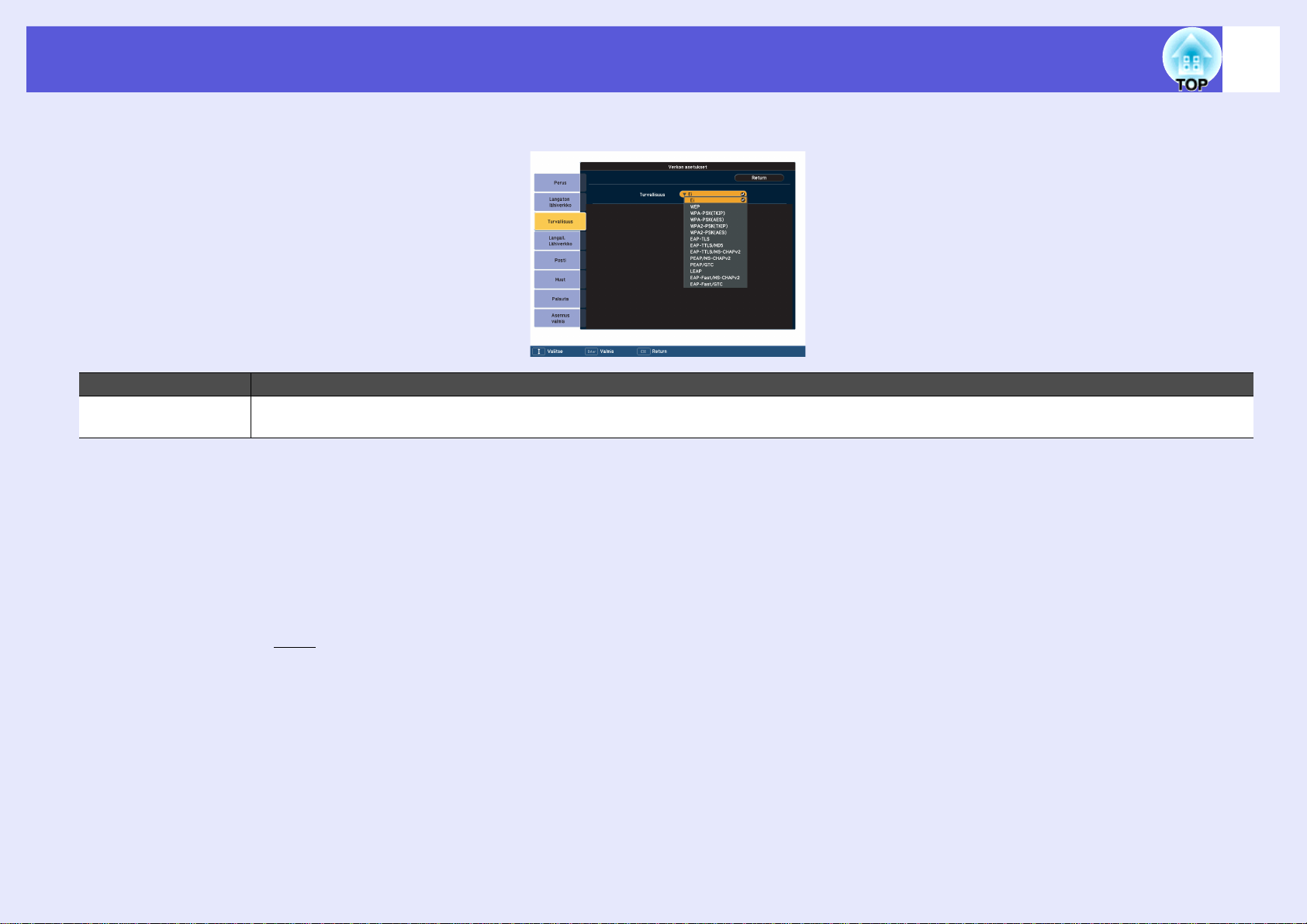
Toiminnot
f Turvallisuusvalikko
Alavalikko Toiminto
Turvallisuus Valitse turvallisuustyyppi näytössä näkyvistä valikkokohdista.
Asettaessasi turvallisuusasetuksia noudata sen verkon pääkäyttäjän ohjeita, jota haluat käyttää.
Turvallisuustyyppi
Kun mukana toimitettu langaton lähiverkkoyksikkö on asennettu ja sitä käytetään manuaalisessa tilassa, on ehdottomasti suositeltavaa, että asetetaan
turvallisuusasetukset. Valitse jokin seuraavista turvallisuusmenetelmistä.
•WEP
Tiedot salataan koodiavaimella (WEP-avain)
Tämä mekanismi estää kommunikoinnin, jos tukiaseman ja projektorin salatut koodit eivät täsmää.
•WPA/WPA2
Tämä salausmenetelmä parantaa turvallisuutta, joka on WEPin heikkous. Vaikka käytettävissä on useita eri WPA-salausmenetelmiä, tässä projektorissa
käytetty menetelmä on "TKIPg". TKIP käyttää PSK (Pre-Shared Key) -menetelmää salausavaimen automaattiseen päivitykseen säännöllisin ja määritetyin
välein. Tämä vaikeuttaa sen murtamista WEP-avaimeen verrattuna, jossa käytetään muuttumatonta salausavainta.
WPA sisältää myös käyttäjän vahvistustoimintoja. WPA-vahvistus toimii kahdella eri tavalla: käyttämällä vahvistuspalvelinta tai suorittamalla
vahvistuksen tietokoneen ja tukiaseman välillä ilman palvelinta. Tämä projektori tukee jälkimmäistä menetelmää ilman palvelinta.
•EAP
EAP-protokollaa käytetään asiakkaiden ja vahvistuspalvelinten väliseen kommunikointiin. On olemassa eri protokollia, kuten käyttäjävahvistukseen
sähköistä sertifikaattia käyttävä EAP-TLS, käyttäjätunnusta ja salasanaa käyttävä LEAP sekä lisäksi EAP-TTLS.
51
Page 52

Toiminnot
EAP-TLS Digitaalinen sertifikaatti, CA-
EAP-TTLS Käyttäjätunnus, salasana
PEAP/MS-CHAPv2 Käyttäjätunnus, salasana
PEAP/EAP-GTC Käyttäjätunnus, salasana
LEAP Käyttäjätunnus, salasana
EAP-Fast Käyttäjätunnus, salasana
• Lisätietoja asetuksista saat noudattamalla verkon pääkäyttäjän ohjeita.
q
• Käyttäessäsi EAP:tä sinun tulee valita projektorilla asetukset, jotka vastaavat varmennuspalvelimen asetuksia. Kysy verkon pääkäyttäjältä
• Rekisteröi projektorille sähköinen sertifikaatti ja CA-sertifikaatti. Projektorille voidaan rekisteröidä ainoastaan yksi sähköisen sertifikaatin
52
Järjestelmä Varmennus
sertifikaatti
lisätietoja RADIUS-asetuksista.
ja CA-sertifikaatin sarja. Näitä sertifikaatteja käytetään EAP-TLS:llä.
Page 53
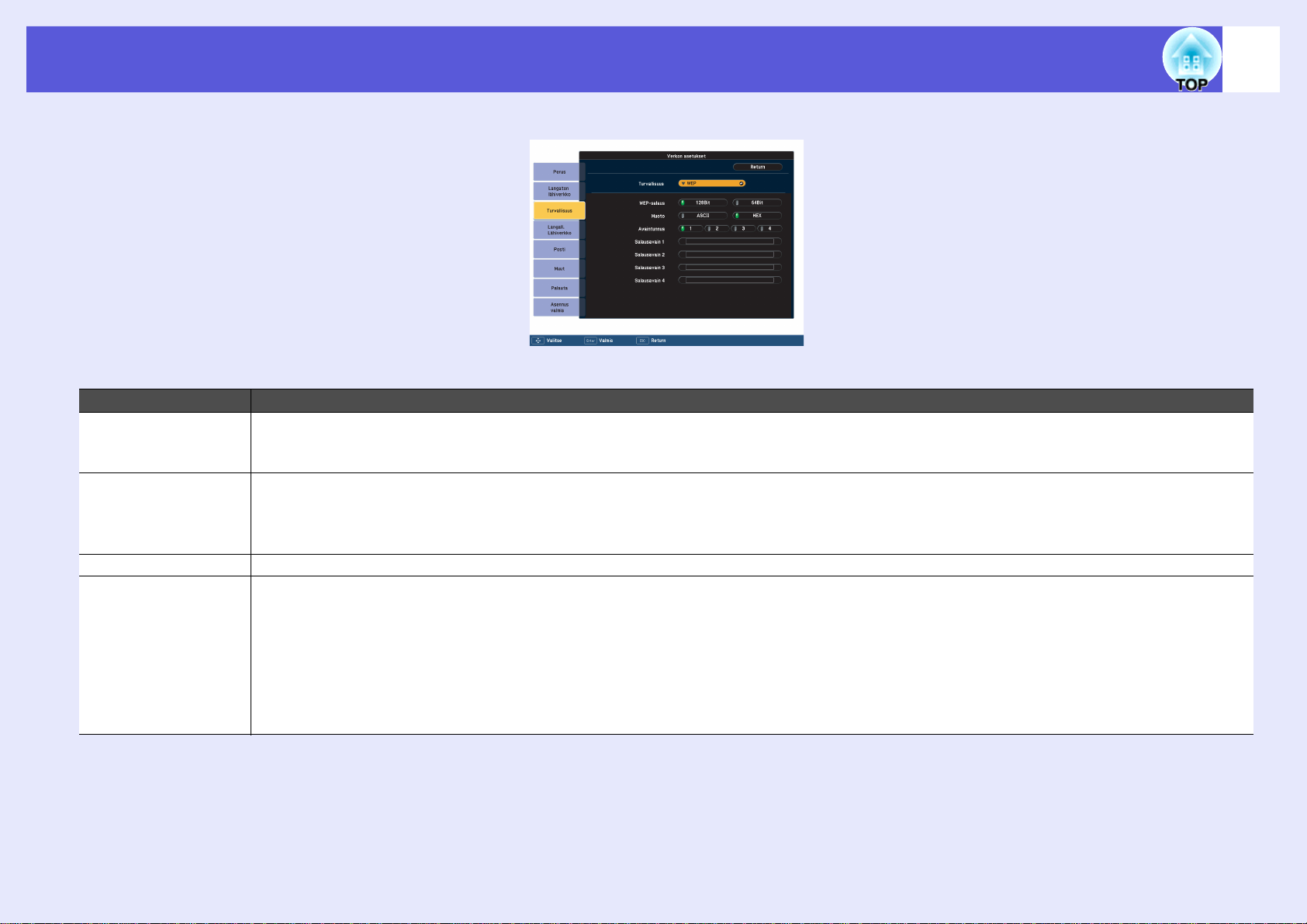
Toiminnot
f Kun WEP on valittu
Alavalikko Toiminto
WEP-salaus Voit asettaa salauksen WEP-koodaukselle.
128 tavua: Käyttää 128 (104) -tavuista koodausta
64 tavua: Käyttää 64 (40) -tavuista koodausta
Muoto Voit asettaa WEP-salatulle avaimelle syöttömenetelmän.
ASCII: Syöttöteksti. Salatun WEP-avaimen, jossa on tekstiä, syöttömenetelmä vaihtelee tukiaseman mukaan. Tarkista sen verkon pääkäyttäjältä,
johon projektori on liitetty, ja aseta sitten "ASCII".
HEX: Heksadesimaalinen syöttöarvo.
Avaintunnus Valitsee WEP-salatun tunnusavaimen.
Salausavain 1/
Salausavain 2/
Salausavain 3/
Salausavain 4/
Voit syöttää WEP-salaukselle käytetyn avaimen. Syötä avain yksitavuisina merkkeinä sen verkon pääkäyttäjän ohjeiden mukaan, johon projektori
on liitetty. Syötettävän merkin ja numeron tyyppi vaihtelee "WEP-salaus"- ja "Muoto"-asetusten mukaan.
Jos syöttämiesi merkkien määrä on vaadittua merkkimäärää pienempi, merkkejä ei salata. Jos syöttämiesi merkkien määrä on vaadittua
merkkimäärää suurempi, sallitun merkkimäärän ylittäviä merkkejä ei salata.
"128 bit" - "ASCII": yksitavuiset aakkosnumeeriset merkit, 13 merkkiä.
"64 bit" - "ASCII": yksitavuiset aakkosnumeeriset merkit, 5 merkkiä.
"128 bit" - "HEX": 0–9 ja A–F, 26 merkkiä
"64 bit" - "HEX": 0–9 ja A–F, 10 merkkiä
53
Page 54
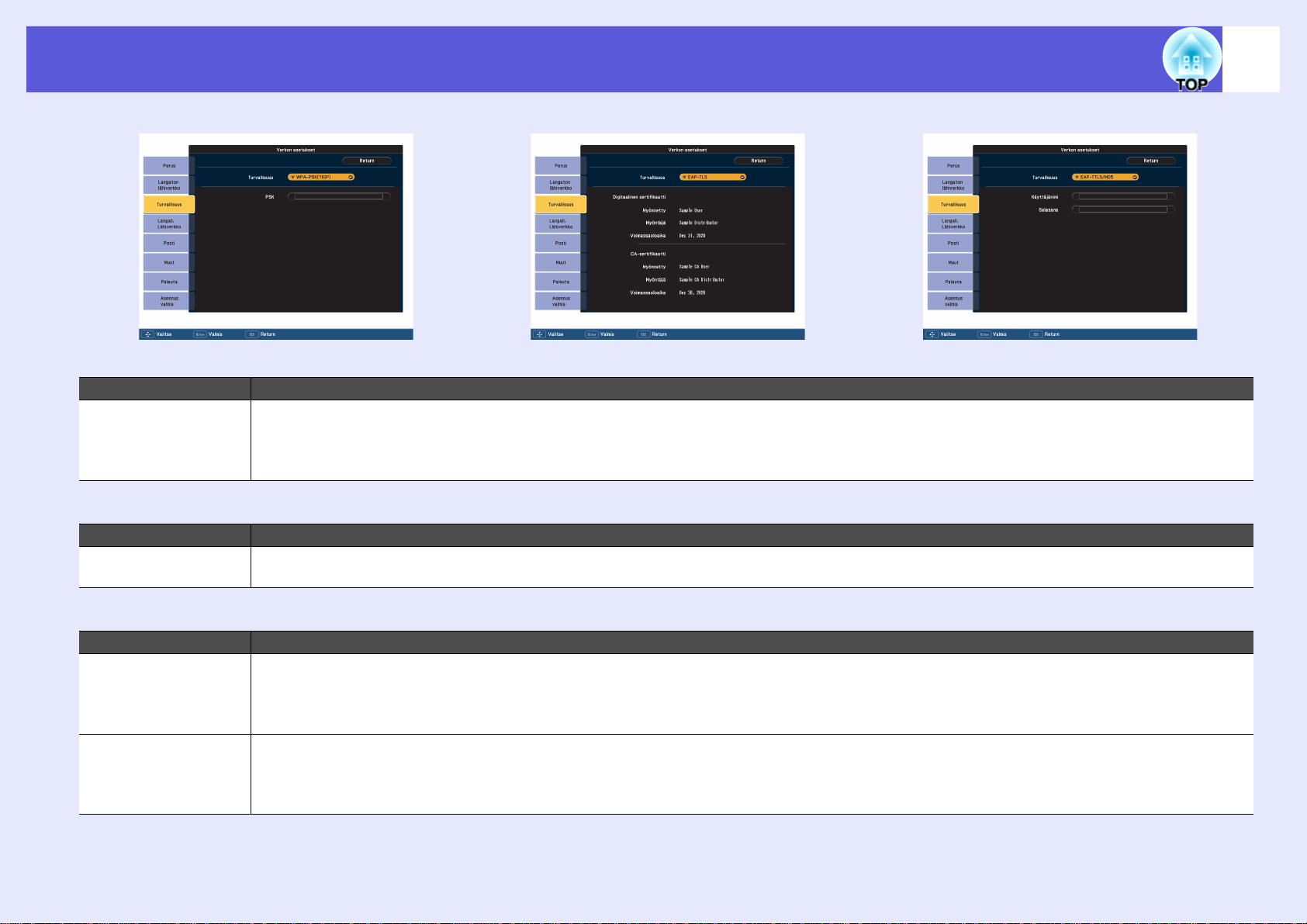
Toiminnot
f Kun WPA-PSK (TKIP) tai WPA2-PSK (AES) on valittu
Alavalikko Toiminto
PSK (Salausavain) Voit syöttää Pre-Shared Key -avaimen (salattu avain) yksitavuisina aakkosnumeerisina merkkeinä. Syötä vähintään 8 ja enintään 63 merkkiä. Kun
Pre-Shared Key syötetään ja [Enter]-painiketta painetaan, arvo asetetaan ja näytetään tähtenä (*).
Voit syöttää enintään 32 merkkiä konfigurointivalikossa. Kun asetukseen käytetään Web Controlia, voidaan syöttää yli 32 merkkiä.
s EasyMP Käyttäjän opas "Asetusten muuttaminen web-selaimen avulla (Web Control)"
f Kun EAP-TLS on valittu
54
Alavalikko Toiminto
Myönnetty/Myöntäjä/
Voimassaoloaika
Sertifikaatin tiedot näkyvät näytössä. Et voi syöttää arvoja.
f Kun EAP-TTLS/MD5, EAP-TTLS/MS-CHAPv2, PEAP/MS-CHAPv2, PEAP/GTC, LEAP, EAP-Fast/MS-CHAPv2 tai EAP-FAST/GTC on valittu
Alavalikko Toiminto
Käyttäjänimi Voit syöttää varmennukseen käytettävän käyttäjänimen yksitavuisina aakkosnumeerisina merkkeinä (ilman välilyöntejä). Voit syöttää enintään 64
merkkiä.
Voit syöttää enintään 32 merkkiä konfigurointivalikossa. Kun asetukseen käytetään Web Controlia, voidaan syöttää yli 32 merkkiä.
s EasyMP Käyttäjän opas "Asetusten muuttaminen web-selaimen avulla (Web Control)"
Salasana Voit syöttää varmennussalasanan yksitavuisina aakkosnumeerisina merkkeinä. Voit syöttää enintään 64 merkkiä. Kun olet syöttänyt salasanan ja
painanut [Enter]-painiketta, arvo asetetaan ja näkyy näytössä tähtenä (*).
Voit syöttää enintään 32 merkkiä konfigurointivalikossa. Kun asetukseen käytetään Web Controlia, voidaan syöttää yli 32 merkkiä.
s EasyMP Käyttäjän opas "Asetusten muuttaminen web-selaimen avulla (Web Control)"
Page 55

Toiminnot
f Langall. Lähiverkko -valikko
Alavalikko Toiminto
DHCPg Voit asettaa, käytetäänkö (Päällä/Pois) DHCP:tä vai ei.
Jos asetukseksi on valittu "Päällä", et voi asettaa muita osoitteita.
IP-osoiteg Voit syöttää projektorille määritetyn IP-osoitteen.
Voit syöttää kunkin osoitteen kenttään arvon alueella 0–255. Seuraavia IP-osoitteita ei kuitenkaan voi käyttää.
0.0.0.0, 127.x.x.x, 224.0.0.0 to 255.255.255.255 (joissa x on numero välillä 0–255)
Aliverkon peiteg Voit syöttää projektorille aliverkon peitteen. Voit syöttää kunkin osoitteen kenttään arvon alueella 0–255. Seuraavia aliverkon peitteitä ei
kuitenkaan voi käyttää.
0.0.0.0, 255.255.255.255
Yhd.käyt. os.g Voit syöttää IP-osoitteen projektorin yhdyskäytävälle.
Voit syöttää kunkin osoitteen kenttään arvon alueella 0–255. Seuraavia yhdyskäytäväosoitteita ei kuitenkaan voi käyttää.
0.0.0.0, 127.x.x.x, 224.0.0.0 to 255.255.255.255 (joissa x on numero välillä 0–255)
MAC-osoite Ilmaisee MAC-osoitteen.
IP-osoitteen näyttö Jotta IP-osoite ei näkyisi EasyMP-valmiustilanäytössä, aseta tämä "Pois".
55
Page 56
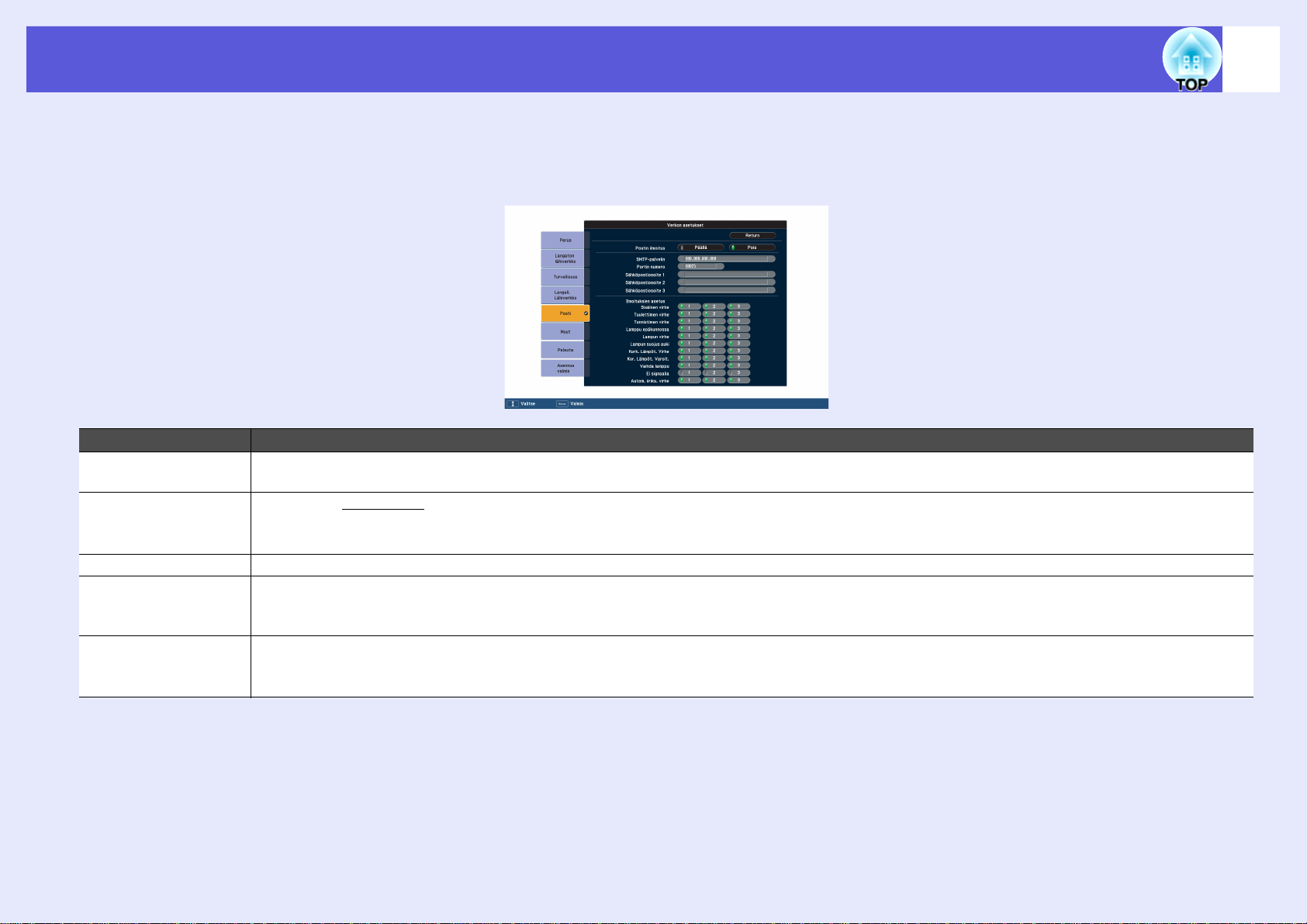
Toiminnot
f Posti-valikko
Kun tämä on asetettu, saat sähköpostiviestin, jos projektorissa on ongelma tai varoitus. Katso lisätietoja lähetetyn sähköpostin sisällöstä kohdasta
s "Lukuongelma Postin ilmoitus -toiminto (vain EB-1735W/1725)" p.98
Alavalikko Toiminto
Postin ilmoitus toiminto
SMTP-palvelin Voit syöttää IP-osoitteeng projektorin SMTP-palvelimelle.
Portin numero Voit syöttää SMTP-palvelimelle portin numeron. Oletusarvo on 25. Syötetty arvo voi olla alueella 1–65535.
Sähköpostiosoite 1/
Sähköpostiosoite 2/
Sähköpostiosoite 3
Ilmoituksien asetus
Tapahtuma
Voit asettaa, käytetäänkö (Päällä/Pois) sähköposti-ilmoitusta vai ei.
Voit syöttää kunkin osoitteen kenttään arvon alueella 0–255. Seuraavia IP-osoitteita ei kuitenkaan voi käyttää.
127.x.x.x, 224.0.0.0 to 255.255.255.255 (joissa x on numero välillä 0–255)
Syötä sen kohteen sähköpostiosoite, johon haluat lähettää sähköposti-ilmoituksen. Voit rekisteröidä enintään kolme osoitetta. Voit syöttää
sähköpostiosoitteille enintään 32 yksitavuista aakkosnumeerista merkkiä.
Voit halutessasi saada sähköpostitse ilmoituksen ongelmista tai varoituksista. Kun projektorissa esiintyy valittu ongelma tai varoitus, määritettyyn
"Kohdeosoitteeseen" lähetetään esiintyneestä ongelmasta tai varoituksesta ilmoittava sähköpostiviesti. Voit valita useita valikkokohtia näytössä
näkyvillä vaihtoehdoille.
56
Page 57
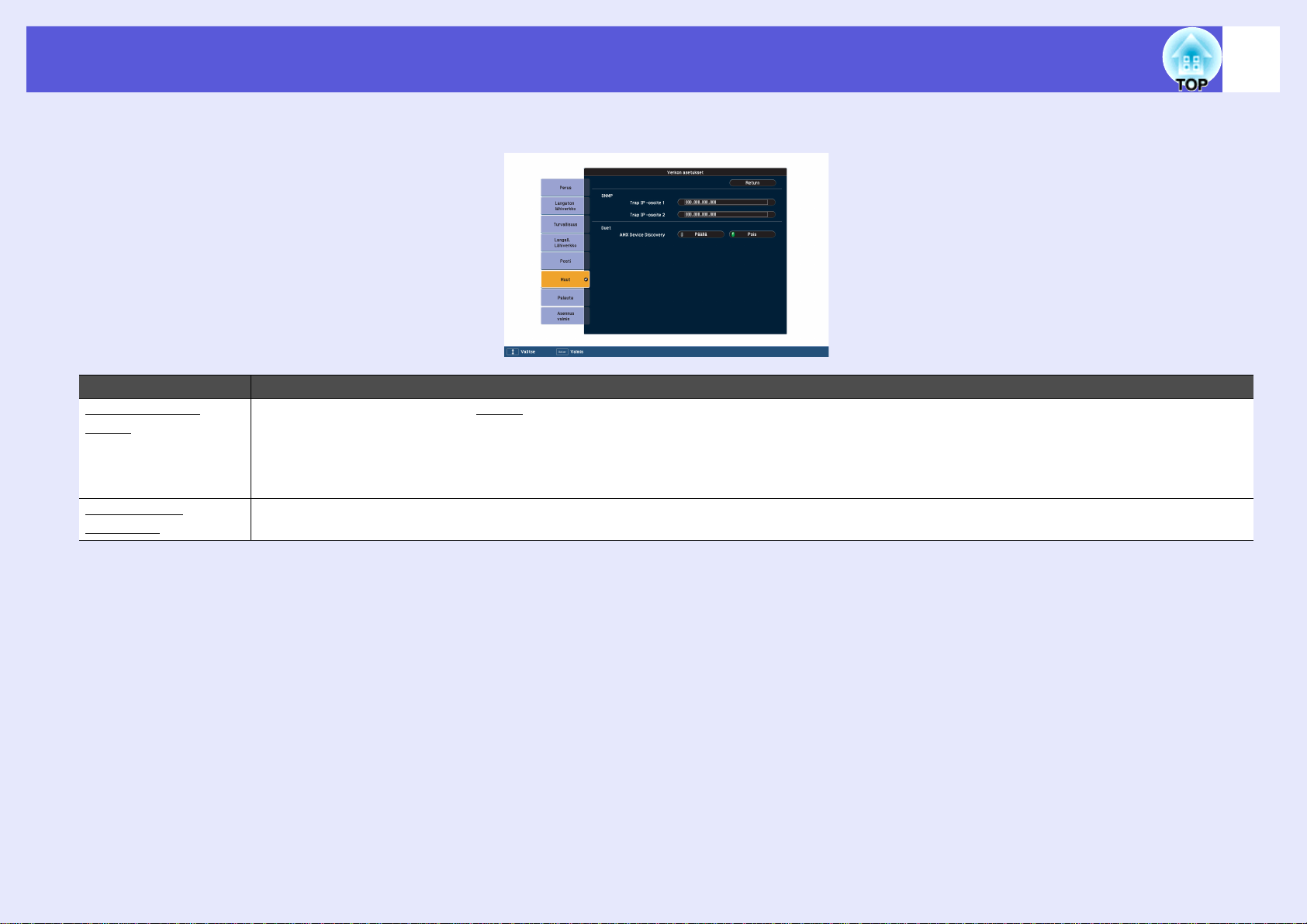
Toiminnot
f Muut-valikko
Alavalikko Toiminto
SNMP trap IP osoiteg 1/ SNMP
trap IP -osoite 2
AMX Device
Discoveryg
57
Voit rekisteröidä enintään kaksi SNMPg trap -ilmoitusosoitetta.
Voit syöttää kunkin osoitteen kenttään arvon alueella 0–255.
Seuraavia IP-osoitteita ei kuitenkaan voi käyttää.
127.x.x.x, 224.0.0.0 to 255.255.255.255 (joissa x on numero välillä 0–255)
Kun haluat käyttää SNMP:tä projektorille, tietokoneelle on asennettava SNMP:n hallintaohjelma. SNMP:tä tulisi käyttää pääkäyttäjän toimesta.
Kun projektori on liitetty verkkoon, aseta tämä "Päällä", jotta AMX Device Discovery -toiminto voi tunnistaa projektorin. Aseta tämä "Pois", jos
et ole yhteydessä AMX:n tai AMX Device Discovery -ohjaimen valvomaan ympäristöön.
Page 58

Toiminnot
f Palauta-valikko
Palauttaa kaikki verkkoasetukset oletuksiin.
Alavalikko Toiminto
Palauta kaikki
verkkoasetukset
oletuksiin.
Palauta kaikki verkkoasetukset oletuksiin valitsemalla Kyllä.
Palautettuasi kaikki asetukset oletuksiin näkyviin tulee Perus-valikko.
58
Page 59

Toiminnot
Info -valikko (vain näyttö)
Tästä voit tarkistaa heijastettavien kuvasignaalien ja projektorin tilan. Näytettävät kohdat riippuvat parhaillaan heijastettavasta kuvasignaalista, kuten
seuraavista näyttökuvista käy ilmi.
59
Kuva tietokoneelta/Komponenttivideog Komposiittivideog/S-videog
Alavalikko Toiminto
Lamp Hours (lampun
käyttötunnit)
Lähde Voit tuoda näytölle tuloportin nimen siltä laitteelta, jonka kuvaa parhaillaan heijastetaan.
Input Signal
(tulosignaali)
Kuvatarkkuus Voit näyttää tulotarkkuuden.
Videosignaali Voit tuoda esiin kohdan "Videosignaali" sisällön, joka on määritetty "Signaali" -valikossa.
Virkistystaajuusg Voit näyttää päivitystaajuuden.
Synkr.g tiedot Voit näyttää kuvasignaalin tiedot.
Tila Tässä on tietoa projektorilla esiintyneistä virheistä.
* Kokonaiskäyttöaikana näkyy ensimmäisten 10 tunnin ajan "0H". 10 tuntia ja yli näytetään "10H", "11H", jne.
Voit tuoda näyttöön lampun kokonaiskäyttöajan*.
Kun se saavuttaa lampun varoitusajan, merkit näkyvät keltaisina.
Voit tuoda esiin "Tulosignaalin" sisällön, joka on asetettu "Signaali"-valikossa "Lähde"-valinnan mukaan.
Näitä tietoja voidaan tarvita mahdollisen huollon yhteydessä.
Näitä tietoja voidaan tarvita mahdollisen huollon yhteydessä.
EasyMP (vain EB-1735W/1725)
Page 60

Toiminnot
Palauta -valikko
Alavalikko Toiminto
Reset All (nollaa
kaikki)
Lampun käyttöajan
pal.
60
Voit palauttaa kaikkien valikoiden kaikki kohdat oletusasetuksiin.
Seuraavat valikkokohdat eivät palaudu oletusarvoihin: "Tulosignaali", "Käyttäjän logo", "Moninäyttö", "Verkko"-valikoiden kaikki kohdat,
"Lampun käyttöaika" ja "Kieli".
Voit poistaa kumulatiivisen lampun käyttöajan ja palauttaa sen arvoksi "0H". Nollaa arvo, kun vaihdat lampun.
Page 61

Vianmääritys
Tässä luvussa kuvataan ongelmien tunnistus ja niiden kanssa tehtävät toimet.
Ohjeen käyttö......................................................62
Ongelmien ratkaiseminen..................................63
• Merkkivalojen lukeminen ................................................63
[t] Virran merkkivalo palaa punaisena.........................................64
m o Merkkivalo palaa tai vilkkuu oranssina..............................65
• Kun merkkivaloista ei ole apua .......................................66
Kuviin liittyvät ongelmat................................................................67
Ongelmia kuvien projisoinnin alkaessa..........................................71
Muita ongelmia...............................................................................72
Page 62

Ohjeen käyttö
Jos projektoriin liittyviä ongelmia ilmenee, ohjeen näyttötekstit auttavat
ongelman ratkaisemisessa. Voit ratkaista ongelmat vastaamalla
kysymyksiin.
Menetelmä
C
62
Vahvista valinta.
Kaukosäätimen käyttö Käyttöpaneelin käyttö
A
B
Paina [Help]-painiketta.
Ohjeikkuna tulee näkyviin.
Kaukosäätimen käyttö Käyttöpaneelin käyttö
Valitse valikkokohta.
Kaukosäätimen käyttö Käyttöpaneelin käyttö
q
Kysymykset ja vastaukset näkyvät alla olevassa näytössä.
Voit poistua ohjeesta painamalla [Help]-painiketta.
Jos ohjeesta ei löydy ratkaisua ongelmaan, katso kohtaa
"Ongelmien ratkaiseminen".
s
p.63
Page 63

Ongelmien ratkaiseminen
Jos sinulla on projektoriin liittyvä ongelma, tarkista ensin projektorin merkkivalot ja katso alla olevaa jaksoa Merkkivalojen lukeminen.
Jos merkkivaloista ei käy selvästi ilmi, mikä ongelmana voi olla, katso kohtaa Kun merkkivaloista ei ole apua. s p.66
Merkkivalojen lukeminen
Projektorissa on seuraavat kolme merkkivaloa, joista käy ilmi projektorin toimintatila.
Ilmaisee toimintatilan.
Oranssi : Valmiustila
Kun tässä tilassa painetaan [t]-painiketta, projisointi alkaa.
Vihreä : Laite lämpiää
Lämpiäminen kestää noin 30 sekuntia. Kun laite on lämmennyt, merkkivalo lakkaa vilkkumasta.
Vihreä : Kuvien heijastus käynnissä
Ilmoittaa sisäisen lämpötilan.
Ilmaisee heijastusvalon tilan.
63
Katso seuraavasta taulukosta, mitä merkkivalot tarkoittavat ja miten voit korjata ongelmia, joihin ne viittaavat.
Jos mikään merkkivalo ei pala, tarkista, että virtajohto on kytketty oikein ja että laitteeseen tulee virtaa normaalisti.
Joskus, kun virtajohto on irti, [t]-merkkivalo jää vähäksi aikaa palamaan. Tämä ei ole vika.
Page 64

Ongelmien ratkaiseminen
64
f [t] Virran merkkivalo palaa punaisena
Tila Syy Korjaustapa tai tila
Punainen punainen punainen
Punainen punainen
Punainen punainen
Punainen punainen
Sisäinen virhe Lopeta projektorin käyttö, irrota virtajohto pistorasiasta ja ota yhteys paikalliseen jälleenmyyjään tai lähimpään
osoitteeseen, joka mainitaan kohdassa Tukipalvelua ja huoltoa koskevia tietoja.
Puhallinvika
Anturivika
Liian korkea
lämpötila
(ylikuumeneminen)
Lamppuvirhe
Lamppu viallinen
Lopeta projektorin käyttö, irrota virtajohto pistorasiasta ja ota yhteys paikalliseen jälleenmyyjään tai lähimpään
osoitteeseen, joka mainitaan kohdassa Tukipalvelua ja huoltoa koskevia tietoja.
Lamppu kytkeytyy automaattisesti pois päältä ja kuvien heijastaminen loppuu. Odota noin viisi minuuttia. Noin viiden
minuutin kuluttua projektori siirtyy valmiustilaan, joten tarkista seuraavat kaksi kohtaa.
• Tarkista, että ilmansuodatin ja ilmanpoistoaukko ovat puhtaat eikä projektoria ole asetettu seinää vasten.
• Jos ilmansuodatin on tukossa, puhdista tai vaihda se. s p.77, 82
Jos vika jatkuu edellä mainittujen kohtien tarkastuksen jälkeen, lopeta projektorin käyttö, irrota virtajohto pistorasiasta ja
ota yhteys paikalliseen jälleenmyyjään tai lähimpään osoitteeseen, joka mainitaan kohdassa Tukipalvelua ja huoltoa
koskevia tietoja.
Jos käytät laitetta yli 1500 metrin korkeudessa, valitse kohdan "Korkeapaikkatila" asetukseksi "Päällä". s p.45
Tarkista seuraavat kaksi seikkaa.
• Irrota lamppu ja tarkista, onko se rikki. s p.80
• Puhdista ilmansuodatin. s p.77
Epänormaalia
s
Epson-projektoreiden yhteystietoluettelo
: palaa : vilkkuu: : sammuksissa
s
Epson-projektoreiden yhteystietoluettelo
s
Epson-projektoreiden yhteystietoluettelo
Jos lamppu ei ole rikki _ Aseta se takaisin paikalleen ja kytke virta.
Jos vika ei korjaannu _ Vaihda lamppu uuteen ja kytke virta.
Jos vika jatkuu _ Lopeta projektorin käyttö, irrota virtajohto pistorasiasta ja ota yhteys paikalliseen jälleenmyyjään
tai lähimpään osoitteeseen, joka mainitaan kohdassa Tukipalvelua ja huoltoa koskevia
tietoja.
Jos lamppu on rikki _ vaihda se uuteen tai pyydä lisäohjeita paikalliselta jälleenmyyjältä. Jos vaihdat lampun itse, varo
lasinsirpaleita. (Et voi jatkaa projektorin käyttöä, ennen kuin lamppu on vaihdettu.)
projektoreiden yhteystietoluettelo
Jos käytät laitetta yli 1500 metrin korkeudessa, valitse kohdan "Korkeapaikkatila" asetukseksi "Päällä". s p.45
s
Epson-projektoreiden yhteystietoluettelo
s
Epson-
Page 65
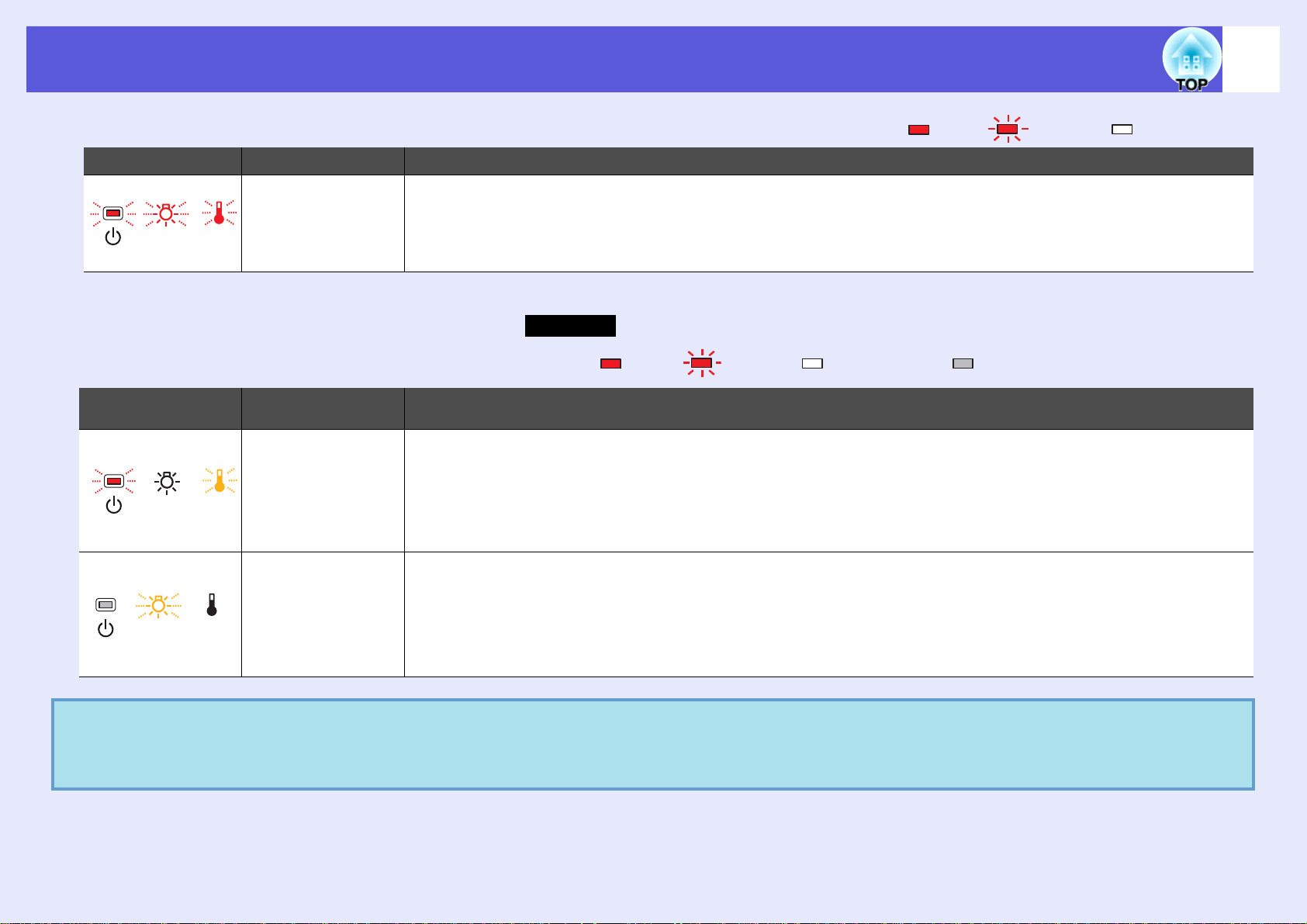
Ongelmien ratkaiseminen
Tila Syy Korjaustapa tai tila
Punainen
Punainen
Punainen
Aut. himmennin virhe Lopeta projektorin käyttö, irrota virtajohto pistorasiasta ja ota yhteys paikalliseen jälleenmyyjään tai lähimpään
: palaa : vilkkuu: : sammuksissa
osoitteeseen, joka mainitaan kohdassa Tukipalvelua ja huoltoa koskevia tietoja.
s
Epson-projektoreiden yhteystietoluettelo
65
f m o Merkkivalo palaa tai vilkkuu oranssina
Tila Syy Korjaustapa tai tila
Punainen
Oranssi
Oranssi
Varoitus korkeasta
lämpötilasta
Vaihda lamppu Vaihda se uuteen lamppuun. s p.80
(Tämä ei ole epänormaalia. Jos lämpötila kuitenkin nousee uudelleen liian korkeaksi, kuvien heijastaminen lopetetaan
automaattisesti.)
• Tarkista, että ilmansuodatin ja ilmanpoistoaukko ovat puhtaat eikä projektoria ole asetettu seinää vasten.
• Jos ilmansuodatin on tukossa, puhdista tai vaihda se. s p.77, 82
Jos käytät lamppua sen vaihtoaikavälin kulumisen jälkeen, lampun räjähtämismahdollisuus kasvaa. Vaihda lamppu uuteen
mahdollisimman pian.
• Jos projektori ei toimi kunnolla, vaikka kaikki merkkivalot osoittavat normaalia, katso kohtaa "Kun merkkivaloista ei ole apua". sp.66
q
• Jos vikaa ei mainita tässä taulukossa, lopeta projektorin käyttö, irrota virtajohto pistorasiasta ja ota yhteys paikalliseen jälleenmyyjään tai
lähimpään osoitteeseen, joka mainitaan kohdassa Tukipalvelua ja huoltoa koskevia tietoja.
Varoitus
: palaa : vilkkuu : sammuksissa : vaihtelee projektorin tilan mukaan
s
Epson-projektoreiden yhteystietoluettelo
Page 66

Ongelmien ratkaiseminen
Kun merkkivaloista ei ole apua
66
Jos jokin seuraavista ongelmista ilmenee eivätkä merkkivalot tarjoa
ratkaisua, katso kuhunkin ongelmaan liittyviä sivuja.
Kuviin liittyvät ongelmat
f Kuvia ei näy s p.67
Kuvien heijastus ei käynnisty, heijastusalue on täysin musta,
heijastusalue on täysin sininen jne.
f Liikkuvia kuvia ei näytetä s p.67
Tietokoneelta heijastettavat liikkuvat kuvat näkyvät mustina eikä mitään
heijastu valkokankaalle.
f Kuvien heijastus lopetetaan automaattisesti s p.67
f Näyttöön tulee viesti "Ei tueta.". s p.68
f Näyttöön tulee viesti "Ei signaalia.". s p.68
f Kuvat ovat epäselviä tai väärin kohdistettuja s p.68
f Kuvissa on häiriöitä tai vääristymiä s p.69
Häiriöiden, vääristymien tai mustavalkoisten ruutukuvioiden kaltaisia
ongelmia esiintyy.
f Osa kuvasta puuttuu (kuva on suuri) tai kuva on pieni tai
kuvasuhde ei ole sopiva s p.69
Vain osa kuvasta näkyy, kuvan korkeuden ja leveyden suhteet eivät ole
oikeat jne.
f Kuvan värit eivät ole oikeat s p.70
Koko kuvan sävy on purppuranpunertava tai vihertävä, kuvat ovat
mustavalkoisia, värit ovat himmeät jne.
(Tietokone- ja nestekidenäyttöjen toistotavat vaihtelevat, joten
projektorin heijastamat värit ja näytössä näkyvät värit eivät välttämättä
vastaa toisiaan, mutta tämä ei ole merkki ongelmasta.)
f Kuvat näkyvät tummina s p.70
Ongelmia kuvien projisoinnin alkaessa
f Virta ei kytkeydy päälle s p.71
Muita ongelmia
f Ääntä ei kuulu tai ääni on heikko
s p.72
f Kaukosäädin ei toimi s p.72
f Haluan vaihtaa viestien ja
valikoiden kielen s p.72
f Sähköpostia ei tule, vaikka
projektorissa ilmenee ongelmia
(vain EB-1735W/1725) s p.73
Page 67

Ongelmien ratkaiseminen
f Kuviin liittyvät ongelmat
f Kuvia ei näy
Tarkista Korjauskeino
Painoitko [t]-painiketta? Paina [t]-painiketta käyttövirran kytkemiseksi.
Ovatko merkkivalot sammuksissa? Virtajohtoa ei ole kytketty oikein tai virtaa ei tule normaalisti.
Kytke projektorin virtajohto oikein. s Pika-aloitusopas
Varmista, että pistorasia tai virtalähde toimii oikein.
Onko A/V-mykistys päällä? Paina kaukosäätimen [A/V Mute]-painiketta ja ota A/V-mykistys pois käytöstä. s p.18
Onko A/V-mykistyssäädin suljettu? Avaa A/V-mykistyssäädin. s p.7
Ovatko konfigurointivalikon asetukset oikeat? Palauta kaikki asetukset. s "Palauta" - "Palauta kaikki" p.60
Onko heijastettu kuva kokonaan musta? Jotkut syötettävät kuvat, kuten näytönsäästäjät, voivat olla kokonaan mustia.
Vain heijastettaessa kuvia tietokoneesta
Onko kuvasignaalin muotoasetus oikea? Muuta asetusta kytketyn laitteen signaalin mukaan. s "Signaali" - "Videosignaali" p.42
Vain heijastettaessa kuvia videolähteestä
f Liikkuvia kuvia ei näytetä
67
Tarkista Korjauskeino
Lähetetäänkö tietokoneen kuvasignaali nestekidenäyttöön ja
näyttöön?
Vain heijastettaessa kuvia kannettavasta
tietokoneesta t ai tietokone esta, jossa on
sisäänrakennettu nestekidenäyttö
Vaihda kuvasignaali ainoastaan ulkoiseen lähtöön. s Katso tietokoneen käyttöohjeita.
f Kuvien heijastus lopetetaan automaattisesti
Tarkista Korjauskeino
Onko kohdan "Virransäästötila" asetus "Päällä"? Paina [t]-painiketta käyttövirran kytkemiseksi. Jos et halua käyttää "Virransäästötila" -toimintoa, vaihda
asetukseksi "Pois". s "Laajennettu" - "Toiminta" - "Virransäästötila" p.45
Page 68
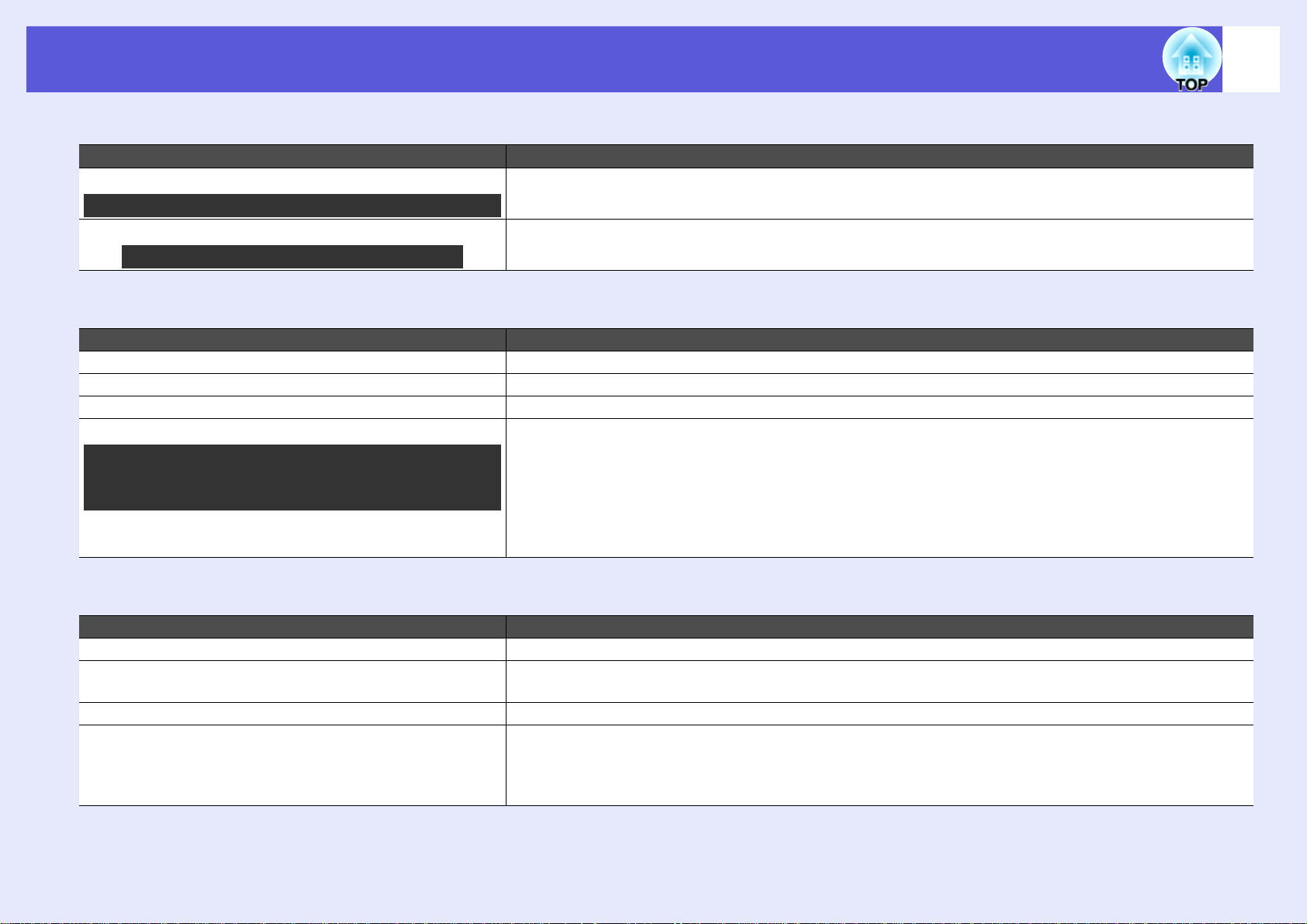
Ongelmien ratkaiseminen
f Näyttöön tulee viesti "Ei tueta.".
Tarkista Korjauskeino
Onko kuvasignaalin muotoasetus oikea? Muuta asetusta kytketyn laitteen signaalin mukaan. s "Signaali" - "Videosignaali" p.42
Vain heijastettaessa kuvia videolähteestä
Vastaavatko kuvasignaalin tarkkuus ja päivitystaajuus tilaa? Katso tietokoneen käyttöohjeesta ohjeet kuvasignaalin kuvatarkkuuden ja tietokoneen virkistystaajuuden
Vain heijastettaessa kuvia tietokoneesta
muuttamiseen. s "Tuetut näytöt" p.103
f Näyttöön tulee viesti "Ei signaalia.".
Tarkista Korjauskeino
Onko johdot kytketty oikein? Tarkista, että kaikki kuvien heijastamiseen tarvittavat johdot on kytketty oikein. s Pika-aloitusopas
Onko oikea tuloportti valittu? Vaihda kuva painamalla kaukosäätimen tai käyttöpaneelin [Source Search]-painiketta. s p.15
Onko tietokoneen tai videolähteen virta kytketty? Kytke laitteeseen virta.
Lähetetäänkö kuvasignaalit projektoriin? Jos kuvasignaalit lähetetään ainoastaan tietokoneen nestekidenäyttöön tai lisänäyttöön, niiden lähetystä on
Vain heijastettaessa kuvia kannettavasta
tietokoneesta tai tietokoneesta, jossa on
sisäänrakennettu nestekidenäyttö
muutettava niin, että ne lähetetään sekä ulkoiseen kohteeseen että tietokoneen omaan näyttöön. Joissakin
tietokonemalleissa kuvasignaalit eivät enää näy nestekidenäytössä tai lisänäytössä, kun ne lähetetään
ulkoiseen kohteeseen. s Tietokoneen ulkoista näyttöä tai ulkoiseen näyttöön kytkemistä koskevat ohjeet.
Jos kytkentä tehdään niin, että projektoriin tai tietokoneeseen on jo kytketty virta, tietokoneen kuvasignaalin
ulkoiseen näyttöön lähettävä toimintonäppäin [Fn] ei välttämättä toimi. Katkaise tietokoneesta ja
projektorista virta ja kytke ne uudelleen.
68
f Kuvat ovat epäselviä tai väärin kohdistettuja
Tarkista Korjauskeino
Onko kohdistus säädetty oikein? Säädä kohdistusta kääntämällä kohdistusrengasta. s Pika-aloitusopas
Onko projektorin etäisyys sopiva? Heijastaako se suositellun projisointietäisyyden ulkopuolelle?
Määritä asetus suositellulle alueelle. s p.92
Onko trapetsisäädön arvo liian suuri? Pienennä heijastuskulmaa pienentääksesi trapetsikorjausta. s Pika-aloitusopas
Onko linssiin muodostunut kosteutta?
Jos projektori siirretään yhtäkkiä kylmästä lämpimään ympäristöön tai ympäristön lämpötila muuttuu
nopeasti, linssin pintaan voi muodostua kosteutta, mikä voi tehdä kuvista epäselviä. Asenna projektori
huoneeseen noin tunti ennen sen käyttöä. Jos linssiin muodostuu kosteutta, katkaise virta ja odota, että
kosteus häviää.
Page 69
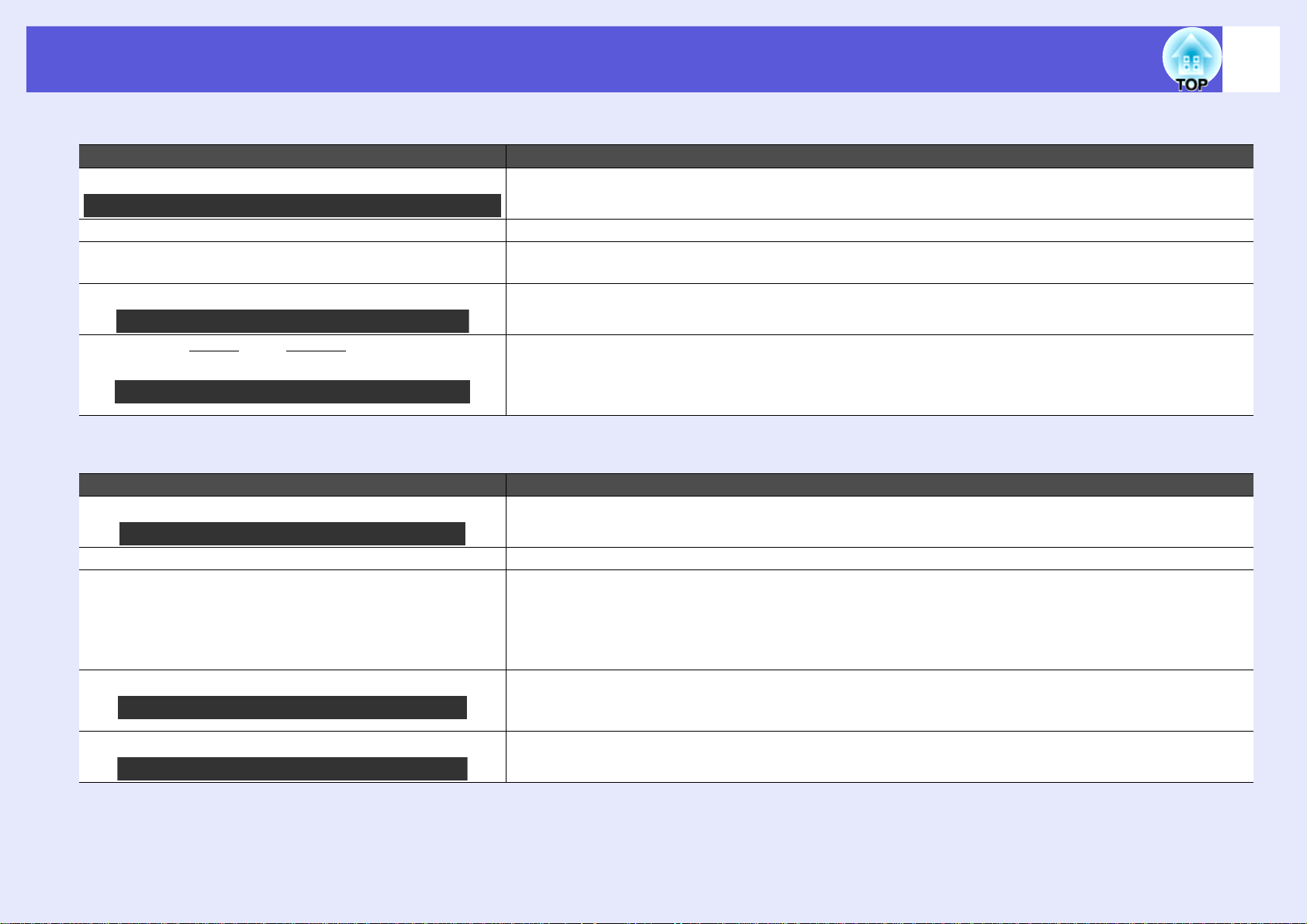
Ongelmien ratkaiseminen
f Kuvissa on häiriöitä tai vääristymiä
Tarkista Korjauskeino
Onko kuvasignaalin muotoasetus oikea? Muuta asetusta kytketyn laitteen signaalin mukaan. s "Signaali" - "Videosignaali" p.42
Vain heijastettaessa kuvia videolähteestä
Onko johdot kytketty oikein? Tarkista, että kaikki kuvien heijastamiseen tarvittavat johdot on kytketty oikein. s Pika-aloitusopas
Onko käytössä jatkojohto? Jos käytössä on jatkojohto, sähköiset häiriöt voivat vaikuttaa signaaleihin. Käytä projektorin mukana
toimitettuja johtoja tarkistaaksesi, johtuuko ongelma käyttämistäsi johdoista.
Onko sopiva tarkkuus valittu? Määritä tietokoneen asetukset niin, että lähetettävät signaalit ovat yhteensopivia projektorin kanssa.
Vain heijastettaessa kuvia tietokoneesta
Onko kohtien "Synkr. g" ja "Seurantag" asetukset säädetty
oikein?
Vain heijastettaessa kuvia tietokoneesta
s "Tuetut näytöt" p.103 s Tietokoneen dokumentaatio
Suorita säädöt automaattisesti painamalla kaukosäätimen [Auto]-painiketta tai käyttöpaneelin [Enter]-
painiketta. Jos kuvien säädöt eivät ole sopivat automaattisen säädön jälkeen, voit tehdä säädöt
konfigurointivalikon kohtien "Synkronointi" ja "Seuranta" avulla. s "Signaali" - "Seuranta",
"Synkronointi". p.42
f Osa kuvasta puuttuu (kuva on suuri) tai kuva on pieni tai kuvasuhde ei ole sopiva
Tarkista Korjauskeino
Heijastetaanko kuvaa suurinäyttöisestä tietokoneesta? Muuta asetusta kytketyn laitteen signaalin mukaan. s "Signaali" - "Kuvatarkkuus" p.42
Vain heijastettaessa kuvia tietokoneesta
Suurentuuko kuva yhä? Poista zoomaus käytöstä kaukosäätimen [Esc]-painikkeella. s p.25
Onko "Paikka" säädetty oikein? Suorita tietokoneesta tulevan heijastettavan kuvan säädöt automaattisesti painamalla kaukosäätimen [Auto]-
painiketta tai käyttöpaneelin [Enter]-painiketta. Jos kuvien säädöt eivät ole kohdallaan automaattisen säädön
jälkeen, voit suorittaa ne konfigurointivalikon kohdassa "Paikka".
Tietokonekuvan signaalien lisäksi voit säätää heijastuksen aikana muita signaaleja säätämällä
konfigurointivalikon kohtaa "Paikka". s "Signaali" - "Paikka" p.42
Onko tietokoneen asetuksissa määritetty kaksi näyttöä? Jos tietokoneen ohjauspaneelin kohdassa "Näytön ominaisuudet" on valittuna kaksi näyttöä, heijastettuna
Vain heijastettaessa kuvia tietokoneesta
Onko sopiva tarkkuus valittu? Määritä tietokoneen asetukset niin, että lähetettävät signaalit ovat yhteensopivia projektorin kanssa.
Vain heijastettaessa kuvia tietokoneesta
näkyy vain noin puolet tietokoneen näytössä olevasta kuvasta. Jos haluat näyttää tietokoneen näytössä koko
kuvan, poista kahden näytön asetus käytöstä. s Tietokoneen video-ohjaimen käyttöohjeet
s "Tuetut näytöt" p.103 s Tietokoneen dokumentaatio
69
Page 70

Ongelmien ratkaiseminen
f Kuvan värit eivät ole oikeat
Tarkista Korjauskeino
Vastaavatko tulosignaalin asetukset kytketystä laitteesta
tulevia signaaleja?
Onko kuvan valoisuus säädetty oikein? Säädä "Kirkkaus" -asetus konfigurointivalikosta. s "Kuva" - "Kirkkaus" p.40
Onko johdot kytketty oikein? Tarkista, että kaikki kuvien heijastamiseen tarvittavat johdot on kytketty oikein. s Pika-aloitusopas
Onko "Kontrastig"-asetus säädetty oikein? Säädä kohdan "Kontrasti" asetus konfigurointivalikosta. s "Kuva" - "Kontrasti" p.40
Onko väri säädetty oikein?
Onko värikylläisyys ja värisävy säädetty oikein? Säädä kohtien "Värikylläisyys" ja "Värisävy" asetukset konfigurointivalikosta. s "Kuva" -
Vain heijastettaessa kuvia videolähteestä
Muuta seuraavat asetukset kytketyn laitteen signaalin mukaan.
Kun kuva tulee tietokoneen tuloporttiin liitetystä laitteesta. s "Signaali" - "Tulosignaali" p.42
Kun kuva tulee video- tai S-videotuloporttiin liitetystä laitteesta s "Signaali" - "Videosignaali" p.42
Säädä "Värinsäätö"-asetus konfigurointivalikosta. s"Kuva" - "Värinsäätö"
"Värikylläisyys", "Värisävy" p.40
p.40
f Kuvat näkyvät tummina
Tarkista Korjauskeino
Onko kuvan valoisuus ja valotiheys säädetty oikein? Säädä konfigurointivalikon kohtien "Kirkkaus" ja "Kirkkaudensäätö" asetukset.
s "Kuva" - "Kirkkaus" p.40 s "Asetukset" - "Kirkkaudensäätö" p.43
Onko "Kontrastig"-asetus säädetty oikein? Säädä konfigurointivalikon kohdan "Kontrasti" asetusta.
s "Kuva" - "Kontrasti" p.40
Onko aika vaihtaa lamppu? Kun lampun käyttöiän loppu on lähellä, kuvista tulee tummempia ja värin laatu heikkenee. Kun näin käy,
vaihda lamppu uuteen. s p.79
70
Page 71
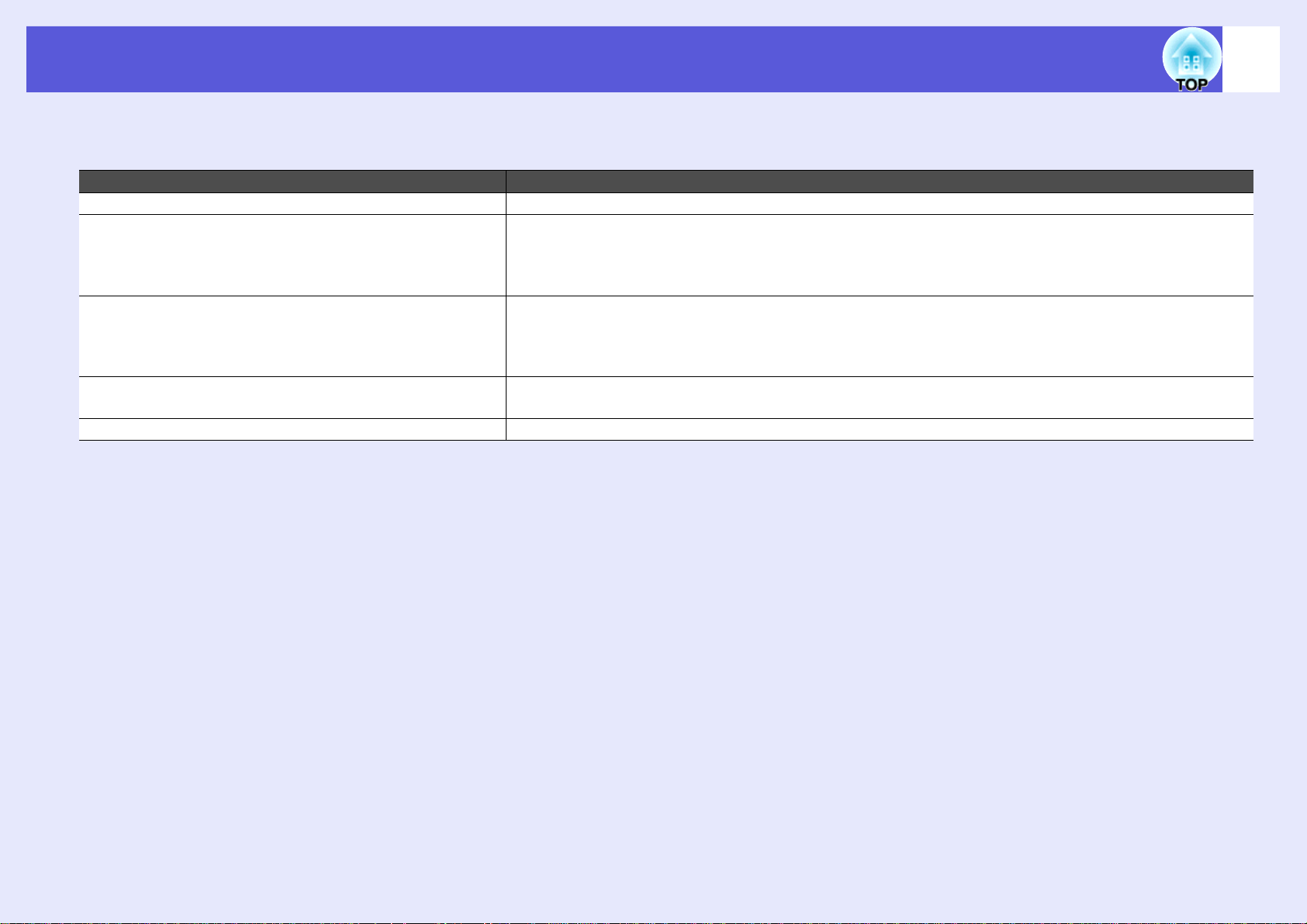
Ongelmien ratkaiseminen
f Ongelmia kuvien projisoinnin alkaessa
f Virta ei kytkeydy päälle
Tarkista Korjauskeino
Painoitko [t]-painiketta? Paina [t]-painiketta käyttövirran kytkemiseksi.
Ovatko merkkivalot sammuksissa? Virtajohtoa ei ole kytketty oikein tai virtaa ei tule normaalisti.
Irrota ja kytke sitten virtakaapeli uudelleen. s Pika-aloitusopas
Varmista, että pistorasia tai virtalähde toimii oikein.
Tarkista, että lampunsuojus on asennettu kunnolla.
Syttyvätkö ja sammuvatko merkkivalot, kun virtajohtoa
kosketetaan?
Onko toimintalukko asetettu tilaan "Täyslukitus"? Paina kaukosäätimen [t]-painiketta. Jos et halua käyttää "Toimintalukkoa", vaihda asetus "Pois".
Onko kaukovastaanottimelle valittu oikea asetus? Rastita konfigurointivalikossa "Kaukovastaanotin". s "Asetukset" - "Kaukovastaanotin" p.43
Virtajohdossa on luultavasti heikko kosketus, tai virtajohto voi olla viallinen. Kytke virtajohto uudelleen. Jos
tämä ei ratkaise ongelmaa, lopeta projektorin käyttö, irrota virtajohto pistorasiasta ja ota yhteys paikalliseen
jälleenmyyjään tai lähimpään osoitteeseen, joka mainitaan kohdassa Tukipalvelua ja huoltoa koskevia
s
tietoja.
s "Asetukset" - "Toimintalukko" p.36
Epson-projektoreiden yhteystietoluettelo
71
Page 72

Ongelmien ratkaiseminen
f Muita ongelmia
f Ääntä ei kuulu tai ääni on heikko
Tarkista Korjauskeino
Onko äänilähde kytketty oikein? Irrota kaapeli audiotuloportista ja kytke kaapeli sitten uudelleen.
Onko äänenvoimakkuus säädetty mahdollisimman pieneksi? Säädä äänenvoimakkuutta siten, että ääni voidaan kuulla. s p.43, s Pika-aloitusopas
Onko A/V-mykistys päällä? Paina kaukosäätimen [A/V Mute]-painiketta ja ota A/V-mykistys pois käytöstä. s p.18
Mainitaanko äänikaapelin tiedoissa "No resistance" (ei
vastusta)?
Oletko asettanut "EasyMP-audiolähtö" -asetukseksi
"Ulkoinen"? (vain EB-1735W/1725)
f Kaukosäädin ei toimi
Tarkista Korjauskeino
Osoittaako kaukosäätimen valoa säteilevä alue projektorin
kaukovastaanottimeen, kun sitä käytetään?
Onko kaukosäädin liian kaukana projektorista? Kaukosäätimen toimintalue on noin 6 m. s Pika-aloitusopas
Osuuko kaukovastaanottimeen suoraa auringonvaloa tai
loisteputkivalaisinten voimakasta valoa?
Onko kaukovastaanottimelle valittu oikea asetus? Rastita konfigurointivalikossa "Kaukovastaanotin". s "Asetukset" - "Kaukovastaanotin" p.43
Sopivatko kaukosäätimen tunnus ja projektorin tunnus
toisiinsa?
Ovatko paristot kuluneet, tai onko ne asetettu paikoilleen
väärin?
Jos käytät kaupoista saatavana olevaa äänikaapelia, varmista, että siinä on merkintä "No resistance" (ei
vastusta).
Käytettäessä EB-1735W/1725-projektoria, jos konfigurointivalikon "EasyMP-audiolähtö" -asetus on
"Ulkoinen", ääni ei kuulu projektorin sisäisestä kaiuttimesta. Muuta asetukseksi "Sisäinen". s p.43
Osoita kaukosäätimellä kaukovastaanotinta.
Käyttöalue s Pika-aloitusopas
Asenna projektori paikkaan, jossa kaukovastaanottimeen ei osu voimakasta valoa. Tai aseta kaukosäädin
konfigurointivalikon "Kaukovastaanotin"-kohdassa "Pois"-tilaan. s "Asetukset" - "Kaukosäädin" p.43
Osoita kaukosäätimellä käytettävän projektorin kaukovastaanottimeen ja paina kaukosäätimen [ID]-
painiketta. Jos kaukosäätimen käytöllä ei ole vaikutusta, kytke projektorin virta pois ja sitten takaisin.
s p.29
Varmista, että paristot ovat oikein paikoillaan, tai vaihda ne tarvittaessa uusiin. s p.78
72
f Haluan vaihtaa viestien ja valikoiden kielen
Tarkista Korjauskeino
Vaihda "Kieli"-asetus. Säädä konfigurointivalikon kohdan "Kieli"-asetusta. s p.46
Page 73

Ongelmien ratkaiseminen
f Sähköpostia ei tule, vaikka projektorissa ilmenee ongelmia (vain EB-1735W/1725)
Tarkista Korjauskeino
Onko kohdan "Valmiustila" asetuksena "Verkko päällä"? Jos haluat käyttää Postin ilmoitus -toimintoa projektorin ollessa valmiustilassa, aseta konfigurointivalikossa
"Verkko päällä" kohdassa "Valmiustila". s "Laajennettu" - "Valmiustila" p.46
Tapahtuiko projektorissa vakava epänormaali toiminto, niin
että se lakkasi äkkiä toimimasta?
Tuleeko projektoriin virtaa? Varmista, että pistorasia tai virtalähde toimii oikein.
Onko Postin ilmoitus -toiminto asetettu oikein
konfigurointivalikossa?
Kun projektori lakkaa äkkiä toimimasta, sähköpostiviestejä ei voi lähettää.
Jos epänormaali tilanne jatkuu, ota yhteys paikalliseen jälleenmyyjään tai lähimpään osoitteeseen, joka
mainitaan kohdassa Tukipalvelua ja huoltoa koskevia tietoja.
Ongelmien postin ilmoitus -toiminto lähetetään konfigurointivalikon "Posti"-asetusten mukaan. Tarkista,
ovatko asetukset oikein. s "Verkko-valikko" - "Posti-valikko" p.56
s
Epson-projektoreiden yhteystietoluettelo
73
Page 74

Liitteet
Tässä luvussa annetaan tietoa huoltotoimista, joiden avulla taataan projektorin paras mahdollinen suorituskyky
pitkäksi ajaksi.
Asennustavat ......................................................76
Puhdistaminen....................................................77
• Projektorin pinnan puhdistaminen .................................77
• Linssin puhdistaminen......................................................77
• Ilmansuodattimen puhdistaminen...................................77
Tarvikkeiden vaihtaminen..................................78
• Kaukosäätimen paristojen vaihtaminen .........................78
• Lampun vaihtaminen........................................................79
Lampun vaihtoväli..........................................................................79
Lampun vaihtaminen......................................................................80
Lampun käyttöajan nollaaminen ....................................................82
• Ilmansuodattimen vaihtaminen .......................................82
Ilmansuodattimen vaihtoväli ..........................................................82
Ilmansuodattimen vaihtaminen ......................................................82
Valinnaiset lisävarusteet ja tarvikkeet..............84
Valinnaiset lisävarusteet.................................................................84
Tarvikkeet.......................................................................................84
Käyttäjän logon tallentaminen...........................85
WPS (Wi-Fi Protected Setup) -yhteyden
muodostaminen langattoman lähiverkon
tukiaseman avulla (vain EB-1735W/1725).......88
• Yhteyden asetusmenetelmä ............................................. 88
Yhteyden muodostaminen Painikkeen painaminen
-menetelmällä............................................................................ 89
Yhteyden muodostaminen Tunnusluvun asetustavalla.................. 90
Valkokankaan koko ja etäisyys..........................92
• Projisointietäisyys malleille EB-1725/1720 .................... 92
• Projisointietäisyys mallille EB-1735W/1730W .............. 93
USB-laitteiden kytkentä ja poistaminen
(vain EB-1735W/1725).......................................94
• USB-laitteiden liitäntä...................................................... 94
• USB-laitteiden poistaminen ............................................. 94
Kytkentä USB-kaapelilla ja heijastaminen
(USB Display, vain EB-1735W/1725)................95
• Kytkeminen....................................................................... 95
Kytkentä ensimmäisen kerran........................................................ 96
Toisesta kerrasta lähtien................................................................. 97
Page 75

Lukuongelma Postin ilmoitus -toiminto
Tekniset tiedot...................................................107
(vain EB-1735W/1725).......................................98
ESC/VP21-komennot ..........................................99
• Komentoluettelo ................................................................99
• Johdinkaaviot ....................................................................99
USB-liitäntä....................................................................................99
• USB-liitännän asetukset .................................................100
Liittyen verkkoprojektoriin
(vain EB-1735W/1725).....................................101
Tietoja PJLinkistä .............................................102
Tuetut näytöt....................................................103
• Tuetut näytöt malleille EB-1725/1720 ...........................103
Tietokonesignaalit (analoginen RGB)..........................................103
Komponenttivideo........................................................................104
Komposiittivideo/S-video ............................................................104
• Tuetut näytöt mallille EB-1735W/1730.........................105
• Projektorin yleiset tekniset tiedot ................................. 107
• Ohjelmistovaatimus........................................................ 109
Ulkonäkö............................................................110
Sanasto ..............................................................111
Hakemisto..........................................................113
Tietokonesignaalit (analoginen RGB)..........................................105
Komponenttivideo........................................................................106
Komposiittivideo/S-video ............................................................106
Page 76

Asennustavat
76
Projektori tukee seuraavaa neljää projisointitapaa. Asenna
asennuspaikan olosuhteiden mukaan.
Ole varovainen
• Projektorin ripustaminen kattoon edellyttää erityistä
asennustapaa (kattotelinettä). Jos asennusta ei tehdä oikein,
projektori voi pudota ja aiheuttaa tapaturman ja
loukkaantumisia.
• Jos kattotelineessä käytetään liimoja ruuvien löystymisen
estämiseksi tai jos projektorissa käytetään voiteluaineita tai öljyjä,
projektorin kotelo voi murtua ja aiheuttaa projektorin putoamisen
kattotelineestä. Tämä voi aiheuttaa kattotelineen alla oleville
ihmisille vakavan loukkaantumisen ja vaurioittaa projektoria.
Kattotelinettä asennettaessa tai säädettäessä ei saa käyttää liimoja
ruuvien löystymisen estämiseksi eikä öljyjä tai voiteluaineita tms.
Huomaa
Älä käytä projektoria kyljellään. Tämä voi saada laitteen
toimimaan virheellisesti.
• Kuvien heijastus
valkokankaan edestä.
(heijastus edestä)
• Projektorin ripustus kattoon
ja kuvien heijastus
valkokankaan edestä
(heijastus edestä/katosta)
• Kuvien heijastus
läpikuultavan valkokankaan
takaa. (heijastus takaa)
• Projektorin ripustus kattoon
ja kuvien heijastus
läpikuultavan valkokankaan
takaa. (heijastus takaa/
katosta)
q
• Projektorin ripustamiseksi kattoon tarvitaan
s
lisävarusteena saatava kattoteline.
• Voit muuttaa asetusta seuraavasti pitämällä
kaukosäätimen [A/V Mute]-painiketta painettuna noin
viiden sekunnin ajan.
W
"Etuala"
Aseta konfigurointivalikossa "Taka-ala" tai "Taka-ala/
katto".
"Etuala/katto"
s
p.45
p.84
Page 77

Puhdistaminen
Projektori on puhdistettava, jos se likaantuu tai jos heijastettujen
kuvien laatu alkaa heikentyä.
Projektorin pinnan puhdistaminen
Puhdista projektorin pinta pyyhkimällä sitä varovasti pehmeällä liinalla.
Jos projektori on erityisen likainen, kostuta liina vedessä, joka sisältää
hieman neutraalia puhdistusainetta, ja kierrä liina lujasti kuivaksi, ennen
kuin käytät sitä projektorin pinnan pyyhkimiseen.
Huomaa
Älä käytä projektorin pinnan puhdistamiseen haihtuvia aineita,
kuten vahaa, alkoholia tai tinneriä. Kotelon pinta voi muuttua tai
sen väri kärsiä.
Linssin puhdistaminen
77
Huomaa
• Jos ilmansuodattimeen kertyy pölyä, se voi nostaa projektorin
sisäistä lämpötilaa, mikä voi aiheuttaa käyttöongelmia ja lyhentää
optisen moottorin käyttöikää. Puhdista ilmansuodatin välittömästi
viestin tultua näytölle.
• Älä huuhdo ilmansuodatinta vedessä. Älä käytä pesuaineita tai
liuottimia.
Pyyhi linssiä varovasti kaupoista saatavalla lasipintojen puhdistukseen
tarkoitetulla liinalla.
Huomaa
Älä hankaa linssiä kovilla materiaaleilla tai altista sitä iskuille,
sillä se voi vaurioitua helposti.
Ilmansuodattimen puhdistaminen
Puhdista ilmansuodatin ja ilmanottoaukko, kun näyttöön tulee seuraava
viesti.
"Projektori ylikuumenee. Varmista, että ilmanottoaukko on esteetön, ja
puhdista tai vaihda ilmansuodatin."
q
• Jos viesti ilmestyy usein myös puhdistuksen jälkeen, on
aika vaihtaa ilmansuodatin. Vaihda se uuteen
s
ilmansuodattimeen.
• Suosittelemme näiden osien puhdistamista vähintään joka
kolmas kuukausi. Puhdista ne useammin, jos projektoria
käytetään erityisen pölyisessä ympäristössä.
p.82
Page 78

Tarvikkeiden vaihtaminen
78
Tässä jaksossa kuvataan kaukosäätimen paristojen, lampun ja
ilmansuodattimen vaihto.
Kaukosäätimen paristojen vaihtaminen
Jos kaukosäädin reagoi viiveellä tai jos se ei toimi, kun sitä on käytetty
pidemmän aikaa, paristojen virta on luultavasti vähissä. Jos näin käy,
vaihda paristot tällöin uusiin. Pidä varalla kahta AA-kokoista mangaanitai alkaliparistoa. Et voi käyttää muita paristoja kuin AA-kokoisia
mangaani- tai alkaliparistoja.
Huomaa
Muista lukea Turvaohjeet/Tukipalvelua ja huoltoa koskevia tietoja,
ennen paristojen käsittelyä.
Menetelmä
A
Poista paristolokeron kansi.
Paina paristolokeron kannen salpaa ja nosta kansi ylös.
s
Turvaohjeet
B
C
Vaihda vanhat paristot uusiin.
Ole varovainen
Tarkista (+)- ja (-)-merkkien paikat paristolokeron sisällä
varmistaaksesi, että asetat paristot oikein päin.
Aseta paristolokeron kansi takaisin paikalleen.
Paina paristolokeron kantta alaspäin, kunnes se naksahtaa kiinni.
Salpa
Page 79

Tarvikkeiden vaihtaminen
Lampun vaihtaminen
f Lampun vaihtoväli
Lamppu on vaihdettava, kun:
• Viesti "Vaihda lamppu. Vaihda lamppu. "näytetään, kun projisointi
käynnistetään.
Näyttöön tulee viesti.
• Lampun merkkivalo vilkkuu oranssina.
Huomaa
• Lampunvaihtoviesti on asetettu ilmestymään seuraavien
aikajaksojen kuluttua, jotta heijastettujen kuvien alkuperäinen
s
valoisuus ja laatu säilyisivät.
Kun laitetta käytetään jatkuvasti suurella kirkkaudella: noin 2900
tuntia
Kun laitetta käytetään jatkuvasti alhaisella kirkkaudella: noin
3900 tuntia
• Jos käytät lamppua sen vaihtoaikavälin kulumisen jälkeen,
lampun räjähtämismahdollisuus kasvaa. Kun lampunvaihtoviesti
ilmestyy, vaihda lamppu uuteen mahdollisimman pian, vaikka se
toimisi yhä.
• Lampun ominaisuuksista ja sen käyttötavasta riippuen lamppu
voi muuttua tummemmaksi tai lakata toimimasta ennen lampun
varoitusviestin ilmestymistä. Pidä varalamppu aina valmiina siltä
varalta, että tarvitset sitä.
"Kirkkaudensäätö" p.43
79
Vilkkuva oranssi
• Heijastettu kuva on tummentunut tai huonontunut.
Page 80
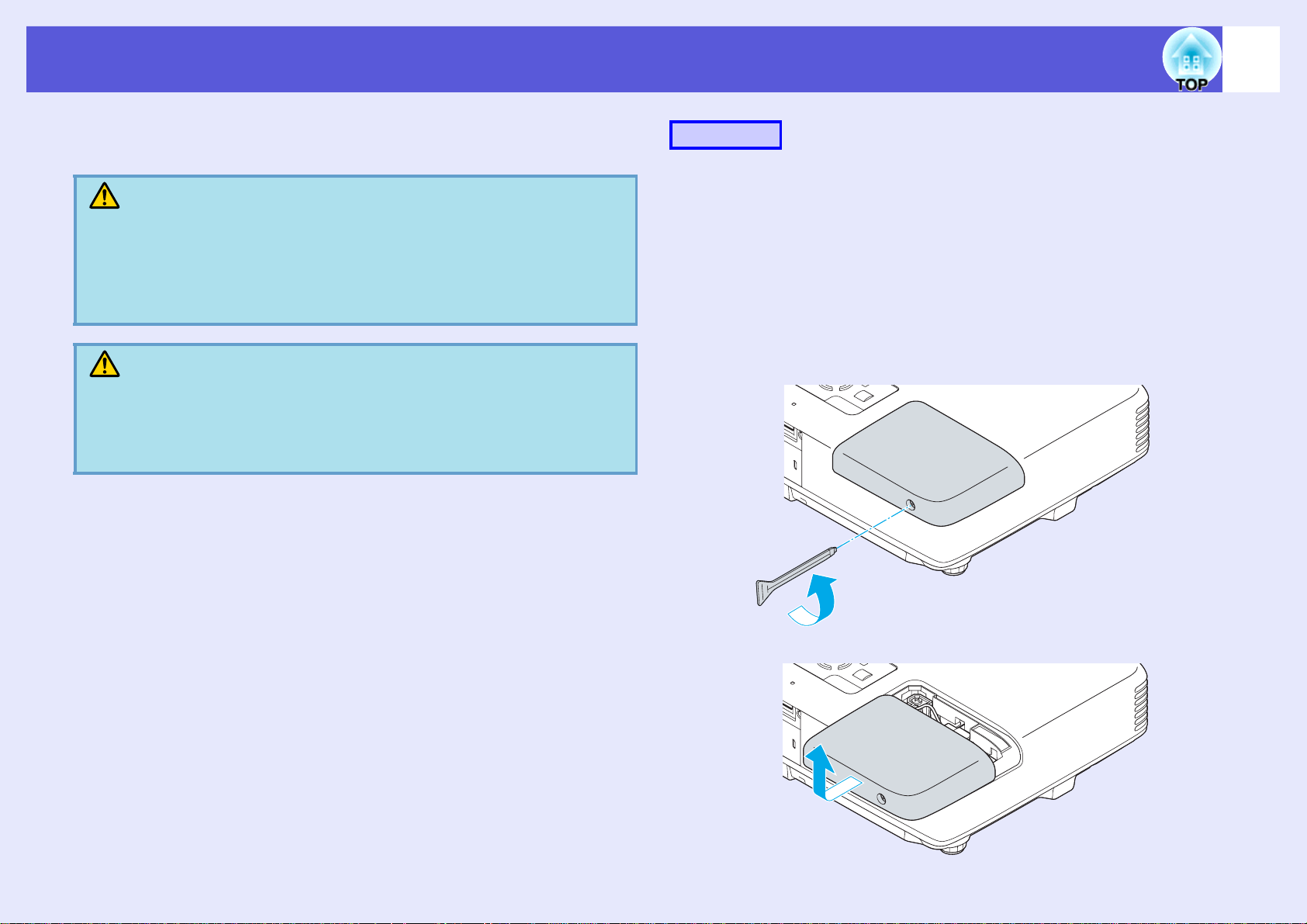
Tarvikkeiden vaihtaminen
80
f Lampun vaihtaminen
Lamppu voidaan vaihtaa, vaikka projektori olisi ripustettu kattoon.
Varoitus
Kun lamppu vaihdetaan, koska se ei enää pala, lamppu voi olla
rikki.
Kattoon asennetun projektorin lamppua vaihdettaessa tulee aina
olettaa, että lamppu on rikki, ja seistä lampun suojuksen sivulla, ei
sen alapuolella. Poista lampun suojus varovasti.
Ole varovainen
Odota ennen lampun suojuksen poistamista, kunnes lamppu on
jäähtynyt riittävästi. Jos lamppu on vielä kuuma, tuloksena voi olla
palo- tai muita vammoja. Lamppu jäähtyy riittävästi noin tunnin
kuluessa sen jälkeen, kun virta on katkaistu.
Menetelmä
A
B
Kun olet katkaissut projektorista virran ja
vahvistusäänimerkki on kuulunut kahdesti, poista
virtajohto.
Odota ennen lampun suojuksen irrottamista,
kunnes lamppu on jäähtynyt.
Löysää lampun suojuksen kiinnitysruuvi uuden lampun mukana
toimitetulla ruuviavaimella tai +-päisellä ruuviavaimella. Työnnä
suojusta suoraan eteenpäin ja nosta se pois.
Page 81

Tarvikkeiden vaihtaminen
81
C
D
Löysää lampun kaksi kiinnitysruuvia.
Irrota vanha lamppu vetämällä kahvasta.
Jos lampussa on säröjä, vaihda se uuteen tai pyydä lisäohjeita
paikalliselta jälleenmyyjältä.
yhteystietoluettelo
s
Epson-projektoreiden
E
Asenna uusi lamppu.
Aseta uusi lamppu ohjainkiskoa pitkin oikeaan suuntaan niin, että
se asettuu paikalleen. Paina sitä tukevasti alaspäin kohdasta, joka
on merkitty "PUSH". Kun lamppu on paikallaan, kiristä molemmat
ruuvit. Paina vaihtolamppu sisään kahvan avulla kunnes se
naksahtaa paikoilleen.
Page 82
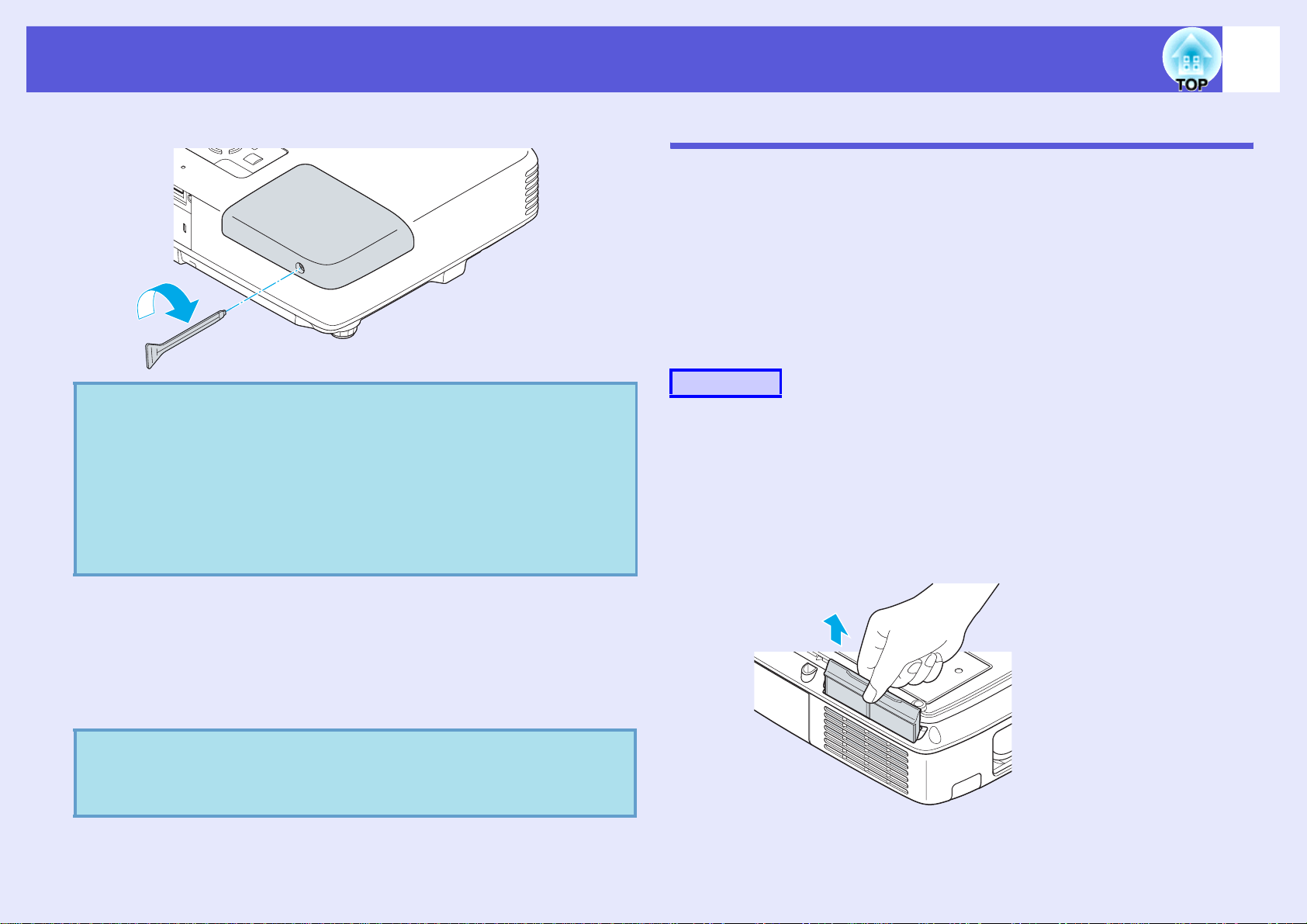
Tarvikkeiden vaihtaminen
82
F
Huomaa
• Varmista, että lamppu on tukevasti paikallaan. Jos lampun suojus
• Tämän tuotteen lamppuosa sisältää elohopeaa (Hg). Noudata
Aseta lampun suojus takaisin paikalleen.
poistetaan, lamppu sammuu automaattisesti turvatoimenpiteenä.
Jos lamppua tai lampun suojusta ei ole asennettu oikein, lamppu
ei syty.
paikallisia jätteenkäsittely- ja kierrätysmääräyksiä. Älä hävitä sitä
normaalin jätteen mukana.
Ilmansuodattimen vaihtaminen
f Ilmansuodattimen vaihtoväli
Ilmansuodatin on vaihdettava, kun:
• Ilmansuodatin on muuttunut ruskeaksi.
• Viesti näkyy näytössä, vaikka ilmansuodatin on puhdistettu.
f Ilmansuodattimen vaihtaminen
Ilmansuodatin voidaan vaihtaa, vaikka projektori olisi ripustettu kattoon.
Menetelmä
A
B
Kun olet katkaissut projektorista virran ja
vahvistusäänimerkki on kuulunut kahdesti, irrota
virtajohto.
Irrota ilmansuodatin.
Ota kiinni ilmansuodattimen suojuksen kielekkeestä ja vedä se
suoraan ulos.
f Lampun käyttöajan nollaaminen
Projektori rekisteröi ajan, jonka lamppu on ollut päällä, ja viesti ja
merkkiääni ilmoittavat, kun on aika vaihtaa lamppu. Kun lamppu on
vaihdettu, muista nollata lampun käyttötunnit konfigurointivalikosta.
s p.60
Palauta lampun käyttöaika oletusarvoon ainoastaan
q
lampun vaihtamisen jälkeen. Muuten lampun vaihtoväliä ei
näytetä oikein.
Page 83

Tarvikkeiden vaihtaminen
83
C
q
Aseta uusi ilmansuodatin paikoilleen.
Liu’uta ilmansuodatin ulkokautta ja paina sisään kunnes se
naksahtaa paikoilleen.
Käytetyt ilmansuodattimet tulee hävittää paikallisten
säännösten mukaisesti.
Runko-osan materiaali: polyfenyleenieetteri, polystyreeni
Suodatinosan materiaali: polyuretaanivaahto
Page 84
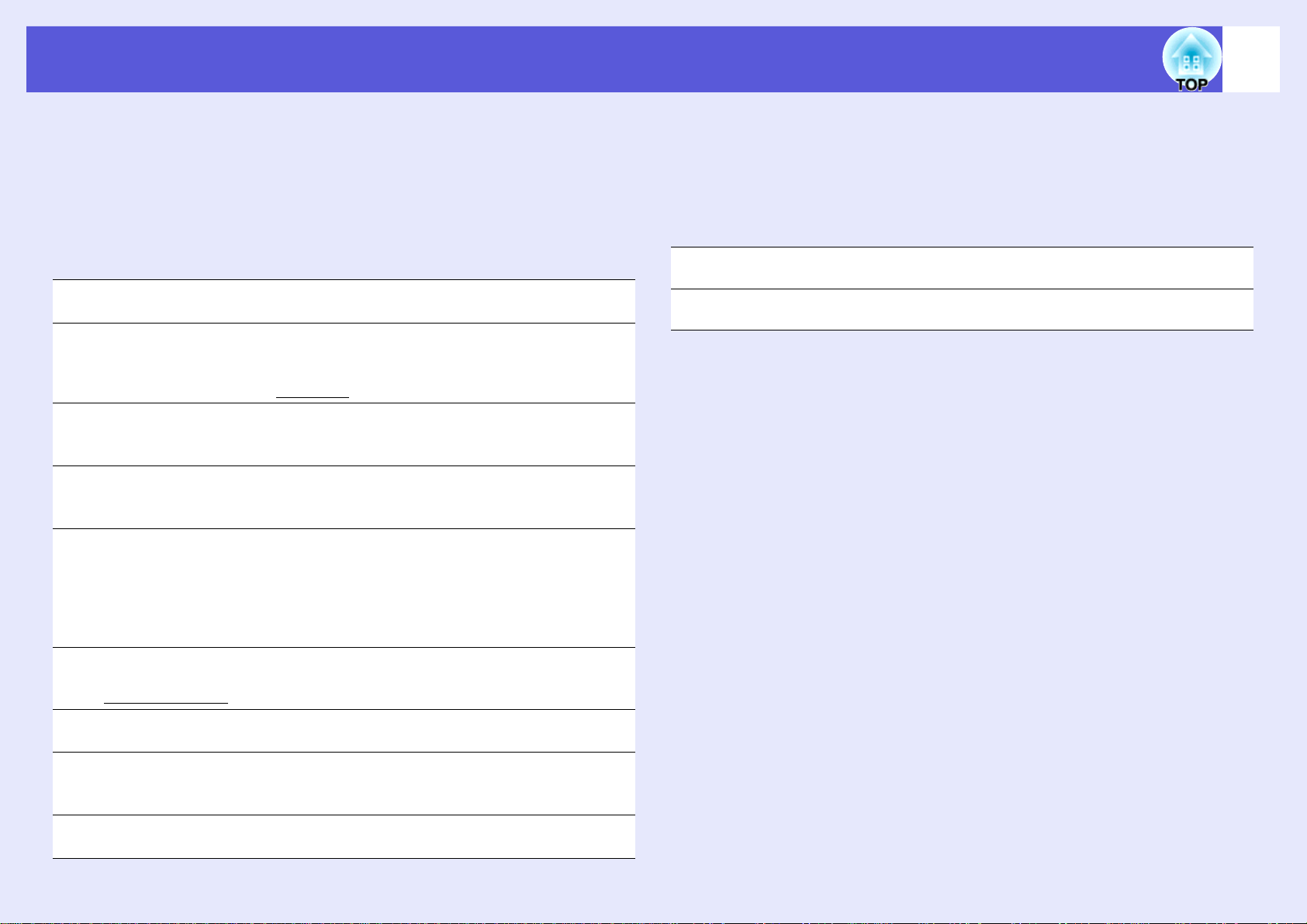
Valinnaiset lisävarusteet ja tarvikkeet
84
Käytettävissä ovat seuraavat lisävarusteet ja tarvikkeet. Hanki näitä
tuotteita tarvittaessa. Oheinen valinnaisten lisävarusteiden ja
tarvikkeiden luettelo on voimassa alkaen: 2008.04. Lisävarusteita
koskevia tietoja voidaan muuttaa etukäteen siitä ilmoittamatta, ja
niiden saatavuus voi vaihdella ostomaasta riippuen.
f Valinnaiset lisävarusteet
Pehmeä kantolaukku ELPKS16B
Tämä laukku on hyödyllinen, jos projektori tarvitaan mukaan matkalle.
60 tuuman kannettava valkokangas ELPSC07
80 tuuman kannettava valkokangas ELPSC08
100 tuuman valkokangas ELPSC10
Kannettavat rullavalkokankaat (kuvasuhde
50 tuuman kannettava valkokangas ELPSC06
Pieneen tilaan sopiva valkokangas, joka on helppo kuljettaa mukana (kuvasuhde
4:3)
HD-15-kaapeli ELPKC02
(1,8 m, 15-nastaista mini D-Sub -liitäntää varten)
Tämä on samanlainen kuin projektorin mukana toimitettu tietokonekaapeli.
HD-15-kaapeli ELPKC09
(3 m, 15-nastaista mini D-Sub -liitäntää varten)
HD-15-tietokonekaapeli ELPKC10
(20 m, 15-nastaista mini D-Sub -liitäntää varten)
Näitä pidempiä kaapeleita voi käyttää, jos projektorin mukana toimitettu
tietokonekaapeli on liian lyhyt.
Komponenttivideokaapeli ELPKC19
(3 m, 15-nastaista mini D-Sub- / uros-RCA^3 -liitäntää varten)
Käytä komponenttivideo
LAN-kaapeliyksikkö ELPAP02B
Tämä sopii kytkettäessä laitetta verkkoon LAN-kaapelin avulla.
Kattoputki (450 mm, hopea)* ELPFP13
Kattoputki (700 mm, hopea)
Käytä asentaessasi projektoria korkeaan kattoon.
Kattoteline* ELPMB23
Käytä asentaessasi projektoria kattoon.
g-lähteen kytkemisen
*
ELPFP14
g 4:3)
* Projektorin ripustaminen kattoon edellyttää erityistä asennustapaa. Ota
yhteyttä jälleenmyyjään tai lähimpään osoitteeseen, joka mainitaan kohdassa
Tukipalvelua ja huoltoa koskevia tietoja. s Epson-projektoreiden
yhteystietoluettelo
f Tarvikkeet
Lamppuyksikkö ELPLP48
Nämä ovat vaihtolamppuja kuluneiden lamppujen tilalle.
Ilmansuodatin (2) ELPAF19
Nämä ovat vaihtoilmansuodattimia kuluneiden tilalle.
Page 85
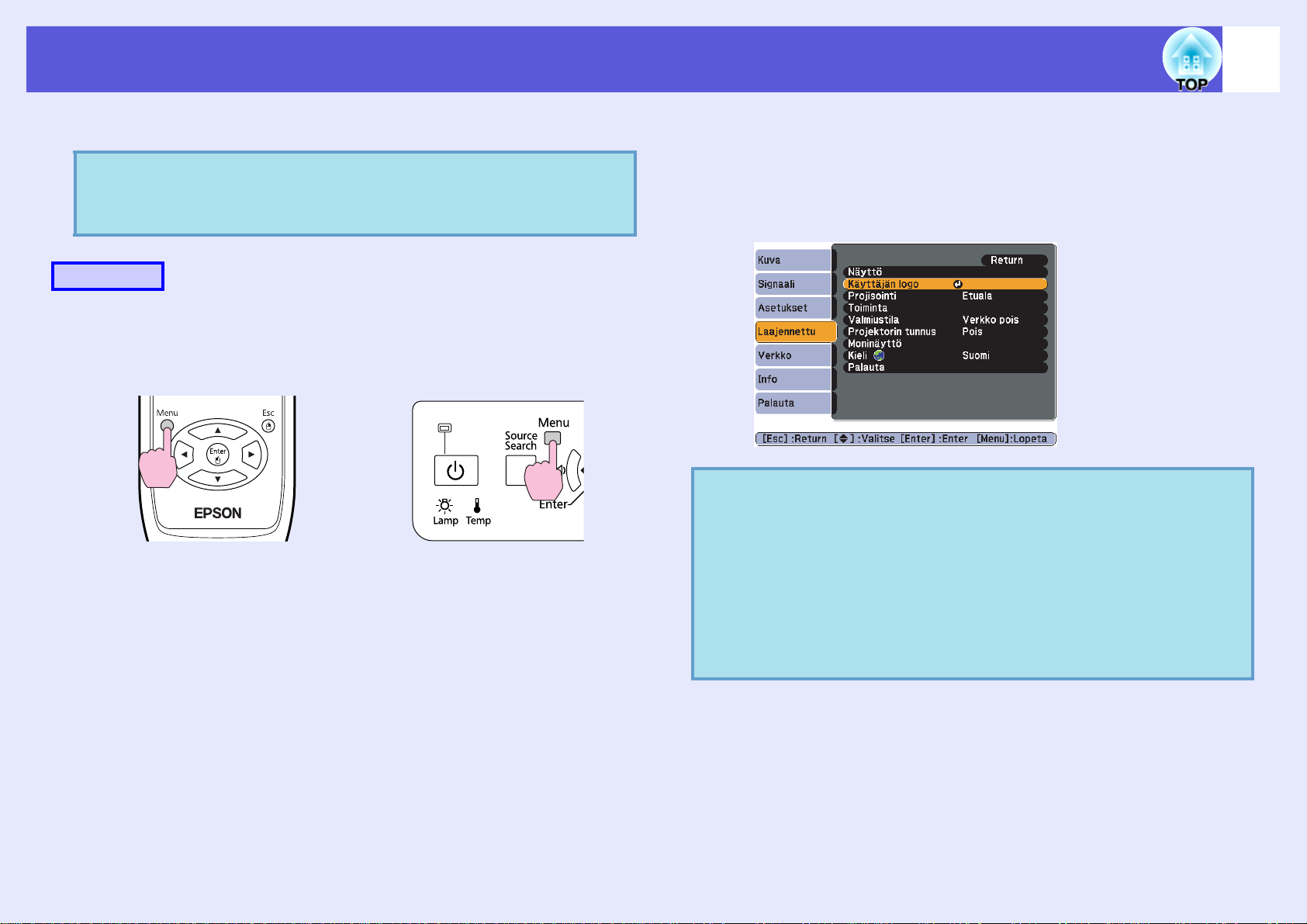
Käyttäjän logon tallentaminen
85
Voit tallentaa parhaillaan heijastettavan kuvan käyttäjän logoksi.
Kun käyttäjän logo on tallennettu, edellinen käyttäjän logo
q
Menetelmä
A
poistetaan.
Heijasta kuva, jota haluat käyttää käyttäjän logona,
ja paina [Menu]-painiketta.
Kaukosäätimen käyttö Käyttöpaneelin käyttö
B
q
Valitse konfigurointivalikosta "Laajennettu" "Käyttäjän logo". s "Configuration (konfigurointi) valikon käyttö" p.39
Tarkista valikon alla olevasta ohjeesta käytettävissä olevat
painikkeet ja niillä suoritettavat toiminnot.
• Jos kohdan "Käytt. logon suoj." kohdassa
"Salasanasuojaus" asetuksena on "Päällä", näyttöön
tulee viesti eikä käyttäjän logoa voi vaihtaa. Voit tehdä
muutoksia, kun vaihdat ensin kohdan "Käytt. logon suoj."
s
asetukseksi "Pois".
• Jos "Käyttäjän logo" valitaan suoritettaessa
trapetsikorjausta, zoomausta, kuvasuhdetta tai
progressiivista toimintoa, parhaillaan suoritettava
toiminto peruutetaan.
p.34
Page 86
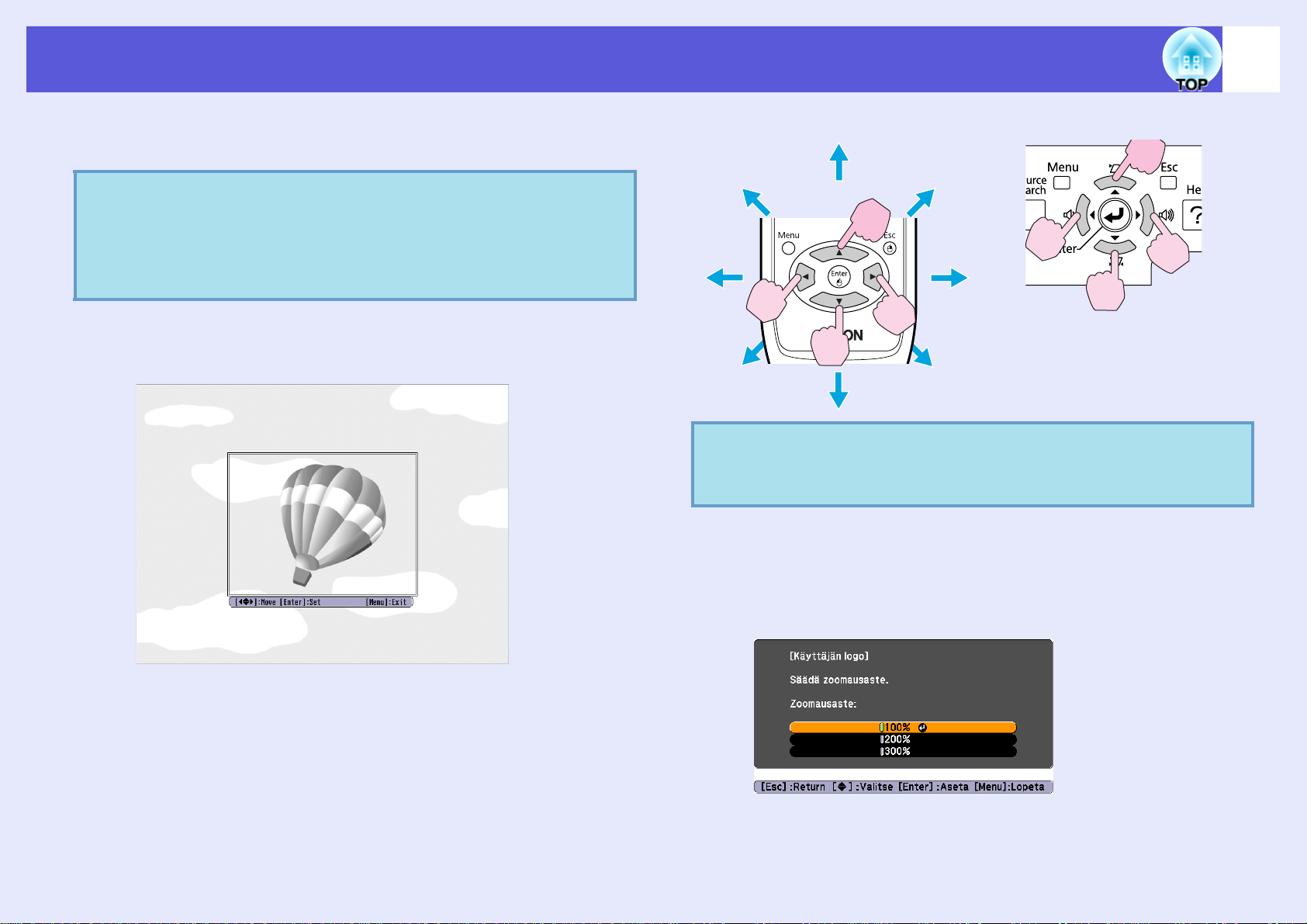
Käyttäjän logon tallentaminen
86
C
q
D
Kun näyttöön tulee kysymys "Haluatko valita kuvan
käyttäjän logoksi?", valitse "Kyllä".
Kun painat kaukosäätimen tai käyttöpaneelin [Enter]painiketta, näytön koko voi muuttua signaalista riippuen sen
tarkkuuden muuttuessa kuvasignaalin tarkkuutta
vastaavaksi. Kuva tallennetaan, ja näyttöön tulee valinnasta
kertova merkintäruutu.
Valitse osa kuvasta käyttäjän logoksi siirtämällä
ruutua.
q
E
Kaukosäätimen käyttö Käyttöpaneelin käyttö
Voit tallentaa enintään 400 ^ 300 kuvapisteen kokoisen
logon.
Kun näyttöön tulee teksti "Valitsetko tämän
kuvan?", vastaa "Kyllä".
F
Valitse zoomauskerroin zoomausasetusikkunasta.
Page 87
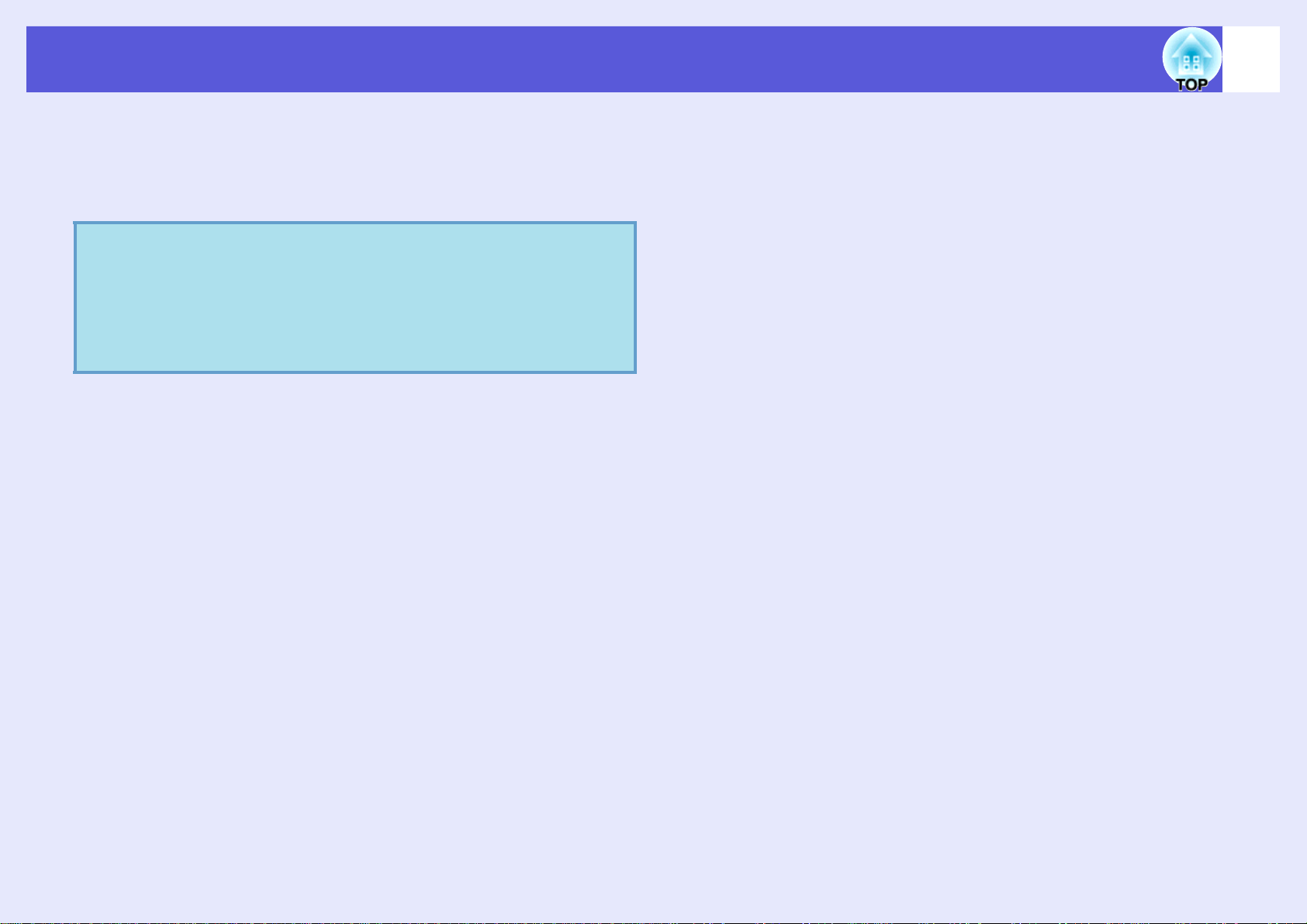
Käyttäjän logon tallentaminen
87
G
q
Kun näyttöön tulee kysymys "Haluatko tallentaa
kuvan käyttäjän logoksi?", valitse "Kyllä".
Kuva tallennetaan. Kun kuva on tallennettu, näyttöön tulee viesti
"Valmis".
• Kun käyttäjän logo on tallennettu, logon tehdasasetusta ei
voi palauttaa.
• Käyttäjän logon tallentaminen voi kestää noin 15 sekuntia.
Älä käytä projektoria tai mitään siihen kytkettyä laitetta
tallennuksen aikana, koska tämä voi aiheuttaa
virhetoimintoja.
Page 88
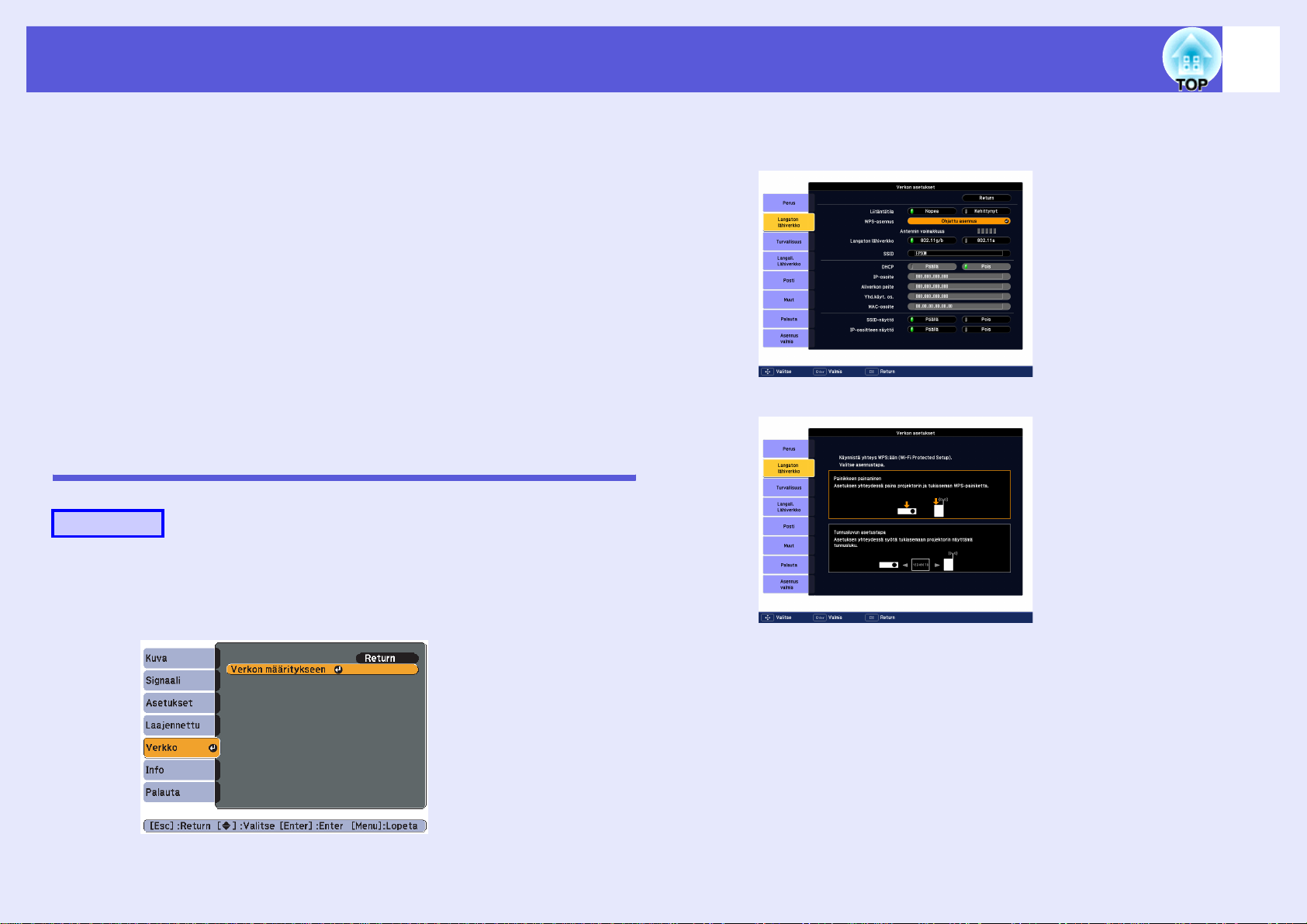
WPS (Wi-Fi Protected Setup) -yhteyden muodostaminen langattoman lähiverkon tukiaseman avulla (vain EB-1735W/1725)
88
WPS voidaan asettaa kahdella menetelmällä.
•Painikkeen painaminen
SSID ja turvallisuus asetetaan automaattisesti, kun painetaan
projektorin käyttöpaneelin [Enter]-painiketta ja tukiasemalaitteen
erityistä painiketta. Tämä on suositeltu menetelmä, kun projektori
ja tukiasema ovat lähellä toisiaan.
•Tunnusluvun asetustapa
SSID ja turvallisuus asetetaan automaattisesti syöttämällä 8numeroinen koodi, jonka määritettiin projektorille tietokoneesta
tukiasemaan ennakolta. Tee yhteysasetukset tietokoneen ja
tukiaseman välillä ennakolta. Lisätietoja yhteyden
muodostamisesta saat tukiaseman mukana toimitetusta
käyttöoppaasta. Tämä on suositeltu menetelmä, kun projektori on
kiinnitetty kattoon.
Yhteyden asetusmenetelmä
Menetelmä
A
Paina projektorin [Menu]-painiketta, ja valitse sitten
konfigurointivalikosta "Verkko" - "Verkon
määritykseen".
B
Valitse kohdasta "Langaton lähiverkko" "Ohjattu
asennus".
Seuraava näyttö tulee näkyviin.
Verkon määritykset -ikkuna tulee näkyviin.
Kun kytkentä tehdään Painikkeen painaminen -menetelmällä,
noudata alla kuvattuja vaiheita.
Mene kohtaan "Yhteyden muodostaminen tunnusluvun
asetustavalla", kun yhteys muodostetaan "Tunnusluvun
asetustapaa" käyttäen. s p.90
Page 89

WPS (Wi-Fi Protected Setup) -yhteyden muodostaminen langattoman lähiverkon tukiaseman avulla (vain EB-1735W/1725)
89
f Yhteyden muodostaminen Painikkeen painaminen -
menetelmällä
Menetelmä
A
B
Valitse "Painikkeen painaminen".
"Painikkeen painaminen" -näyttö tulee esiin.
Paina projektorin käyttöpaneelin [Enter]-painiketta,
kun näytölle tulee kehotus.
C
D
Kun näytölle tulee kehotus, paina tukiaseman
painiketta.
Asetus on nyt valmis.
Paina [Enter]- tai [Esc]-painiketta.
Silloin "Painikkeen painaminen" -näyttö tulee näkyviin.
Palataan langattoman lähiverkon valikkonäyttöön.
Page 90

WPS (Wi-Fi Protected Setup) -yhteyden muodostaminen langattoman lähiverkon tukiaseman avulla (vain EB-1735W/1725)
90
E
Valitse "Kyllä" kohdassa "Asennus valmis".
Projektorin ja tukiaseman välisen yhteyden asetus on nyt valmis.
Sulje konfigurointivalikko painamalla [Menu]-painiketta.
f Yhteyden muodostaminen Tunnusluvun asetustavalla
Ennen kuin yhteys voidaan muodostaa "Tunnusluvun
q
Menetelmä
A
asetustavalla", tietokoneen ja tukiaseman välille on jo
täytynyt muodostaa yhteys.
Valitse "Tunnusluvun asetustapa".
"Tunnusluvun asetustapa" -näyttö tulee näkyviin.
Page 91

WPS (Wi-Fi Protected Setup) -yhteyden muodostaminen langattoman lähiverkon tukiaseman avulla (vain EB-1735W/1725)
91
B
Syötä tunnusluku, joka näytetään "Tunnusluvun
asetustapa" -näytössä tietokoneest a tukiasemaan ja
valitse sitten "Käynnistä asetus".
Asetuksen eteneminen tulee näkyviin.
C
D
Viesti "WPS-asetus valmis. " tulee näkyviin. Paina
[Enter]- tai [Esc]-painiketta.
Palataan langattoman lähiverkon valikkonäyttöön.
Valitse "Kyllä" kohdassa "Asennus valmis".
Projektorin ja tukiaseman välisen yhteyden asetus on nyt valmis.
Sulje konfigurointivalikko painamalla [Menu]-painiketta.
Page 92

Valkokankaan koko ja etäisyys
Sopivan valkokangaskoon löytämiseksi katso seuraavassa olevaa projektorin asetustaulukkoa. Arvot ovat vain viitteellisiä.
Projisointietäisyys malleille EB-1725/1720
yksiköt:cm yksiköt:cm
Projisointietäisyys
Valkokankaan koko 4:3
30" 61×46 65 - 80 7 30" 66×37 71 - 88 1
40" 81×61 88 - 108 9 40" 89×50 96 - 118 1
50" 100×76 111 - 136 11 50" 110×62 121 - 148 1
60" 120×90 133 - 163 13 60" 130×75 146 - 178 2
80" 160×120 179 - 218 17 80" 180×100 195 - 238 2
100" 200×150 224 - 274 22 100" 220×120 245 - 298 3
120" 240×180 270 - 329 26 120" 270×150 294 - 358 4
150" 300×230 338 - 412 33 150" 330×190 368 - 449 4
200" 410×300 451 - 550 44 200" 440×250 492 - 599 6
300" 610×460 678 - 826 65 275" 610×340 678 - 826 8
Vähintään Enintään
(Suur.) – (Pien.)
Valkokankaan koko 16:9
Projisointietäisyys
Vähintään Enintään
(Suur.) – (Pien.)
92
90°
Valkokanga
Linssin keskikohta
on etäisyys linssin keskikohdasta
valkokankaan alareunaan
90°
Linssin keskikohta
Valkokangas
Page 93

Valkokankaan koko ja etäisyys
Projisointietäisyys mallille EB-1735W/1730W
yksiköt:cm yksiköt:cm yksiköt:cm
Projisointietäi
Valkokankaan koko 4:3
30" 61×46 70 - 86 5 30" 66×37 63 - 78 3 30" 66×41 62 - 76 5
40" 81×61 95 - 116 7 40" 89×50 86 - 105 4 40" 89×56 83 - 102 6
50" 100×76 119 - 146 9 50" 110×62 108 - 132 5 50" 110×67 105 - 128 8
60" 120×90 143 - 175 11 60" 130×75 130 - 159 5 60" 130×81 126 - 155 9
80" 160×120 192 - 235 14 80" 180×100 174 - 213 7 80" 180×110 169 - 207 12
100" 200×150 241 - 294 18 100" 220×120 218 - 267 9 100" 220×130 212 - 259 16
120" 240×180 289 - 353 21 120" 270×150 262 - 321 11 120" 270×169 255 - 312 19
150" 300×230 362 - 442 27 150" 330×190 329 - 401 14 150" 330×206 320 - 390 23
200" 410×300 484 - 591 35 200" 440×250 439 - 536 18 200" 440×275 427 - 521 31
265" 540×400 642 - 783 47 290" 640×360 638 - 778 26 300" 550×344 642 - 783 47
syys
Vähintään (Suur.)
– Enintään (Pien.)
Valkokankaan koko 16:9
Projisointietäi
syys
Vähintään (Suur.)
– Enintään (Pien.)
Valkokankaan koko 16:10
Projisointietäi
syys
Vähintään (Suur.)
– Enintään (Pien.)
93
90°
Valkokangas
Linssin keskikohta
on etäisyys linssin keskikohdasta
valkokankaan alareunaan
90°
Linssin keskikohta
Valkokangas
Page 94

USB-laitteiden kytkentä ja poistaminen (vain EB-1735W/1725)
Projektoriin voidaan liittää USB 2.0/1.1-yhteensopivia
digitaalikameroita, kiintoasemia ja USB-tallennuslaitteita.
Digitaalikameraan tallennettuja kuvatiedostoja ja USBtallennuslaitteeseen tallennettuja esityksiä, kuvia ja elokuvia voidaan
toistaa EasyMP:n PC Free -toiminnolla.
s EasyMP Käyttäjän opas "PC Free -perustoiminnot"
USB-laitteiden liitäntä
Huomaa
• Jos käytät USB-keskitintä, liitäntä ei välttämättä toimi kunnolla.
Digitaalikameroiden ja USB-laitteiden kaltaiset laitteet tulisi
liittää projektoriin suoraan.
• Kun kytket ja käytät USB-yhteensopivia kiintolevyjä, varmista,
että liität kiintoaseman mukana toimitetun AC-sovittimen.
94
Seuraavassa kuvataan digitaalikameran esimerkin avulla USB-laitteiden
liitäntä.
Liitä digitaalikamera projektoriin mukana toimitetulla USB-kaapelilla tai
kaapelilla, joka on erityisesti tarkoitettu käytettäväksi digitaalikamerallesi.
Käytä alle 3 metrin pituista USB-kaapelia. Jos kaapeli on
q
yli 3 metriä, PC Free ei välttämättä toimi kunnolla.
USB-laitteiden poistaminen
Käytä seuraavia toimenpiteitä USB-laitteen poistamiseksi projektorista
projisoinnin jälkeen.
Menetelmä
A
B
Kytke digitaalikameran tai USB-tallennuslaitteen
virta pois päältä.
Poista projektorin USB-portista (A-tyyppi).
USB-kaapeli
Digitaalikameraan
USB-portti
USB-porttiin
(A-tyyppi)
Page 95

Kytkentä USB-kaapelilla ja heijastaminen (USB Display, vain EB-1735W/1725)
Käyttämällä kaupasta saatavaa USB-kaapelia ja kytkemällä projektori
Windows-tietokoneeseen voit heijastaa kuvia tietokoneesta. Tätä toimintoa
kutsutaan USB Display -näytöksi. Tietokoneen kuvat voidaan näyttää
kytkemällä yksinkertaisesti USB-kaapelilla.
Kytkeminen
Menetelmä
Huomaa
Kytke projektori suoraan tietokoneeseen eikä USB-keskittimen
kautta.
95
Kytke tietokoneeseen virta.
Kytkeytyy virtakaapeliin
(kuuluu toimitukseen).
Kytkeytyy USB-kaapeliin.
s "Kytkentä ensimmäisen kerran" p.96
s "Toisesta kerrasta lähtien" p.97
Avaa A/V-mykistyssäädin.
Kytke projektoriin virta.
Äänimerkki
Käyttöpaneelin
käyttö
Kaukosäätimen
käyttö
q
Ääni lähtee, vaikka
äänikaapelia ei ole liitetty.
Jos et halua että projektorista
lähtee ääntä, napsauta
"EPSON Projector" "EPSON USB Display" "EPSON USB Display Vx.x asetukset" ja poista valinta
"Projektorista lähtevä ääni".
Page 96
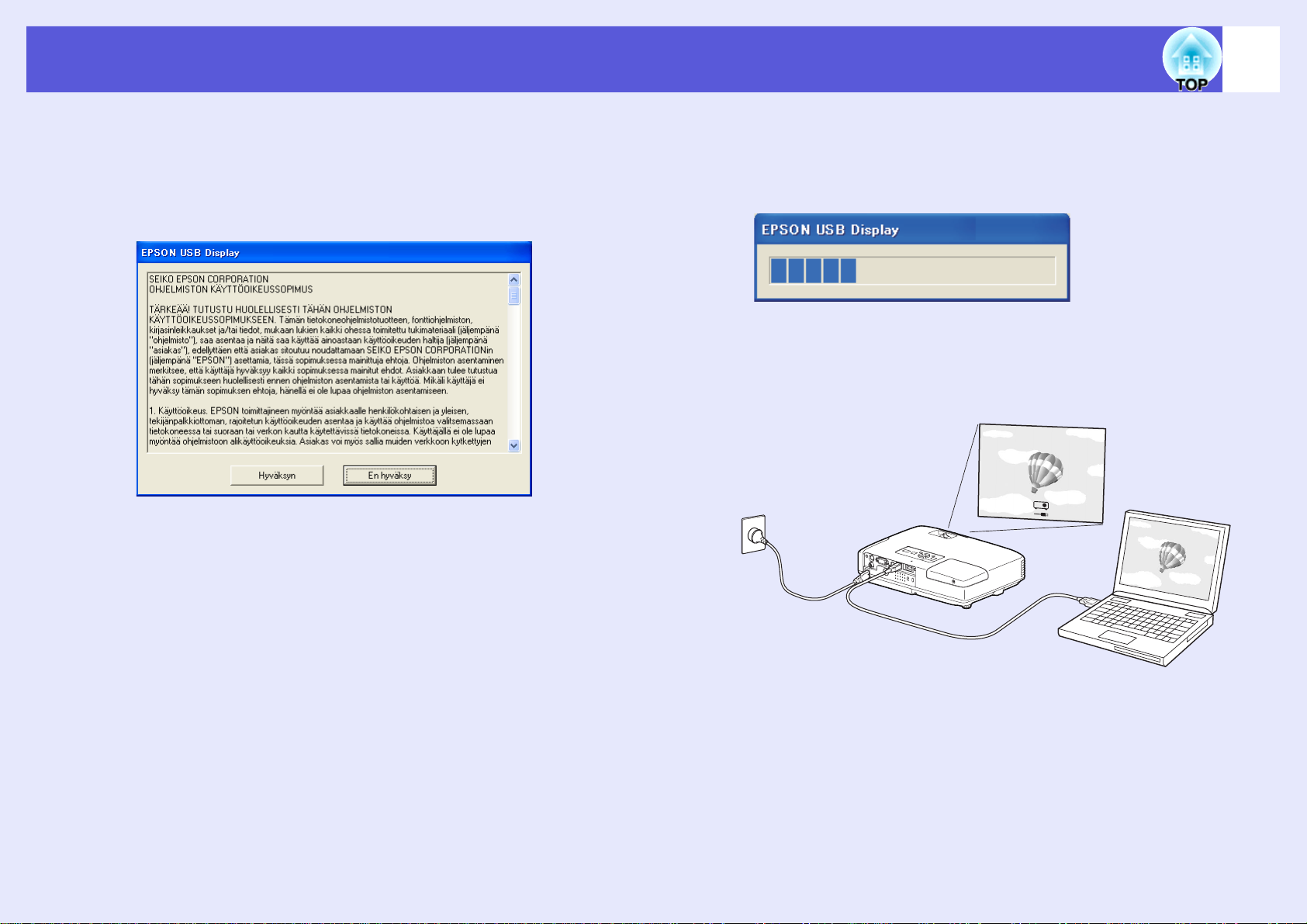
Kytkentä USB-kaapelilla ja heijastaminen (USB Display, vain EB-1735W/1725)
96
f Kytkentä ensimmäisen kerran
Jos käytät Windows 2000 -käyttöjärjestelmää, kaksoisnapsauta
tietokoneessa "Oma tietokone" - "EPSON_PJ_UD" - "EMP_UDSE.EXE".
A
Ohjaimen asennus käynnistyy automaattisesti.
Kun käytetään tietokonetta, jossa on Windows 2000, käyttäjän
hallinnassa, asennuksen aikana saatetaan näyttää Windowsin
virheilmoitus etkä voi mahdollisesti asentaa ohjelmistoa. Jos näin
käy, yritä päivittää Windows uusimpaan versioon, käynnistä
uudelleen ja yritä sitten kytkentää uudelleen. Jos haluat lisätietoja,
ota yhteyttä lähimpään osoitteeseen, joka on annettu kohdassa
Tukipalvelua ja huoltoa koskevia tietoja. s Epson-projektoreiden
yhteystietoluettelo
B
C
Napsauta "Hyväksyn".
Jos ohjainta ei ole asennettu, et voi käynnistää USB Display näyttöä. Valitse "Hyväksyn". Jos haluat peruuttaa asennuksen,
napsauta "En hyväksy".
Käynnistää...
Tietokoneen kuvia heijastetaan.
Saattaa kulua jonkin aikaa, ennen kuin tietokoneen kuvia
heijastetaan. Älä koske laitteeseen äläkä irrota USB-kaapelia tai
sammuta projektoria, kunnes tietokoneen kuvat on heijastettu.
Page 97
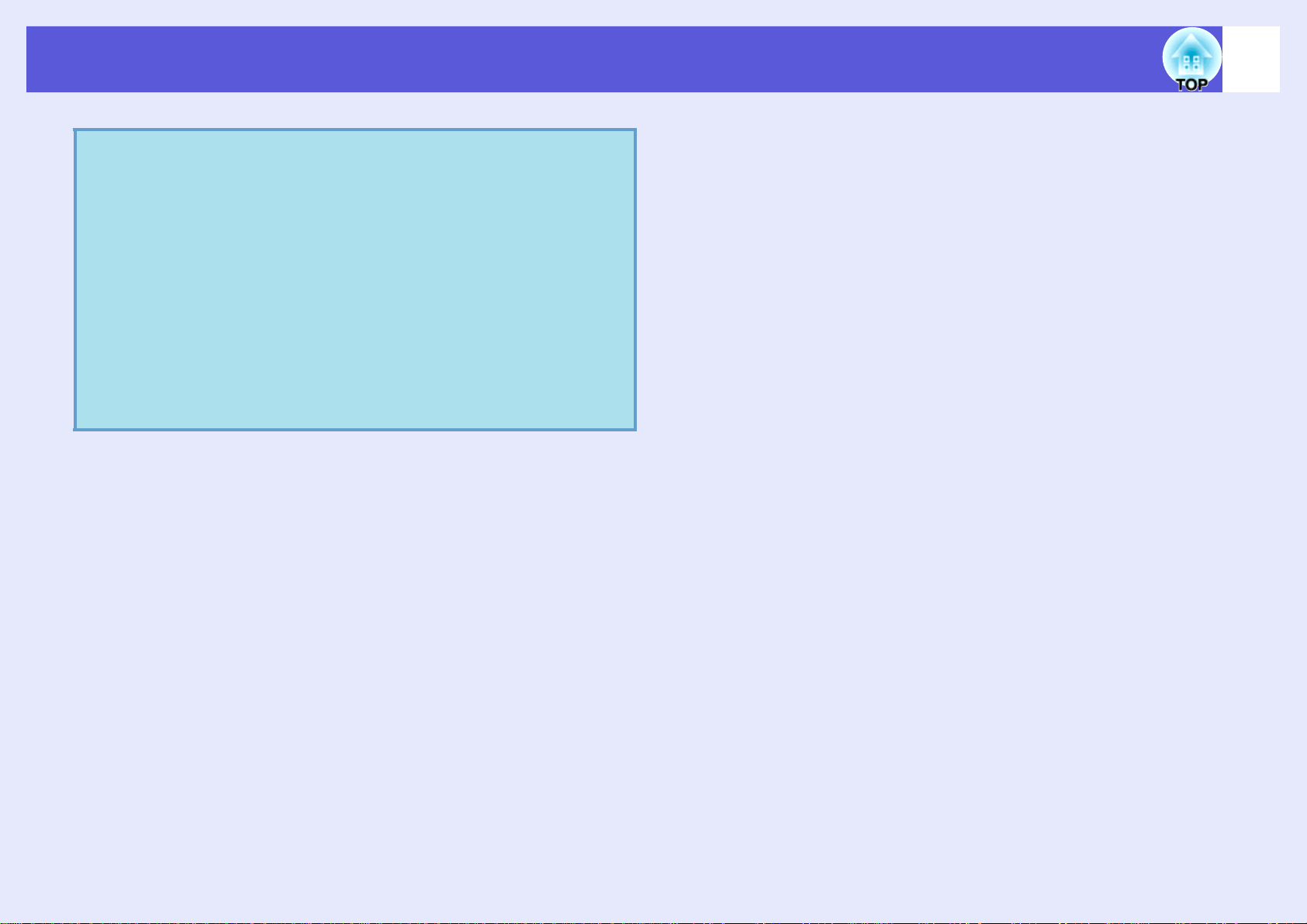
Kytkentä USB-kaapelilla ja heijastaminen (USB Display, vain EB-1735W/1725)
• Jos jostakin syystä mitään ei heijasteta, napsauta
q
f Toisesta kerrasta lähtien
Tietokoneen kuvia heijastetaan.
Saattaa kulua jonkin aikaa, ennen kuin tietokoneen kuvia heijastetaan.
Odota.
tietokoneessa "Kaikki ohjelmat" - "EPSON Projektori" "EPSON USB Display" - "EPSON USB Display Vx.x".
• Jos sitä ei asenneta automaattisesti, kaksoisnapsauta
tietokoneessa "Oma tietokone" - "EPSON_PJ_UD" "EMP_UDSE.EXE".
• Pura ohjaimen asennus avaamalla "Ohjauspaneeli" "Lisää tai poista sovellus" - ja poista "EPSON USB
Display Vx.x" -asennus.
• Irrottaminen
Projektori voidaan irrottaa yksinkertaisesti irrottamalla
USB-kaapeli. Ei tarvitse käyttää Windowsin "Poista laite
turvallisesti" -ominaisuutta.
97
Page 98

Lukuongelma Postin ilmoitus -toiminto (vain EB-1735W/1725)
Kun postin ilmoitus -toiminto on "Päällä" ja projektorissa tapahtuu
ongelma/varoitus, lähetetään seuraava sähköposti.
Asia: EPSON-projektori
Rivi 1: Sen projektorin nimi, jossa ongelma tapahtui
Rivi 2: Sen projektorin IP-osoite, jossa ongelma tapahtui.
Rivi 3 ja edelleen: ongelman yksityiskohdat
Ongelman yksityiskohdat kuvataan rivi kerrallaan. Seuraavassa
taulukossa kuvataan yksityiskohdat, jotka viestissä annetaan kullekin
kohteelle.
Katso lisätietoja ongelmien/varoitusten käsittelystä kohdasta
"Merkkivalojen lukeminen" (s p.63).
Viesti Syy
Internal error Sisäinen virhe
Fan related error Puhallinvika
Sensor error Anturivika
Lamp cover is open. Lampun suojus auki
98
Lamp timer failure Lamppu viallinen
Lamp out Lamppuvirhe
Internal temperature error
High-speed cooling in progress Varoitus korkeasta lämpötilasta
Lamp replacement notification Vaihda lamppu
No-signal
Auto Iris Error Aut. himmennin virhe
Viestin alussa on (+) tai (-).
(+): on tapahtunut projektoriongelma
(-): Projektoriongelma on käsitelty
Liian korkea lämpötila
(ylikuumeneminen)
Ei signaalia
Projektori ei saa signaalia. Tarkista
kytkentätila tai tarkista, että
signaalilähteen virta on päällä.
Page 99
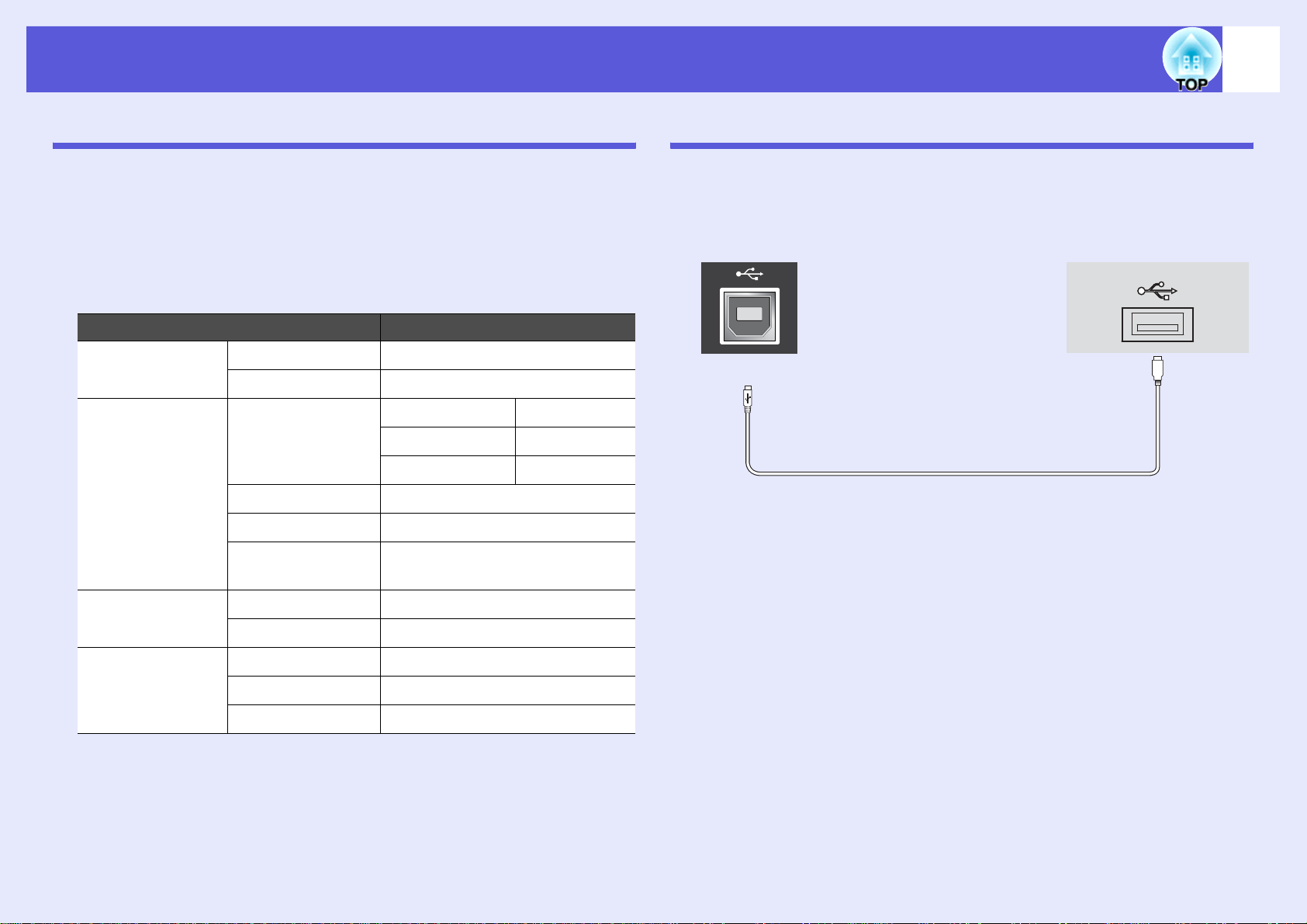
ESC/VP21-komennot
99
Komentoluettelo
Kun projektorille lähetetään virta päälle -komento, virta kytkeytyy ja
projektori alkaa lämmetä. Kun projektorin virta on kytkeytty, vastauksena
saadaan kaksoispiste ":" (3 Ah).
Kun komento syötetään, projektori suorittaa komennon ja antaa
vastaukseksi ":"-merkin ja hyväksyy sitten seuraavan komennon.
Jos käsiteltävä komento päättyy epänormaalisti, annetaan virheilmoitus ja
vastaukseksi saadaan ":".
Toiminto Komento
Virta PÄÄLLE/
POIS
Signaalin valinta Tietokone Automaattinen
PÄÄLLE PWR ON
POIS PWR OFF
RGB
Komponentti
Video SOURCE 41
S-video SOURCE 42
EasyMP (vain EB-
1735W/1725)
SOURCE 50
SOURCE 1F
SOURCE 11
SOURCE 14
Johdinkaaviot
f USB-liitäntä
Liittimen muoto: USB (tyyppi B)
<Projektorissa> <Tietokoneessa>
(tyyppi B)
* USB-tyypin A-porttia (vain EB-1735W/1725) ei voi käyttää USB-
keskittimenä.
A/V-mykistys
PÄÄLLE/POIS
A/V-mykistyksen
valinta
* Lisää rivinvaihdon (CR) koodi (0Dh) jokaisen komennon loppuun ja lähetä.
PÄÄLLE MUTE ON
POIS MUTE OFF
Musta MSEL 00
Sininen MSEL 01
Logo MSEL 02
Page 100

ESC/VP21-komennot
USB-liitännän asetukset
Projektorin ohjaamiseksi ESC/VP21-komennoilla USB-liitännän kautta
on tehtävä seuraavat valmistelut.
Menetelmä
100
A
B
C
Lataa tietokoneeseen USB-ohjain (USB-COM-ohjain)
Epsonin verkkosivuilta.
Siirry osoitteeseen http://www.epson.com ja valitse paikallisen
Epsonin verkkosivuston tukialue.
Asenna lataamasi USB-ohjain tietokoneeseen.
Lue latausnäytössä näkyvät ohjeet.
Määritä projektorin konfigurointivalikosta kohdan
Laajennettu – Link 21L asetukseksi Päällä.
Mallit EB-1735W/1725
Määritä kohdan "Link 21L" asetukseksi Päällä, kun olet ensin
määrittänyt kohdan Laajennettu – USB Type B asetukseksi "Link
21L" projektorin konfigurointivalikossa.
